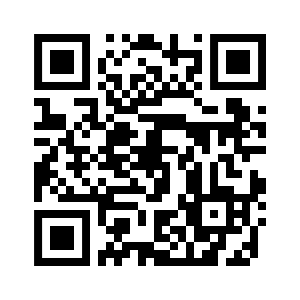Nội dung
- Tổng quan về ứng dụng Kaspersky
- Câu hỏi thường gặp
- Đăng ký & Tài khoản
- Cung cấp dữ liệu
- Cài đặt và gỡ bỏ ứng dụng
- Quét
- Cập nhật cơ sở dữ liệu chống virus
- Chống vi-rút tự động
- Thiết bị của tôi ở đâu
- Sử dụng một khóa màn hình
- Khóa ứng dụng
- Duyệt web an toàn
- Nhắn tin an toàn
- Chống tin nhắn lừa đảo (dành cho các thiết bị Huawei không có dịch vụ Google Play)
- Lọc cuộc gọi
- Ứng dụng và quyền của tôi
- Trình kiểm tra rò rỉ dữ liệu
- Kaspersky VPN
- Giới thiệu về Kaspersky VPN
- Chuyển thông số cài đặt VPN sang ứng dụng Kaspersky
- Phiên bản giới hạn của Kaspersky VPN
- Phiên bản Cao cấp của Kaspersky VPN
- Xem trạng thái của kết nối bảo mật và lưu lượng khả dụng
- Kích hoạt các phiên bản Cao cấp của Kaspersky VPN
- Khôi phục phiên bản không giới hạn của Kaspersky VPN
- Định cấu hình Bảo vệ thông minh
- Chọn máy chủ ảo
- Bảo vệ dữ liệu nếu mất kết nối bảo mật
- Xem thống kê về việc sử dụng lưu lượng bảo mật trên My Kaspersky
- Hạn chế đối với việc sử dụng Kaspersky VPN
- Thiết bị trong mạng của tôi
- Quản lý mật khẩu
- Quét các thiết lập yếu
- Battery Life
- Trình quét QR
- Quyền riêng tư trên mạng xã hội
- Dịch vụ hỗ trợ cao cấp
- Xem báo cáo của ứng dụng
- Sử dụng My Kaspersky
- Thiết lập thông báo của ứng dụng
- Tổng hợp tin tức về bảo mật có liên quan
- Truy cập sớm các tính năng
- Cách liên hệ với bộ phận hỗ trợ kỹ thuật
- Các nguồn thông tin về ứng dụng
- Các vấn đề đã biết
- Pháp lý
- Dành cho những người thử nghiệm beta
Tổng quan về ứng dụng Kaspersky
Chào mừng đến với ứng dụng Kaspersky! Chúng tôi đã áp dụng tất cả các công nghệ tốt nhất của mình vào cùng một nơi để giúp giữ an toàn cho thiết bị Android của bạn. Ứng dụng được tích hợp các tính năng được thiết kế để cung cấp sự riêng tư và bảo mật vượt trội, đồng thời giúp tăng tốc độ và hiệu suất của thiết bị.
Ứng dụng Kaspersky bao gồm các ứng dụng và tính năng cao cấp được thiết kế để hoạt động hiệu quả trên các thiết bị Android của bạn. Từ các yếu tố bảo mật cần thiết như chống lừa đảo và quét các thiết đặt yếu đến các công cụ bảo vệ quyền riêng tư chuyên sâu như quản lý mật khẩu, VPN và Trình kiểm tra rò rỉ dữ liệu, và còn có các công cụ tăng tốc độ và hiệu suất như dọn dẹp ứng dụng không sử dụng và trình tiết kiệm pin.
Ứng dụng cung cấp đa dạng các gói để đáp ứng nhu cầu của bạn. Sau đây là các tính năng có trong ứng dụng Kaspersky theo từng gói đăng ký.
Các tính năng và gói đăng ký của ứng dụng Kaspersky
Tính năng |
Free |
Standard |
Plus |
Premium |
Bảo mật |
||||
|
|
|
|
|
|
|
|
||
|
|
|
|
|
|
|
|
||
|
|
|
||
|
|
|
||
Quyền riêng tư |
||||
Hạn chế |
Hạn chế |
|
|
|
|
|
|||
Hạn chế |
Hạn chế |
|
|
|
|
|
|
||
|
|
|||
Hiệu năng |
||||
|
|
|
|
|
|
|
|
|
|
Mạng |
||||
Wi-Fi không an toàn |
|
|
|
|
|
|
|||
Các ứng dụng khác |
||||
|
|
|
|
|
|
|
|
|
|
Các công cụ bổ sung |
||||
Số lượng thiết bị |
1 |
tối đa 5 thiết bị |
tối đa 20 thiết bị |
tối đa 20 thiết bị |
Số lượng tài khoản My Kaspersky |
1 |
1 |
tối đa 5 thiết bị |
tối đa 5 thiết bị |
Quản lý gói đăng ký |
|
|
|
|
Báo cáo |
|
|
|
|
Hỗ trợ |
||||
Câu trả lời cho các câu hỏi thường gặp. |
|
|
|
|
Mẹo cấu hình ứng dụng |
|
|
|
|
Cộng đồng hỗ trợ |
|
|
|
|
Dịch vụ hỗ trợ cao cấp |
||||
|
||||
Lưu ý rằng một số gói chỉ áp dụng cho một thiết bị. Với các gói này, bạn sẽ không thể cài đặt và đăng nhập vào tài khoản My Kaspersky của mình thông qua việc chia sẻ liên kết hoặc mã QR với các thiết bị khác. Chia sẻ liên kết và mã QR chỉ khả dụng cho các gói đa thiết bị.
Nếu đã có gói đăng ký Kaspersky Security Cloud, bạn vẫn có thể sử dụng gói đăng ký này trong ứng dụng Kaspersky.
Về đầu trang
Kích hoạt gói đăng ký cho ứng dụng Kaspersky
Người dùng ở Nga hiện không thể sử dụng tùy chọn mua gói đăng ký Kaspersky trong Google Play. Lý do là hệ thống thanh toán của Google Play đang tạm ngưng phục vụ người dùng ở Nga. Nếu bạn sống ở Nga, bạn có thể mua gói đăng ký theo năm trên trang web của Kaspersky. Chúng tôi hiện đang nghiên cứu các tùy chọn mua hàng khác và sẽ cập nhật thông tin cho bạn biết. Cảm ơn bạn vẫn ủng hộ chúng tôi!
Để sử dụng tất cả các chức năng của ứng dụng, bạn có thể dùng thử hoặc mua và kích hoạt gói đăng ký cho ứng dụng Kaspersky.
Bạn phải có kết nối Internet để mua và kích hoạt gói đăng ký.
Nếu bạn đã có một gói đăng ký, bạn có thể thực hiện một trong các cách sau để kích hoạt nó.
- Sử dụng gói đăng ký được phát hiện cho tài khoản My Kaspersky của bạn.
Bạn phải kết nối ứng dụng đến My Kaspersky để sử dụng tùy chọn này.
- Nhập nhận từ nhà cung cấp dịch vụ của bạn hoặc khi mua một gói đăng ký.
Bạn có thể kích hoạt gói đăng ký ở lần khởi chạy đầu tiên hoặc bất cứ lúc nào sau đó.
Chúng tôi khuyến nghị bạn đăng nhập vào My Kaspersky trước khi mua hoặc gia hạn gói đăng ký của mình. Nếu bạn đã đăng nhập vào tài khoản My Kaspersky, ứng dụng có thể kiểm tra liệu có một gói đăng ký đã mua mà bạn có thể sử dụng để kích hoạt ứng dụng hay không.
Mua gói đăng ký thông qua Google Play
Kích hoạt ứng dụng bằng cách sử dụng gói đăng ký được phát hiện cho tài khoản My Kaspersky của bạn
Kích hoạt gói đăng ký bằng một mã kích hoạt
Tùy thuộc vào thiết bị bạn sử dụng, bạn có thể có thêm các tùy chọn bổ sung để kích hoạt gói đăng ký. Ví dụ: người dùng phiên bản ứng dụng Kaspersky được cài đặt sẵn trên thiết bị Samsung ở Nga cũng có thể quản lý các gói đăng ký thông qua tài khoản Softline của họ.
Trong quá trình sử dụng ứng dụng theo gói đăng ký, bạn có thể thêm một mã kích hoạt khác vào My Kaspersky trước khi gói đăng ký hiện tại hết hạn, bị hủy hoặc bị thu hồi.
Trên các thiết bị Samsung được cài đặt sẵn ứng dụng Kaspersky, bạn có thể mua, gia hạn và quản lý gói đăng ký thông qua tài khoản Softline của bạn.
Về đầu trang
Cập nhật cơ sở dữ liệu chống virus
Ứng dụng Kaspersky sử dụng cơ sở dữ liệu chống virus khi tìm kiếm các phần mềm độc hại. Cơ sở dữ liệu chống virus của ứng dụng chứa mô tả của phần mềm độc hại được Kaspersky biết đến, thông tin về cách để vô hiệu hóa nó, cũng như mô tả về các đối tượng độc hại khác.
Để cập nhật cơ sở dữ liệu chống virus của ứng dụng, thiết bị của bạn phải được kết nối đến Internet.
Để bắt đầu cập nhật cơ sở dữ liệu chống virus trên thiết bị,
Trên bảng khởi chạy nhanh ứng dụng Kaspersky, chạm vào Cập nhật.
Nếu bạn có gói đăng ký cho ứn dụng Kaspersky, bạn có thể đặt lịch để tự động cập nhật cơ sở dữ liệu chống vi-rút.
Cách lên lịch tự động cập nhật
Chúng tôi hiện đang nỗ lực cải thiện tính năng này. Các thay đổi này là một phần của quyền sử dụng trước một số tính năng, chỉ dành cho một nhóm nhỏ người dùng.
Thông tin về quét
Bạn có thể bắt đầu các loại quét sau:
- Quét toàn bộ
Ứng dụng Kaspersky sẽ quét toàn bộ hệ thống tập tin của thiết bị. Một quá trình quét toàn bộ giúp bảo vệ dữ liệu cá nhân và tiền bạc của bạn, cũng như loại bỏ các mối đe dọa trên thiết bị của bạn (trong các ứng dụng được cài đặt và gói cài đặt). Một tác vụ quét toàn bộ cũng phát hiện các phần mềm quảng cáo và ứng dụng mà kẻ xâm nhập có thể sử dụng để gây hại cho thiết bị hoặc khai thác dữ liệu cá nhân của bạn.
Kaspersky khuyến nghị bạn chạy quét toàn bộ thiết bị của mình một lần mỗi tuần để đảm bảo dữ liệu cá nhân được an toàn. Nếu bạn không muốn quét thủ công, bạn có thể thiết lập quét thường xuyên:
- Quét hàng tuần. Trong phiên bản miễn phí, ứng dụng Kaspersky sẽ tự động quét tất cả các tệp trên thiết bị của bạn nhiều nhất một lần một tuần. Ứng dụng chọn thời gian cho quá trình quét tự động này một cách thông minh để không ảnh hưởng đến việc sử dụng thiết bị của bạn. Bạn không thể tắt tính năng quét này hoặc lên lịch thời gian quét. Nếu bạn có gói đăng ký, phiên bản cao cấp hơn của quá trình quét này sẽ khả dụng như một phần của tính năng Chống vi rút tự động.
- Quét tất cả tập tin theo lịch. Nếu bạn có gói đăng ký, bạn có thể thiết lập lịch quét tất cả các tệp trên thiết bị của mình.
- Quét nhanh
Ứng dụng Kaspersky chỉ quét các ứng dụng được cài đặt. Nếu bạn đang sử dụng phiên bản Free, Kaspersky khuyến nghị bạn thực hiện quét nhanh mỗi khi bạn cài đặt một ứng dụng mới.
Nếu bạn không muốn quét thủ công và đã có một gói đăng ký, bạn có thể thiết lập lịch quét các ứng dụng được cài đặt.
- Quét các tập tin và thư mục cụ thể
Bởi giới hạn kỹ thuật, ứng dụng không thể quét các tập nén có dung lượng 4 GB hoặc lớn hơn. Ứng dụng sẽ bỏ qua những tập nén này khi quét. Ứng dụng sẽ không thông báo cho bạn nếu các tập nén đó bị bỏ qua.
Giới thiệu về tính năng Thiết bị của tôi ở đâu
Tính năng Thiết bị của tôi ở đâu bảo vệ dữ liệu của bạn chống lại truy cập trái phép và giúp bạn xác định vị trí thiết bị khi nó bị thất lạc hoặc đánh cắp. Bạn có thể gửi lệnh từ xa tới thiết bị của mình thông qua My Kaspersky.
Theo mặc định, tính năng Thiết bị của tôi ở đâu được tắt. Để gửi lệnh từ xa tới thiết bị của bạn, hãy bật tính năng Thiết bị của tôi ở đâu trên thiết bị của bạn. Thử một số chức năng ngay để bạn có thể hành động dứt khoát nếu thiết bị của bạn bị mất hoặc bị trộm.
Nếu bạn không bật tính năng Thiết bị của tôi ở đâu trước khi thất lạc thiết bị thì bạn không thể sử dụng nó để định vị hoặc kiểm soát thiết bị từ xa.
Bạn có thể gửi lệnh từ My Kaspersky để thực hiện các chức năng sau:
- Nhận vị trí của thiết bị bị mất, khóa thiết bị và hiển thị thông báo trên màn hình của thiết bị đã bị khóa.
- Bật một báo động lớn trên thiết bị.
- Thực hiện khôi phục cài đặt gốc trên thiết bị, bao gồm xóa sạch thẻ nhớ.
- Chụp ảnh người hiện đang sử dụng thiết bị của bạn.
Tính năng này chỉ khả dụng trên các thiết bị có camera trước.
Ngoài ra, bạn có thể cài đặt tính năng Thiết bị của tôi ở đâu để thực hiện những việc sau:
- Chặn thiết bị khi có người lắp thẻ SIM mới vào thiết bị. Để thực hiện, hãy sử dụng chức năng Theo dõi SIM.
- Bảo vệ chống gỡ bỏ ứng dụng Kaspersky và bảo vệ chống thay đổi cấu hình hệ thống.
Các thiết đặt cho Thiết bị của tôi ở đâu được bảo vệ bằng khóa màn hình.
Về đầu trang
Thông tin về Khóa ứng dụng
Tính năng Khóa ứng dụng bảo vệ dữ liệu riêng tư của bạn. Bạn có thể khóa các ứng dụng như Facebook, WhatsApp, Ảnh, Tin nhắn, Snapchat, Instagram, Viber, Gmail, Thiết lập, và bất cứ ứng dụng nào khác để ngăn những người khác truy cập các ứng dụng này. Khi bạn mở một ứng dụng được bảo vệ bởi Khóa ứng dụng, ứng dụng Kaspersky sẽ nhắc bạn mở khóa quyền truy cập ứng dụng bằng mã bí mật, mã hình mở khóa hoặc vân tay.
Ứng dụng Kaspersky sử dụng thiết đặt của thiết bị để khóa các ứng dụng. Để đảm bảo tính năng bảo vệ hoạt động tốt, bạn nên:
- Bảo vệ ứng dụng Thiết lập bằng Khóa ứng dụng.
- Bảo vệ ứng dụng Kaspersky khỏi bị gỡ bỏ khi chưa được phép bằng cách chọn hộp kiểm Bảo vệ gỡ bỏ trong phần cài đặt Thiết bị của tôi ở đâu.
Đăng ký & Tài khoản
Người dùng ở Nga hiện không thể sử dụng tùy chọn mua gói đăng ký Kaspersky trong Google Play. Lý do là hệ thống thanh toán của Google Play đang tạm ngưng phục vụ người dùng ở Nga. Nếu bạn sống ở Nga, bạn có thể mua gói đăng ký theo năm trên trang web của Kaspersky. Chúng tôi hiện đang nghiên cứu các tùy chọn mua hàng khác và sẽ cập nhật thông tin cho bạn biết. Cảm ơn bạn vẫn ủng hộ chúng tôi!
Gói đăng ký là việc mua quyền sử dụng ứng dụng theo các tham số cụ thể (ví dụ, ngày hết hạn đăng ký, số thiết bị). Bạn có thể mua gói đăng ký từ nhà cung cấp dịch vụ, chẳng hạn như Google Play, Huawei AppGallery hoặc một cửa hàng trực tuyến. Bạn có thể quản lý gói đăng ký thông qua tài khoản cá nhân trong phần dịch vụ của nhà cung cấp. Các bước để quản lý gói đăng ký sẽ phụ thuộc vào nhà cung cấp. Ví dụ, đây là hướng dẫn của Google Play và Huawei.
Khi đăng ký, có thể bạn sẽ được giảm giá trong một thời gian. Ưu đãi giảm giá này chỉ có thể sử dụng một lần và chỉ áp dụng trong thời gian quy định. Sau khi hết thời gian, chúng tôi sẽ tính phí theo mức thông thường đối với gói đăng ký bạn chọn.
Để sử dụng ứng dụng Kaspersky theo gói đăng ký, bạn cần đăng nhập vào My Kaspersky trong ứng dụng Kaspersky và kích hoạt gói đăng ký.
Có thể gia hạn gói đăng ký theo hình thức tự động hoặc thủ công. Gói đăng ký tự động gia hạn sẽ tự động gia hạn vào cuối mỗi giai đoạn đăng ký cho đến khi bạn hủy đăng ký (miễn là bạn đã thực hiện thanh toán trước kịp thời cho nhà cung cấp dịch vụ của mình). Gói đăng ký gia hạn thủ công phải được gia hạn vào cuối mỗi giai đoạn đăng ký.
Khi gói đăng ký hết hạn, bạn có thể được cấp thời gian ân hạn, trong thời gian đó ứng dụng vẫn hoạt động với đầy đủ tính năng. Nếu bạn không gia hạn gói đăng ký trong thời gian ân hạn, các giới hạn của phiên bản miễn phí của ứng dụng Kaspersky sẽ được áp dụng.
Tùy thuộc vào nhà cung cấp gói đăng ký, các tùy chọn quản lý gói đăng ký khả dụng có thể khác nhau. Ngoài ra, bạn có thể không được cung cấp một thời gian ân hạn để gia hạn gói đăng ký của mình.
Để hủy gói đăng ký của bạn, hãy liên hệ với nhà cung cấp dịch vụ đã bán cho bạn ứng dụng Kaspersky.
Việc mua gói đăng ký cho ứng dung5 Kaspersky sẽ không hủy bỏ các gói đăng ký khác có bao gồm ứng dụng Kaspersky của bạn. Để tránh mất thêm phí, hãy đảm bảo bạn đã hủy bỏ hoặc tắt tính năng tự động gia hạn cho các gói đăng ký bạn không cần.
Hủy gói đăng ký cho ứng dụng Kaspersky hoặc chuyển sang hình thức gia hạn thủ công:
- Vào trang tài khoản cá nhân của bạn trên website của nhà cung cấp dịch vụ.
- Kiểm tra những gói đăng ký đang hoạt động xem có gói nào đã bao gồm ứng dụng Kaspersky hay không.
- Hủy bỏ hoặc tắt gia hạn tự động cho các gói đăng ký mà bạn không cần.
Gói đăng ký dùng thử. Khi bạn mua một gói đăng ký tự động gia hạn, bạn có thể được cấp một khoản thời gian dùng thử, trong thời gian này bạn có thể sử dụng miễn phí tất cả các tính năng của ứng dụng. Thời hạn dùng thử này chỉ được cấp một lần.
Nếu bạn mua gói đăng ký trong cửa hàng Google Play hoặc cửa hàng Huawei, khi hết thời gian dùng thử, cửa hàng Google Play hoặc cửa hàng Huawei sẽ tự động tính phí bạn theo gói đăng ký mà bạn đã chọn.
Nếu bạn hủy gói đăng ký của mình trong thời hạn dùng thử, bạn chỉ có thể sử dụng miễn phí tất cả các tính năng của ứng dụng cho đến khi kết thúc thời hạn dùng thử.
Thời gian dùng thử và tính năng tự động gia hạn gói đăng ký không khả dụng ở lãnh thổ Ấn Độ.
Nếu bạn có một gói đăng ký Kaspersky VPN đang hoạt động, bạn có thể sử dụng gói này trong ứng dụng độc lập Kaspersky VPN Secure Connection hoặc trong ứng dụng Kaspersky. Bạn cần thêm gói đăng ký vào tài khoản My Kaspersky của mình và đăng nhập vào My Kaspersky trong ứng dụng. Gói đăng ký sẽ tự động được áp dụng cho thiết bị nếu chưa đạt đến giới hạn số lượng thiết bị của gói đăng ký.
Xem thông tin về gói đăng ký và điều khoản
Bạn có thể xem khóa giấy phép, thời hạn gói đăng ký và các thông tin khác về đăng ký của mình.
Bạn có thể xem thông tin về gói đăng ký nếu bạn đang sử dụng phiên bản dùng thử hoặc một gói đăng ký.
Để kiểm tra thời hạn gói đăng ký và xem thông tin chi tiết:
- Mở ứng dụng Kaspersky.
- Chạm vào
 .
. - Ở đầu menu, chạm vào biểu tượng
 có thông tin gói đăng ký hoặc địa chỉ email của bạn nếu bạn đã đăng nhập vào My Kaspersky.
có thông tin gói đăng ký hoặc địa chỉ email của bạn nếu bạn đã đăng nhập vào My Kaspersky. - Một cửa sổ có thông tin về gói đăng ký sẽ được mở ra.
- Chạm vào Chi tiết để xem thông tin chi tiết cho gói đăng ký của bạn.
Kích hoạt gói đăng ký cho ứng dụng Kaspersky
Người dùng ở Nga hiện không thể sử dụng tùy chọn mua gói đăng ký Kaspersky trong Google Play. Lý do là hệ thống thanh toán của Google Play đang tạm ngưng phục vụ người dùng ở Nga. Nếu bạn sống ở Nga, bạn có thể mua gói đăng ký theo năm trên trang web của Kaspersky. Chúng tôi hiện đang nghiên cứu các tùy chọn mua hàng khác và sẽ cập nhật thông tin cho bạn biết. Cảm ơn bạn vẫn ủng hộ chúng tôi!
Để sử dụng tất cả các chức năng của ứng dụng, bạn có thể dùng thử hoặc mua và kích hoạt gói đăng ký cho ứng dụng Kaspersky.
Bạn phải có kết nối Internet để mua và kích hoạt gói đăng ký.
Nếu bạn đã có một gói đăng ký, bạn có thể thực hiện một trong các cách sau để kích hoạt nó.
- Sử dụng gói đăng ký được phát hiện cho tài khoản My Kaspersky của bạn.
Bạn phải kết nối ứng dụng đến My Kaspersky để sử dụng tùy chọn này.
- Nhập mã kích hoạt nhận từ nhà cung cấp dịch vụ của bạn hoặc khi mua một gói đăng ký.
Bạn có thể kích hoạt gói đăng ký ở lần khởi chạy đầu tiên hoặc bất cứ lúc nào sau đó.
Chúng tôi khuyến nghị bạn đăng nhập vào My Kaspersky trước khi mua hoặc gia hạn gói đăng ký của mình. Nếu bạn đã đăng nhập vào tài khoản My Kaspersky, ứng dụng có thể kiểm tra liệu có một gói đăng ký đã mua mà bạn có thể sử dụng để kích hoạt ứng dụng hay không.
Mua gói đăng ký thông qua Google Play
Kích hoạt ứng dụng bằng cách sử dụng gói đăng ký được phát hiện cho tài khoản My Kaspersky của bạn
Kích hoạt gói đăng ký bằng một mã kích hoạt
Tùy thuộc vào thiết bị bạn sử dụng, bạn có thể có thêm các tùy chọn bổ sung để kích hoạt gói đăng ký. Ví dụ: người dùng phiên bản ứng dụng Kaspersky được cài đặt sẵn trên thiết bị Samsung ở Nga cũng có thể quản lý các gói đăng ký thông qua tài khoản Softline của họ.
Trong quá trình sử dụng ứng dụng theo gói đăng ký, bạn có thể thêm một mã kích hoạt khác vào My Kaspersky trước khi gói đăng ký hiện tại hết hạn, bị hủy hoặc bị thu hồi.
Trên các thiết bị Samsung được cài đặt sẵn ứng dụng Kaspersky, bạn có thể mua, gia hạn và quản lý gói đăng ký thông qua tài khoản Softline của bạn.
Về đầu trang
Cập nhật gói đăng ký của ứng dụng Kaspersky
Khi bạn cập nhật ứng dụng Kaspersky Internet Security lên ứng dụng Kaspersky, gói đăng ký của bạn cũng sẽ tự động cập nhật cho phù hợp với các gói đăng ký mới của ứng dụng Kaspersky. Sẽ không mất thêm phí. Tất cả các điều khoản của gói đăng ký như ngày hết hạn hoặc ngày tự động gia hạn kế tiếp vẫn giữ nguyên.
Gói đăng ký được cập nhật theo cách sau:
- Nếu bạn đã có gói đăng ký cho Kaspersky Internet Security cho Android, bạn sẽ chuyển sang gói đăng ký Kaspersky Standard.
- Nếu bạn đã có gói đăng ký cho Kaspersky Security Cloud Personal hoặc Family, bạn sẽ chuyển sang gói đăng ký Kaspersky Plus.
- Nếu bạn đã có gói đăng ký Kaspersky VPN, bạn sẽ có VPN không giới hạn trong ứng dụng Kaspersky.
Để tiếp tục sử dụng một số tính năng ứng dụng trên gói đăng ký, bạn có thể cần đăng nhập vào tài khoản My Kaspersky của mình.
Về đầu trang
Đăng nhập vào My Kaspersky bằng tài khoản Google hoặc Facebook của bạn
Có thể bạn sẽ có một tùy chọn để đăng nhập nhanh vào My Kaspersky bằng tài khoản Google hoặc Facebook của mình.
Khả năng sử dụng tùy chọn đăng nhập bằng Facebook tùy thuộc vào khu vực của bạn.
Lần đầu tiên đăng nhập
Để đăng nhập vào My Kaspersky lần đầu tiên bằng tài khoản Google hoặc Facebook hiện có:
- Trong cửa sổ Đăng nhập vào My Kaspersky , hãy chọn một phương thức xác thực và chạm vào nút tương ứng.
- Chọn khu vực và ngôn ngữ của bạn. Thông tin này ảnh hưởng đến phương thức thanh toán và khả năng sử dụng dụng của một số ứng dụng trong tài khoản My Kaspersky của bạn.
- Chọn hộp kiểm Tôi đồng ý cung cấp cho Kaspersky địa chỉ email của tôi để nhận các quảng cáo được cá nhân hóa. Bước này là không bắt buộc.
- Chạm vào Tiếp tục.
Ứng dụng Kaspersky sẽ đăng nhập bạn vào My Kaspersky.
Những lần đăng nhập sau đó
Nếu trước đó bạn đã sử dụng tài khoản Google hoặc Facebook của mình để đăng nhập My Kaspersky, hãy chạm vào nút tương ứng và làm theo hướng dẫn.
Ứng dụng Kaspersky sẽ đăng nhập bạn vào My Kaspersky.
Về đầu trang
Đăng nhập vào My Kaspersky bằng mã QR
Nếu đã có tài khoản My Kaspersky và sử dụng Kaspersky Security Cloud cho Windows trên máy tính, bạn có thể đăng nhập vào ứng dụng Kaspersky bằng cách quét mã QR cá nhân của mình. Trong trường hợp này, dữ liệu tài khoản của bạn sẽ tự động được chuyển sang thiết bị mới.
Bạn có thể đăng nhập My Kaspersky bằng mã QR trên các thiết bị chạy Android 5-12.x có cài đặt dịch vụ Google Play.
Mã QR do dịch vụ My Kaspersky tạo ra và chứa các thông số quan trọng dùng cho quá trình xác thực của bạn. Đừng gửi mã QR của bạn cho bất kỳ ai, vì việc này có thể gây rò rỉ dữ liệu.
Về đầu trang
Khắc phục sự cố khôi phục đăng ký
Đôi khi ứng dụng không thể tự động khôi phục đăng ký của bạn.
Đảm bảo rằng bạn đã đăng nhập My Kaspersky trên tài khoản được liên kết với đăng ký của bạn.
Đăng ký của bạn có thể đã hết hạn. Nếu đúng như vậy, bạn sẽ cần phải mua một gói đăng ký mới.
Nếu bạn chắc chắn rằng đăng ký của mình chưa hết hạn và bạn đang sử dụng đúng tài khoản My Kaspersky, vui lòng liên hệ với bộ phận Hỗ trợ kỹ thuật .
Về đầu trang
Tuân thủ luật pháp Liên minh châu Âu
Khi được phân phối trong Liên minh châu Âu, ứng dụng Kaspersky tuân thủ các điều khoản của Quy định bảo vệ dữ liệu chung (GDPR).
Khi chấp nhận Thỏa thuận cấp phép người dùng cuối và Chính sách quyền riêng tư, bạn xác nhận rằng bạn đủ tuổi để cài đặt Kaspersky trong Liên minh châu Âu. Sau khi cài đặt ứng dụng Kaspersky, bạn sẽ được mời đọc và chấp nhận các điều khoản và điều kiện cần thiết cho lần đầu tiên thiết lập và sử dụng ứng dụng Kaspersky.
Ngoài ra còn có hai tuyên bố mà bạn có thể chọn chấp nhận hoặc không: Tuyên bố Kaspersky Security Network, cần thiết để tăng tốc độ phản ứng của Phần mềm đối với thông tin và các mối đe dọa an ninh mạng, và Tuyên bố về việc xử lý dữ liệu cho mục đích tiếp thị, cần thiết để cho phép Kaspersky mang lại những ưu đãi tốt hơn cho bạn. Nếu bạn chấp nhận các tuyên bố này, bạn sẽ có thể từ chối chúng trong phần cài đặt ứng dụng vào bất cứ lúc nào.
Xem, chấp nhận hoặc từ chối các điều khoản và điều kiện bổ sung
Bạn cũng sẽ được nhắc chấp nhận Tuyên bố về việc xử lý dữ liệu cho mục đích cung cấp chức năng VPN để tính năng VPN hoạt động và Tuyên bố về việc xử lý dữ liệu nhằm mục đích cung cấp chức năng Thiết bị trong mạng của tôi, cần thiết cho tính năng Các thiết bị trong mạng của tôi hoạt động, khi lần đầu tiên bạn mở màn hình của tính năng này trong ứng dụng (lưu ý rằng bạn phải có gói đăng ký của ứng dụng Kaspersky để bật chức năng Các thiết bị trong mạng của tôi).
Nếu bạn muốn rút lại sự đồng ý của mình về việc cung cấp dữ liệu cần thiết để tính năng Các thiết bị trên mạng của tôi hoặc tính năng VPN hoạt động, bạn có thể thực hiện việc này bất kỳ lúc nào.
Rút lại sự đồng ý của bạn và tắt tính năng tương ứng
Nếu bạn từ chối Tuyên bố về việc xử lý dữ liệu cho mục đích cung cấp chức năng VPN, tính năng VPN sẽ ngừng hoạt động. Nếu bạn từ chối Tuyên bố về việc xử lý dữ liệu nhằm mục đích cung cấp chức năng Thiết bị trong mạng của tôi, tính năng Các thiết bị trong mạng của tôi sẽ ngừng hoạt động.
Theo các điều khoản của GDPR, bạn có một số quyền nhất định đối với dữ liệu cá nhân của mình (vui lòng đọc phần "Quyền và Tùy chọn của Bạn" trong chính sách bảo mật Sản phẩm và dịch vụ để tìm hiểu thêm). Bạn có quyền xóa toàn bộ dữ liệu cá nhân của mình được gửi đi bởi bản cài đặt hiện tại của ứng dụng từ Kaspersky. Để xóa toàn bộ dữ liệu cá nhân mà bản cài đặt hiện tại của ứng dụng từ Kaspersky đã gửi đi, hãy liên hệ với Hỗ trợ kỹ thuật và cung cấp ID thiết bị và ID cài đặt của bạn.
Xem ID thiết bị và ID cài đặt của bạn
Ngoài ra, nếu bạn muốn thực hiện quyền xóa dữ liệu đã được gửi, bạn có thể liên hệ trực tiếp với chúng tôi để yêu cầu xóa qua https://support.kaspersky.com/general/privacy.
Về đầu trang
Về cung cấp dữ liệu (Liên minh châu Âu, Vương quốc Anh, cư dân tiểu bang California của Hoa Kỳ, Braxin)
Xem thông tin về dữ liệu cung cấp cho Kaspersky khi sử dụng các phiên bản trước của ứng dụng.
Dữ liệu cung cấp cho Kaspersky bằng ứng dụng Kaspersky phiên bản 11.85.X.XXX trở lên
Kaspersky bảo vệ mọi thông tin nhận được theo đúng pháp luật và những quy định áp dụng của Kaspersky. Dữ liệu được truyền qua kênh bảo mật.
Chúng tôi sử dụng dữ liệu cá nhân và phi cá nhân.
Dữ liệu cá nhân
Bạn có thể xem dữ liệu cá nhân được cung cấp theo Thỏa thuận cấp phép người dùng cuối, Chính sách bảo mật, Tuyên bố tiếp thị hoặc Tuyên bố Kaspersky Security Network trong tài liệu pháp lý tương ứng.
Dữ liệu phí cá nhân
Chúng tôi sử dụng dữ liệu phi cá nhân sau đây để duy trì chức năng chính của Phần mềm:
- Loại tổng kiểm của đối tượng đang được xử lý
- Mã thành phần Phần mềm
- Định dạng của dữ liệu trong yêu cầu với hạ tầng của Chủ sở hữu quyền
- Địa chỉ truy cập của dịch vụ web (URL, IP)
- Số cổng
- Tên của phần mềm độc hại hoặc phần mềm hợp pháp được phát hiện có thể được dùng để làm hỏng thiết bị hoặc dữ liệu của người dùng
- Loại bản ghi được kích hoạt trong cơ sở dữ liệu chống vi-rút của Phần mềm
- Mã của bản ghi được kích hoạt trong cơ sở dữ liệu chống vi-rút của Phần mềm
- Dấu thời gian của bản ghi được kích hoạt trong cơ sở dữ liệu chống vi-rút của Phần mềm
- Khóa công cộng được dùng để ký tệp APK
- Tổng kiểm của chứng nhận dùng để ký tệp APK
- Tên gói ứng dụng
- Tên của cửa hàng nơi tải xuống ứng dụng
- Chứng nhận số của dấu thời gian
- URL trang web
- Địa chỉ IP trang web
- Cổng port
- Thuật toán băm chứng nhận trang web
- Nội dung chứng nhận
- Loại thỏa thuận pháp lý mà người dùng chấp nhận khi sử dụng Phần mềm
- Phiên bản ứng dụng pháp lý mà người dùng chấp nhận khi sử dụng Phần mềm
- Cờ cho biết người dùng đã chấp nhận các điều khoản của thỏa thuận pháp lý trong khi sử dụng Phần mềm hay chưa
- Ngày và giờ khi người dùng chấp nhận các điều khoản Thỏa thuận khi sử dụng Phần mềm
- ID sản phẩm trong dịch vụ KSN
- Phiên bản ứng dụng đầy đủ
- ID của tệp cấu hình mà sản phẩm sử dụng
- Kết quả của truy vấn tới dịch vụ Khám phá
- Mã lỗi nếu truy vấn tới dịch vụ Khám phá không thành công
Trong trường hợp đăng nhập Cổng thông tin web bằng tài khoản của một nhà cung cấp dịch vụ xác thực bên thứ ba, Đơn vị sở hữu bản quyền cần nhận và xử lý các thông tin sau từ Thiết bị của bạn:
- mã truy cập nhận được từ nhà cung cấp danh tính
- Loại dữ liệu được gửi đến nhà cung cấp danh tính
- ID của đơn vị sở hữu bản quyền trong hệ thống của nhà cung cấp danh tính
- Các thông số yêu cầu từ nhà cung cấp danh tính
- Giá trị được tạo để xác minh yêu cầu
Ngoài ra, Đơn vị sở hữu bản quyền cũng có thể xử lý thêm những dữ liệu sau:
- Đã gửi URI tới phản hồi của nhà cung cấp danh tính
- Cờ chỉ báo cho biết liệu ứng dụng của nhà cung cấp đã được cài đặt trên thiết bị hay chưa
- Phiên bản của ứng dụng nhà cung cấp danh tính
- Tên của nhà cung cấp danh tính
- ID của tài nguyên của Thư mục bên phải
- Loại token
- Hệ điều hành
Quy trình xử lý dữ liệu của nhà cung cấp dịch vụ xác thực được điều chỉnh theo các tuyên bố về Quyền riêng tư của nhà cung cấp dịch vụ xác thực tương ứng.
Tình trạng sẵn có của các nhà cung cấp dịch vụ xác thực phụ thuộc vào khu vực và phiên bản Phần mềm đang sử dụng. Tình trạng sẵn có này có thể khác nhau tùy theo khu vực và phiên bản.
Để không làm gián đoạn hoạt động của Phần mềm, nhà cung cấp dịch vụ thuộc Bên thứ ba phải xử lý và tiếp nhận các thông tin sau về giấy phép được cấp cho Bạn và Máy tính nơi Bạn sẽ cài đặt Phần mềm:
- ID phần mềm
- Phiên bản của phần mềm được cài đặt
- Cờ đánh dấu cho biết liệu Phần mềm có đang chạy ở chế độ nền hay không
- Kiến trúc CPU
- Mã sự kiện duy nhất
- Ngày và thời gian sự kiện
- Mẫu thiết bị
- Tổng dung lượng của ổ đĩa và dung lượng đã sử dụng
- Tên và phiên bản của hệ điều hành
- Tổng dung lượng RAM và dung lượng đã sử dụng
- Cờ hiệu cho biết liệu thiết bị đã bị truy cập với quyền gốc hay không
- Hướng của màn hình tại thời điểm xảy ra sự kiện
- Nhà sản xuất sản phẩm/phần cứng
- ID cài đặt riêng
- Phiên bản của gói thống kê sẽ được gửi đi
- Loại trường hợp ngoại lệ của Phần mềm
- Nội dung của thông báo lỗi
- Cờ đánh dấu cho biết trường hợp ngoại lệ của Phần mềm là do nhiều trường hợp ngoại lệ liên tiếp gây ra
- ID luồng
- Hàng đợi mà luồng đang chạy
- Thông tin về tín hiệu khiến Phần mềm bị thoát đột ngột: tên tín hiệu, mã tín hiệu, địa chỉ tín hiệu
- Đối với mỗi khung được liên kết với một luồng, trường hợp ngoại lệ hoặc lỗi: tên của tệp khung, số dòng của tệp khung, ký hiệu gỡ lỗi, địa chỉ và độ lệch trong hình ảnh nhị phân, tên hiển thị của thư viện đi kèm khung, loại khung, cờ đánh dấu cho biết khung có phải là nguyên nhân gây ra lỗi hay không
- Mã hệ điều hành
- Cờ đánh dấu cho biết liệu khung có phải là nguyên nhân gây ra lỗi Phần mềm hay không
- Cờ đánh dấu cho biết luồng là nguyên nhân khiến Phần mềm bị thoát đột ngột
- Mã của vấn đề liên quan đến sự kiện
- Thông tin về các sự kiện đã xảy ra trước khi Phần mềm bị thoát đột ngột: mã nhận dạng sự kiện, ngày và giờ xảy ra sự kiện, loại sự kiện và giá trị
- Giá trị thanh ghi của CPU
Chủ sở hữu quyền không chịu trách nhiệm xử lý dữ liệu khi Quý vị sử dụng các dịch vụ của Bên thứ ba. Trong quá trình sử dụng Phần mềm để truy cập và/hoặc sử dụng các dịch vụ của bên thứ ba, quý vị có trách nhiệm tự làm quen với các quy tắc và quy trình xử lý dữ liệu được mô tả trong chính sách bảo mật của nhà cung cấp dịch vụ của Bên thứ ba.
Nhà cung cấp dịch vụ bên thứ ba xử lý thông tin theo chính sách bảo mật của họ. Bạn có thể tìm và đọc toàn bộ nội dung tại https://firebase.google.com/terms/crashlytics-app-distribution-data-processing-terms
Về đầu trang
Về việc cung cấp dữ liệu (các khu vực khác)
Xem thông tin về dữ liệu cung cấp cho Kaspersky khi sử dụng các phiên bản trước của ứng dụng.
Dữ liệu cung cấp cho Kaspersky bằng ứng dụng Kaspersky phiên bản 11.85.X.XXX trở lên
Kaspersky bảo vệ mọi thông tin nhận được theo đúng pháp luật và những quy định áp dụng của Kaspersky. Dữ liệu được truyền qua kênh bảo mật.
Bạn có thể xem danh sách dữ liệu được cung cấp theo các điều khoản của từng văn bản pháp lý trong văn bản pháp lý tương ứng.
Ngoài ra, bạn đồng ý cung cấp cho Kaspersky những dữ liệu sau bằng cách chấp nhận Thỏa thuận Giấy phép Người dùng Cuối:
- Loại tổng kiểm của đối tượng đang được xử lý
- Mã thành phần Phần mềm
- Định dạng của dữ liệu trong yêu cầu với hạ tầng của Chủ sở hữu quyền
- Địa chỉ truy cập của dịch vụ web (URL, IP)
- Số cổng
- Tên của phần mềm độc hại hoặc phần mềm hợp pháp được phát hiện có thể được dùng để làm hỏng thiết bị hoặc dữ liệu của người dùng
- Loại bản ghi được kích hoạt trong cơ sở dữ liệu chống vi-rút của Phần mềm
- Mã của bản ghi được kích hoạt trong cơ sở dữ liệu chống vi-rút của Phần mềm
- Dấu thời gian của bản ghi được kích hoạt trong cơ sở dữ liệu chống vi-rút của Phần mềm
- Khóa công cộng được dùng để ký tệp APK
- Tổng kiểm của chứng nhận dùng để ký tệp APK
- Tên gói ứng dụng
- Tên của cửa hàng nơi tải xuống ứng dụng
- Chứng nhận số của dấu thời gian
- URL trang web
- Địa chỉ IP trang web
- Cổng port
- Thuật toán băm chứng nhận trang web
- Nội dung chứng nhận
- Loại thỏa thuận pháp lý mà người dùng chấp nhận khi sử dụng Phần mềm
- Phiên bản ứng dụng pháp lý mà người dùng chấp nhận khi sử dụng Phần mềm
- Cờ cho biết người dùng đã chấp nhận các điều khoản của thỏa thuận pháp lý trong khi sử dụng Phần mềm hay chưa
- Ngày và giờ khi người dùng chấp nhận các điều khoản Thỏa thuận khi sử dụng Phần mềm
- ID sản phẩm trong dịch vụ KSN
- Phiên bản ứng dụng đầy đủ
- ID của tệp cấu hình mà sản phẩm sử dụng
- Kết quả của truy vấn tới dịch vụ Khám phá
- Mã lỗi nếu truy vấn tới dịch vụ Khám phá không thành công
Để cung cấp chức năng cốt lõi của Phần mềm, dữ liệu sau sẽ được gửi đến Huawei Push Kit một cách tự động và thường xuyên:
- AAID (số nhận dạng ứng dụng ẩn danh)
- Mã thông báo đẩy
- Mối quan hệ đăng ký chủ đề
- Hồ sơ gửi tin nhắn
- Hồ sơ Phần mềm Mã thông báo đẩy
- Hiển thị, chạm và đóng nhật ký chấm
- Nội dung tin nhắn trong bộ nhớ cache
Dữ liệu được chuyển tiếp đến Huawei Push Kit qua một kênh bảo mật. Quyền truy cập vào thông tin và phương pháp bảo vệ thông tin được quản lý bởi các điều khoản sử dụng tương ứng của dịch vụ Huawei Push Kit.
Để đảm bảo chức năng cốt lõi của Phần mềm được tải sẵn trên các thiết bị Samsung hoạt động chính xác, các dữ liệu sau sẽ được gửi đến SbS Softline một cách tự động và thường xuyên:
- ID cài đặt riêng
- ID thiết bị
- ID đặt hàng phần mềm
- Mẫu thiết bị
- Nhà cung cấp dịch vụ
Dữ liệu được chuyển tiếp đến SbS Softline qua một kênh bảo mật. Quyền truy cập thông tin và bảo vệ thông tin được quản lý theo chính sách bảo mật. Bạn có thể tìm đọc toàn bộ nội dung của nó tại http://samsung.enaza.ru/get_av/privacypolicy
Chức năng Quyền riêng tư trên mạng xã hội giúp Bạn quản lý chế độ cài đặt bảo mật của mình trong các dịch vụ của Google và Facebook. Trong quá trình Bạn sử dụng chức năng này, Chủ bản quyền và các nhà cung cấp dịch vụ bên thứ ba sẽ nhận và xử lý thông tin từ Máy tính của bạn theo quy định tại Tuyên bố này.
Chủ bản quyền sử dụng hệ thống thông tin của bên thứ ba để xử lý dữ liệu. Hoạt động xử lý dữ liệu của họ chịu sự điều chỉnh của các tuyên bố về quyền riêng tư của các hệ thống thông tin của bên thứ ba đó. Hệ thống thông tin của bên thứ ba mà Chủ bản quyền sử dụng và dữ liệu họ xử lý được nêu dưới đây.
Dữ liệu được xử lý tùy thuộc vào dịch vụ Bạn chọn.
Trong quá trình sử dụng Phần mềm, những dữ liệu sau đây sẽ tự động được gửi đi theo định kỳ để đạt được mục đích đã tuyên bố:
- Đăng nhập
- Cookie
- Mật khẩu tài khoản của người dùng trong dịch vụ trực tuyến
Dữ liệu được chuyển tiếp đến Google qua một kênh bảo mật. Thông tin về cách xử lý dữ liệu trong dịch vụ của Google được đăng tại: https://policies.google.com/privacy.
Trong quá trình sử dụng Phần mềm, những dữ liệu sau đây sẽ tự động được gửi đi theo định kỳ đến dịch vụ của Facebook để đạt được mục đích đã tuyên bố:
- Đăng nhập
- Cookie
- Mật khẩu tài khoản của người dùng trong dịch vụ trực tuyến
Dữ liệu được chuyển tiếp đến dịch vụ của Facebook qua một kênh bảo mật. Thông tin về cách xử lý dữ liệu trong dịch vụ của Facebook được đăng tại: https://www.facebook.com/privacy/explanation.
Đọc văn bản về các điều kiện để xử lý cookie ở phía dịch vụ của Facebook
Cho phép sử dụng cookie của Facebook trong trình duyệt này?
Chúng tôi sử dụng cookie và các công nghệ tương tự để giúp:
- Cung cấp và cải thiện nội dung trên Sản phẩm của Facebook
- Cung cấp trải nghiệm an toàn hơn bằng cách sử dụng thông tin mà chúng tôi nhận được từ cookie ở trong và ngoài Facebook
- Cung cấp và cải thiện Sản phẩm của Facebook cho những người có tài khoản
Đối với các dịch vụ quảng cáo và đo lường dành cho Sản phẩm và thông tin phân tích của Facebook, đồng thời để cung cấp các tính năng nhất định và cải thiện dịch vụ mà chúng tôi cung cấp cho bạn, chúng tôi sử dụng công cụ từ các công ty khác trên Facebook. Các công ty này cũng sử dụng cookie.
Trong quá trình sử dụng Phần mềm, dữ liệu sau sẽ được tự động gửi đến dịch vụ của LinkedIn theo định kỳ để đạt được mục đích đã khai báo:
- Đăng nhập
- Cookie
- Mật khẩu tài khoản của người dùng trong dịch vụ trực tuyến
Dữ liệu được chuyển tiếp tới dịch vụ của LinkedIn qua một kênh bảo mật. Thông tin về cách xử lý dữ liệu trong LinkedIn được đăng tải tại: https://www.linkedin.com/legal/privacy-policy.
Trong trường hợp đăng nhập Cổng thông tin web bằng tài khoản của một nhà cung cấp dịch vụ xác thực bên thứ ba, Đơn vị sở hữu bản quyền cần nhận và xử lý các thông tin sau từ Thiết bị của bạn:
- mã truy cập nhận được từ nhà cung cấp danh tính
- Loại dữ liệu được gửi đến nhà cung cấp danh tính
- ID của đơn vị sở hữu bản quyền trong hệ thống của nhà cung cấp danh tính
- Các thông số yêu cầu từ nhà cung cấp danh tính
- Giá trị được tạo để xác minh yêu cầu
Ngoài ra, Đơn vị sở hữu bản quyền cũng có thể xử lý thêm những dữ liệu sau:
- Đã gửi URI tới phản hồi của nhà cung cấp danh tính
- Cờ chỉ báo cho biết liệu ứng dụng của nhà cung cấp đã được cài đặt trên thiết bị hay chưa
- Phiên bản của ứng dụng nhà cung cấp danh tính
- Tên của nhà cung cấp danh tính
- ID của tài nguyên của Đơn vị sở hữu bản quyền
- Loại token
- Hệ điều hành
Quy trình xử lý dữ liệu của nhà cung cấp dịch vụ xác thực được điều chỉnh theo các tuyên bố về Quyền riêng tư của nhà cung cấp dịch vụ xác thực tương ứng.
Tình trạng sẵn có của các nhà cung cấp dịch vụ xác thực phụ thuộc vào khu vực và phiên bản Phần mềm đang sử dụng. Tình trạng sẵn có này có thể khác nhau tùy theo khu vực và phiên bản.
Các yêu cầu phần cứng và phần mềm
Mục Trợ giúp này áp dụng cho ứng dụng Kaspersky 11.85.X.XXXX và các phiên bản cao hơn.
Một thiết bị phải đáp ứng các yêu cầu sau mới chạy được ứng dụng Kaspersky:
- Điện thoại thông minh hoặc máy tính bảng có độ phân giải màn hình là 320x480 điểm ảnh hoặc cao hơn
- 120 MB dung lượng trống trong bộ nhớ chính của thiết bị
- Hệ điều hành: Android 5.0-12.x
Nếu một thiết bị chạy hệ điều hành Android có firmware bị sửa đổi, thiết bị đó sẽ có nhiều nguy cơ bị hack và dữ liệu của bạn có nhiều khả năng bị đánh cắp hoặc bị hỏng hơn.
Trên các thiết bị sử dụng Android 6, khi tính năng Bảo vệ trong thời gian thực được đặt sang chế độ Bảo vệ mở rộng, nếu bạn sao chép phần mềm độc hại vào hệ thống, ứng dụng sẽ không phát hiện được. Điều này gây ra bởi một vấn đề đã biết và đã được ghi nhận trên Android 6. Khi quét hệ thống tệp, ứng dụng sẽ phát hiện phần mềm độc hại này.
- Intel Atom x86 hoặc ARMv7 và các nền tảng cao hơn
Ứng dụng phải được cài đặt duy nhất lên bộ nhớ chính của thiết bị.
Về đầu trang
Cài đặt ứng dụng
Bạn có thể cài đặt Kaspersky từ cửa hàng ứng dụng của Google, Huawei hoặc của các nhà cung cấp khác.
Để cài đặt ứng dụng Kaspersky:
- Mở ứng dụng cửa hàng hoặc trang web trên thiết bị của bạn.
- Tìm ứng dụng Kaspersky.
- Mở trang ứng dụng và chạm Cài đặt. Quá trình cài đặt ứng dụng bắt đầu.
- Mở ứng dụng để xem danh sách các quyền truy cập mà Kaspersky yêu cầu.
- Nếu bạn đồng ý cấp cho ứng dụng những quyền này, hãy truy cập phần Cài đặt của thiết bị, tìm ứng dụng Kaspersky và cho phép ứng dụng truy cập để quản lý tất cả các tệp.
- Nếu bạn từ chối cấp các quyền cần thiết cho ứng dụng, hãy gỡ cài đặt ứng dụng.
Một số bước có thể khác tùy thuộc vào cửa hàng bạn sử dụng.
Để biết thêm thông tin về cách sử dụng Google Play, hãy truy cập Trung tâm Trợ giúp của Google Play. Để biết thêm thông tin về cách sử dụng AppGallery, hãy truy cập trang web Hỗ trợ của AppGallery.
Về đầu trang
Gỡ bỏ ứng dụng
Chúng tôi khuyến nghị sử dụng menu ứng dụng Kaspersky để gỡ bỏ ứng dụng.
Để gỡ cài đặt ứng dụng Kaspersky:
- Mở ứng dụng Kaspersky.
- Chạm vào
 > Thiết đặt > Gỡ bỏ ứng dụng.
> Thiết đặt > Gỡ bỏ ứng dụng. - Trên màn hình Gỡ bỏ ứng dụng Kaspersky, chạm vào Tiếp theo.
- Nếu cần, nhập mã bí mật của ứng dụng.
Ứng dụng sẽ yêu cầu mã bí mật nếu hộp kiểm Bảo vệ gỡ bỏ được chọn trong thiết lập của Thiết bị của tôi ở đâu.
- Xác nhận việc gỡ bỏ ứng dụng Kaspersky.
Ứng dụng Kaspersky sẽ được gỡ cài đặt.
Nếu bạn có bật tính năng Thiết bị của tôi ở đâu, ứng dụng Kaspersky sẽ được chọn làm quản trị viên thiết bị. Bạn phải hủy kích hoạt các đặc quyền quản trị viên trước khi xóa ứng dụng Kaspersky thông qua danh sách ứng dụng hoặc Google Play.
Cách hủy kích hoạt các đặc quyền của quản trị viên cho ứng dụng
Nếu bạn đang sử dụng phiên bản ứng dụng Kaspersky được cài đặt sẵn trên thiết bị của bạn, bạn có thể tắt ứng dụng này trong cài đặt hệ thống của thiết bị. Ứng dụng Kaspersky sẽ vẫn được cài đặt trên thiết bị của bạn, nhưng sẽ chưa hoạt động cho đến khi bạn kích hoạt.
Về đầu trang
Bắt đầu quét toàn bộ
Kaspersky khuyến nghị bạn chạy quét toàn bộ thiết bị của mình ít nhất một lần mỗi tuần để đảm bảo dữ liệu cá nhân được an toàn.
Để bắt đầu quét toàn bộ,
Trên bảng khởi chạy nhanh của ứng dụng Kaspersky, chạm vào Quét > Quét toàn bộ.
Về đầu trang
Bắt đầu quét nhanh
Tác vụ quét nhanh chỉ có thể được sử dụng để quét các ứng dụng được cài đặt. Nếu bạn đang sử dụng phiên bản Free, Kaspersky khuyến nghị bạn chạy quét nhanh ngay khi các ứng dụng mới được cài đặt.
Để bắt đầu quét nhanh,
Trên bảng khởi chạy nhanh của ứng dụng Kaspersky, chạm vào Quét > Quét nhanh.
Về đầu trang
Thông tin về quét
Bạn có thể bắt đầu các loại quét sau:
- Quét toàn bộ
Ứng dụng Kaspersky sẽ quét toàn bộ hệ thống tập tin của thiết bị. Một quá trình quét toàn bộ giúp bảo vệ dữ liệu cá nhân và tiền bạc của bạn, cũng như loại bỏ các mối đe dọa trên thiết bị của bạn (trong các ứng dụng được cài đặt và gói cài đặt). Một tác vụ quét toàn bộ cũng phát hiện các phần mềm quảng cáo và ứng dụng mà kẻ xâm nhập có thể sử dụng để gây hại cho thiết bị hoặc khai thác dữ liệu cá nhân của bạn.
Kaspersky khuyến nghị bạn chạy quét toàn bộ thiết bị của mình một lần mỗi tuần để đảm bảo dữ liệu cá nhân được an toàn. Nếu bạn không muốn quét thủ công, bạn có thể thiết lập quét thường xuyên:
- Quét hàng tuần. Trong phiên bản miễn phí, ứng dụng Kaspersky sẽ tự động quét tất cả các tệp trên thiết bị của bạn nhiều nhất một lần một tuần. Ứng dụng chọn thời gian cho quá trình quét tự động này một cách thông minh để không ảnh hưởng đến việc sử dụng thiết bị của bạn. Bạn không thể tắt tính năng quét này hoặc lên lịch thời gian quét. Nếu bạn có gói đăng ký, phiên bản cao cấp hơn của quá trình quét này sẽ khả dụng như một phần của tính năng Chống vi rút tự động.
- Quét tất cả tập tin theo lịch. Nếu bạn có gói đăng ký, bạn có thể thiết lập lịch quét tất cả các tệp trên thiết bị của mình.
- Quét nhanh
Ứng dụng Kaspersky chỉ quét các ứng dụng được cài đặt. Nếu bạn đang sử dụng phiên bản Free, Kaspersky khuyến nghị bạn thực hiện quét nhanh mỗi khi bạn cài đặt một ứng dụng mới.
Nếu bạn không muốn quét thủ công và đã có một gói đăng ký, bạn có thể thiết lập lịch quét các ứng dụng được cài đặt.
- Quét các tập tin và thư mục cụ thể
Bởi giới hạn kỹ thuật, ứng dụng không thể quét các tập nén có dung lượng 4 GB hoặc lớn hơn. Ứng dụng sẽ bỏ qua những tập nén này khi quét. Ứng dụng sẽ không thông báo cho bạn nếu các tập nén đó bị bỏ qua.
Bắt đầu quét các tập tin và thư mục
Bạn có thể quét một tập tin hoặc thư mục trên bộ nhớ nội bộ của thiết bị hoặc một thẻ nhớ.
Để quét một thư mục hoặc tập tin:
- Trên bảng khởi chạy nhanh của ứng dụng Kaspersky, chạm vào Quét > Quét thư mục.
- Chọn một thư mục hoặc tập tin để quét.
- Chạm vào
 để bắt đầu quét.
để bắt đầu quét.
Cấu hình quét theo lịch
Để cấu hình quét theo lịch:
- Trên bảng khởi chạy nhanh của ứng dụng Kaspersky, chạm vào Anti-Virus tự động > Quét thủ công và quét theo lịch.
- Chọn hành động được thực hiện bởi ứng dụng khi phát hiện một đối tượng trong quá trình quét:
- Chọn hộp kiểm Khử độc nếu bạn muốn ứng dụng tự động khử mã độc cho tập tin bị nhiễm mã độc.
- Để chọn hành động của ứng dụng nếu tập tin không thể được khử mã độc, chọn một giá trị cho thiết lập Nếu khử độc thất bại.
- Cấu hình tần suất quét bằng cách chọn Hàng tuần, Hàng ngày, hoặc Sau khi cập nhật cho thiết lập Theo lịch.
- Thiết lập ngày và thời gian bắt đầu tác vụ quét bằng cách chọn các giá trị cho thiết lập Bắt đầu ngày và Thời gian bắt đầu.
Tác vụ quét với các tham số được quy định sẽ được bắt đầu theo lịch.
Về đầu trang
Cấu hình quét hàng tuần thông minh
Vui lòng lưu ý rằng đây là một tính năng truy cập sớm.
Tính năng quét hàng tuần thông minh tất cả các tập tin được bật theo mặc định và bạn không cần cấu hình gì để kích hoạt nó. Nếu bạn không muốn sử dụng tính năng quét thông minh, bạn có thể tắt tính năng này.
Để tắt tính năng quét hàng tuần thông minh:
- Trên bảng khởi chạy nhanh của ứng dụng Kaspersky, chạm vào Quét.
- Chạm vào Quét thủ công và quét theo lịch.
- Bỏ chọn hộp kiểm Quét hàng tuần thông minh.
Tính năng quét hàng tuần thông minh sẽ bị tắt.
Cập nhật cơ sở dữ liệu chống virus
Ứng dụng Kaspersky sử dụng cơ sở dữ liệu chống virus khi tìm kiếm các phần mềm độc hại. Cơ sở dữ liệu chống virus của ứng dụng chứa mô tả của phần mềm độc hại được Kaspersky biết đến, thông tin về cách để vô hiệu hóa nó, cũng như mô tả về các đối tượng độc hại khác.
Để cập nhật cơ sở dữ liệu chống virus của ứng dụng, thiết bị của bạn phải được kết nối đến Internet.
Để bắt đầu cập nhật cơ sở dữ liệu chống virus trên thiết bị,
Trên bảng khởi chạy nhanh ứng dụng Kaspersky, chạm vào Cập nhật.
Nếu bạn có gói đăng ký cho ứn dụng Kaspersky, bạn có thể đặt lịch để tự động cập nhật cơ sở dữ liệu chống vi-rút.
Cách lên lịch tự động cập nhật
Chúng tôi hiện đang nỗ lực cải thiện tính năng này. Các thay đổi này là một phần của quyền sử dụng trước một số tính năng, chỉ dành cho một nhóm nhỏ người dùng.
Chống vi-rút tự động
Tính năng Chống vi-rút tự động sẽ giúp bảo vệ thiết bị của bạn khỏi vi-rút. Thành phần này phát hiện và vô hiệu các mối đe dọa, phần mềm quảng cáo và ứng dụng mà kẻ xâm nhập có thể sử dụng để gây hại cho thiết bị hoặc khai thác dữ liệu cá nhân của bạn.
Thành phần này được gọi là Trình quét trong phiên bản Free của ứng dụng. Nó được gọi là Chống vi-rút tự động trong ứng dụng có gói đăng ký.
Trình quét
Trình quét thực hiện các chức năng sau:
- Quét. Theo lựa chọn của bạn, ứng dụng sẽ quét các nội dung sau:
- Toàn bộ hệ thống tập tin
- Chỉ các ứng dụng đã cài đặt
- Một tập tin hoặc thư mục được chọn
- Cập nhật. Ứng dụng tải về cơ sở dữ liệu chống virus mới nhất để phát hiện các mối đe dọa. Cập nhật đảm bảo thiết bị của bạn có tính năng bảo vệ mới nhất.
- Cách ly. Ứng dụng di chuyển các tập tin và ứng dụng phát hiện trong khi quét đến Cách ly. Trong Cách ly, ứng dụng lưu trữ các tập tin và ứng dụng dưới định dạng nén để chúng không thể gây hại cho thiết bị. Khi một tập tin đã được cách ly, bạn có thể xóa nó vĩnh viễn hoặc khôi phục nó (ứng dụng Kaspersky khuyên bạn không nên khôi phục các tập tin đã bị cách ly vì chúng có thể làm hỏng thiết bị của bạn). Sau khi một ứng dụng bị cách ly, bạn chỉ có thể xóa ứng dụng đó vĩnh viễn.
Cách khôi phục các tệp đã cách ly về thư mục gốc của chúng hoặc xóa chúng vĩnh viễn
Bạn phải khởi chạy tính năng quét thiết bị một cách thủ công trong phiên bản Free.
Chống vi-rút tự động
Chống vi-rút tự động bao gồm tất cả các chức năng Trình quét và cung cấp tính năng bảo vệ thiết bị tự động 24/7. Tính năng Chống vi-rút tự động phát hiện các mối đe dọa trong các tập tin đã mở và quét các ứng dụng trong thời gian thực khi chúng được cài đặt trên thiết bị. Cơ sở dữ liệu chống vi-rút và dịch vụ đám mây Kaspersky Security Network được sử dụng để cung cấp tính năng bảo vệ tự động.
Nếu một ứng dụng thu thập và gửi thông tin được cài đặt trên thiết bị của bạn, ứng dụng Kaspersky có thể phân loại ứng dụng này là phần mềm độc hại.
Định cấu hình cài đặt Chống vi-rút tự động
Thiết bị của tôi ở đâu
Tính năng Thiết bị của tôi ở đâu bảo vệ dữ liệu của bạn chống lại truy cập trái phép và giúp bạn xác định vị trí thiết bị khi nó bị thất lạc hoặc đánh cắp. Bạn có thể gửi lệnh từ xa tới thiết bị của mình thông qua My Kaspersky.
Theo mặc định, tính năng Thiết bị của tôi ở đâu được tắt. Để gửi lệnh từ xa tới thiết bị của bạn, hãy bật tính năng Thiết bị của tôi ở đâu trên thiết bị của bạn. Thử một số chức năng ngay để bạn có thể hành động dứt khoát nếu thiết bị của bạn bị mất hoặc bị trộm.
Nếu bạn không bật tính năng Thiết bị của tôi ở đâu trước khi thất lạc thiết bị thì bạn không thể sử dụng nó để định vị hoặc kiểm soát thiết bị từ xa.
Bạn có thể gửi lệnh từ My Kaspersky để thực hiện các chức năng sau:
- Nhận vị trí của thiết bị bị mất, khóa thiết bị và hiển thị thông báo trên màn hình của thiết bị đã bị khóa.
- Bật một báo động lớn trên thiết bị.
- Thực hiện khôi phục cài đặt gốc trên thiết bị, bao gồm xóa sạch thẻ nhớ.
- Chụp ảnh người hiện đang sử dụng thiết bị của bạn.
Tính năng này chỉ khả dụng trên các thiết bị có camera trước.
Ngoài ra, bạn có thể cài đặt tính năng Thiết bị của tôi ở đâu để thực hiện những việc sau:
- Chặn thiết bị khi có người lắp thẻ SIM mới vào thiết bị. Để thực hiện, hãy sử dụng chức năng Theo dõi SIM.
- Bảo vệ chống gỡ bỏ ứng dụng Kaspersky và bảo vệ chống thay đổi cấu hình hệ thống.
Các thiết đặt cho Thiết bị của tôi ở đâu được bảo vệ bằng khóa màn hình.
Bật chức năng Thiết bị của tôi ở đâu
Để bắt đầu sử dụng Thiết bị của tôi ở đâu:
- Trên bảng khởi chạy nhanh của ứng dụng Kaspersky, chạm vào Thiết bị của tôi ở đâu.
Thao tác này sẽ mở cài đặt Thiết bị của tôi ở đâu.
- Chạm vào Bật.
- Xem mô tả tính năng và chạm vào Tiếp theo.
- Cấp quyền truy cập cần thiết cho ứng dụng. Cần có các quyền truy cập này để bảo vệ thiết bị của bạn nếu nó bị mất hoặc bị trộm.
- Đăng nhập vào tài khoản My Kaspersky của bạn nếu bạn chưa làm điều này.
- Đặt khóa màn hình nếu bạn chưa thực hiện trong khi cấu hình Khóa ứng dụng.
- Cấp quyền truy cập nâng cao cho ứng dụng bằng cách kích hoạt Quản trị viên thiết bị. Cần có các quyền truy cập này để thực hiện các lệnh Thiết bị của tôi ở đâu trên thiết bị nếu nó bị thất lạc hoặc mất cắp.
- Trên màn hình chứa thông tin về các quyền nâng cao, chạm vào Tiếp theo.
- Tìm hiểu về các quyền quản trị thiết bị.
- Chạm vào Kích hoạt ứng dụng quản trị thiết bị này.
Một số bước có thể sẽ khác, tùy thuộc vào mẫu thiết bị và phiên bản của hệ điều hành.
- Chạm vào Hoàn tất.
Để đảm bảo rằng bạn nhận được tọa độ của thiết bị khi bạn thực thi lệnh Khóa & Định vị, hãy vào phần thiết lập hệ thống và cho phép sử dụng Wi-Fi, Bluetooth hoặc mạng di động để xác định vị trí của thiết bị. Chỉ sử dụng GPS và cảm biến của thiết bị có thể không có đủ dữ liệu để định vị thiết bị của bạn.
Thiết bị của tôi ở đâu đã được cấu hình. Các chức năng chính của Thiết bị của tôi ở đâu hiện đã được bật. Nếu cần, hãy bật các chức năng bảo vệ khác: Theo dõi SIM và bảo vệ chống gỡ bỏ.
Nếu bạn không muốn sử dụng một số chức năng của Thiết bị của tôi ở đâu, trong màn hình chính của tính năng Thiết bị của tôi ở đâu, hãy chạm vào tên chức năng và chỉnh nút chuyển sang tắt
Về đầu trang
Việc cần làm nếu thiết bị di động của bạn bị mất hoặc bị đánh cắp
Nếu thiết bị di động của bạn bị mất hoặc bị đánh cắp, bạn có thể khóa thiết bị và thử xác định vị trí của thiết bị. Nếu không thể lấy lại thiết bị, bạn có thể xóa tất cả dữ liệu khỏi thiết bị. Bạn có thể quản lý thiết bị từ xa bằng cách dùng My Kaspersky để gửi lệnh đến thiết bị.
Tính năng quản lý từ xa một thiết bị bị mất hoặc bị đánh cắp trên My Kaspersky chỉ được hỗ trợ trên những thiết bị di động có cài đặt ứng dụng Kaspersky. Đầu tiên, bạn cần thiết lập tính năng Chống mất cắp trong ứng dụng để bảo vệ thiết bị của mình. Để thiết bị di động có thể nhận lệnh, thiết bị phải được bật và kết nối với Internet. Để biết thêm thông tin, vui lòng tham khảo phần Trợ giúp của ứng dụng tại Trung tâm Trợ giúp Trực tuyến của Kaspersky.
Để gửi lệnh đến thiết bị di động của bạn:
- Vào phần Thiết bị.
- Nhấp vào thiết bị di động cần quản lý.
Cửa sổ quản lý thiết bị di động sẽ mở ra.
- Nhấp vào nút <tên của lệnh>.
- Xác nhận lệnh.
Trạng thái và kết quả thực hiện lệnh sẽ được hiển thị trong phần Lịch sử Chống mất cắp.
Bạn có thể gửi các lệnh sau đến thiết bị di động:
- Khóa & Tìm vị trí
Lệnh này sẽ khóa thiết bị di động và định vị thiết bị bằng GPS và GSM. Vị trí của thiết bị di động sẽ được hiển thị trên bản đồ trong phần kết quả. Tọa độ của vị trí cũng sẽ được gửi đến địa chỉ email được chỉ định trong phần cài đặt tài khoản của bạn. Bạn cũng có thể chọn nội dung để hiển thị trên màn hình của thiết bị di động bị khóa.
- Báo động
Lệnh này sẽ khóa thiết bị di động của bạn và phát âm báo trên thiết bị, ngay cả khi thiết bị đã bị tắt tiếng. Bạn cũng có thể chọn nội dung để hiển thị trên màn hình của thiết bị di động bị khóa.
- Chụp ảnh
Lệnh này giúp bạn khóa thiết bị di động của mình và chụp ảnh người hiện đang sử dụng thiết bị của bạn. Bạn chỉ có thể chụp ảnh nếu thiết bị di động có camera trước. Không thể thực hiện lệnh này trên các thiết bị không có camera trước. Bạn có thể xem ảnh chụp được trong phần kết quả. Bạn cũng có thể chọn nội dung để hiển thị trên màn hình của thiết bị di động bị khóa.
Cách xem ảnh chân dung chụp được
Luật pháp địa phương không cho phép chụp ảnh chân dung ở Đức. Thiết bị chỉ bị khóa.
- Xóa tất cả dữ liệu
Lệnh này sẽ xóa tất cả dữ liệu được lưu trữ trên thiết bị di động của bạn. Thiết bị di động sẽ được đặt lại về cài đặt gốc.
Nếu bạn gửi lệnh Xóa tất cả dữ liệu tới thiết bị di động, ứng dụng Kaspersky cũng sẽ bị xóa sau khi lệnh được thực thi. Thiết bị di động sẽ không thể nhận thêm bất kỳ lệnh từ xa nào nữa.
Cấu hình Theo dõi SIM
Để cấu hình Theo dõi SIM:
- Trên bảng khởi chạy nhanh của ứng dụng Kaspersky, chạm vào Thiết bị của tôi ở đâu.
- Mở khóa quyền truy cập đến tính năng bằng mã bí mật, mã hình mở khóa hoặc vân tay của bạn.
- Trong phần Bảo vệ bổ sung, chạm vào Theo dõi SIM.
- Bật tính năng này để cho phép khóa thiết bị từ xa nếu thẻ SIM của bạn bị thay.
Bảo vệ ứng dụng khỏi bị gỡ bỏ
Bạn có thể bảo vệ ứng dụng Kaspersky khỏi bị gỡ bỏ trên thiết bị. Nếu thiết bị của bạn bị mất cắp, kẻ xâm nhập sẽ không thể gỡ bỏ ứng dụng Kaspersky và ngăn bạn sử dụng tính năng Thiết bị của tôi ở đâu.
Thay đổi một số thiết lập hệ thống sẽ làm gián đoạn hoạt động của các tính năng bảo vệ trong ứng dụng Kaspersky. Khi bạn bật tính năng bảo vệ chống gở bỏ, các thiết lập hệ thống đó sẽ được bảo vệ chống thay đổi. Khi có người cố thay đổi chúng, thiết bị của bạn sẽ bị khóa. Bạn sẽ mở khóa được thiết bị bằng cách sử dụng mã PIN, mã hình mở khóa hoặc vân tay.
Bạn có thể bảo vệ ứng dụng Kaspersky khỏi bị gỡ bỏ trên thiết bị.
- Trên bảng khởi chạy nhanh của ứng dụng Kaspersky, chạm vào Thiết bị của tôi ở đâu.
- Mở khóa quyền truy cập đến tính năng bằng mã bí mật, mã hình mở khóa hoặc vân tay của bạn.
- Trong phần Bảo vệ bổ sung, chạm vào Bảo vệ gỡ bỏ.
- Bật tính năng.
Ứng dụng Kaspersky sẽ hỏi mã bí mật khi có ai đó cố gắng gỡ bỏ ứng dụng. Thiết bị sẽ bị khóa khi có ai đó cố gắng thay đổi cấu hình hệ thống ảnh hưởng đến khả năng bảo vệ thiết bị của bạn.
Về đầu trang
Mở khóa thiết bị
Nếu bạn khóa thiết bị bằng My Kaspersky, thì bạn có thể mở khóa thiết bị.
Để mở khóa thiết bị:
- Chạm vào
 > Mở khóa trên màn hình của thiết bị bị khóa của bạn.
> Mở khóa trên màn hình của thiết bị bị khóa của bạn. - Nhập mã bí mật.
- Chạm vào OK.
Thiết bị của bạn sẽ được mở khóa.
Nếu bạn khong nhớ mã bí mật, bạn có thể phục hồi nó trên My Kaspersky.
Về đầu trang
Thông tin về các tùy chọn khóa màn hình
Một khóa màn hình được thiết kế để ngăn truy cập trái phép vào các tính năng, ứng dụng hoặc thiết lập.
Bạn có thể thiết lập các loại khóa màn hình sau:
- mã bí mật
- mã hình mở khóa
- vân tay
Bạn cũng có thể đặt chế độ khóa màn hình bằng phương pháp nhận dạng khuôn mặt trên các thiết bị Huawei.
Tất cả các loại khóa màn hình đều bảo vệ truy cập đến:
- Cài đặt Thiết bị của tôi ở đâu và Khoá ứng dụng
- Các ứng dụng bạn đã khóa sử dụng tính năng Khóa ứng dụng
- Gỡ cài đặt ứng dụng Kaspersky
- Thiết lập khóa màn hình
Chỉ mã bí mật được sử dụng để:
- Thay đổi hoặc phục hồi mã bí mật
- Mở khóa thiết bị bị khóa qua My Kaspersky
Thêm một mã bí mật
Bạn sẽ được nhắc đặt một mã bí mật cho ứng dụng trong quá trình cấu hình lần đầu cho Thiết bị của tôi ở đâu hoặc Khóa ứng dụng. Sau này bạn có thể thay đổi mã bí mật của ứng dụng.
Mã bí mật của ứng dụng phải bao gồm ít nhất bốn chữ số.
Sau khi nhập mã bí mật:
- Trên các thiết bị chạy Android 4.х và 5.1, khóa hệ thống sẽ bị tắt.
- Trên các thiết bị chạy Android 5.0, ứng dụng sẽ thay thế bất kỳ khóa hệ thống nào sẵn có bằng một khóa mã PIN khớp với mã bí mật dùng cho Thiết bị của tôi ở đâu.
Bạn có thể bật khóa hệ thống một lần nữa trong cài đặt của thiết bị.
Trên một thiết bị, mã bí mật sẽ trở thành mã PIN hệ thống sau khi thiết bị bị chặn. Nhà sản xuất có thể giới hạn số ký hiệu trong mã PIN hệ thống. Để tránh các nguy cơ có thể có khi bỏ chặn thiết bị, chúng tôi khuyến nghị bạn thiết lập một mã bí mật có cùng số ký hiệu như trong mã PIN hệ thống.
Nếu bạn quên mã bí mật, bạn có thể phục hồi nó trên My Kaspersky hoặc trên thiết bị.
Về đầu trang
Thay đổi mã bí mật
Để thay đổi mã bí mật:
- Vào
 > Thiết đặt > Khoá màn hình > Thay đổi mã bí mật.
> Thiết đặt > Khoá màn hình > Thay đổi mã bí mật. - Nhập mã bí mật hiện tại của ứng dụng.
- Nhập mã bí mật mới.
- Xác nhận mã bí mật.
Mã bí mật mới sẽ được áp dụng.
Về đầu trang
Phục hồi mã bí mật
Nếu bạn quên mã bí mật, bạn có thể phục hồi nó trên thiết bị hoặc trang My Kaspersky.
Nếu thiết bị không thể truy cập Internet, bạn chỉ có thể phục hồi mã bí mật trên My Kaspersky.
Để phục hồi mã bí mật trên thiết bị:
Chỉ có thể chọn phương án khôi phục mã bí mật này nếu thiết bị của bạn không bị khóa bằng lệnh khóa của hệ thống.
- Khi được nhắc nhập mã bí mật, hãy chạm vào Tôi đã quên mã.
- Nhập mật khẩu cho tài khoản My Kaspersky của bạn.
- Chạm vào Đặt lại mật khẩu.
- Nhập mã bí mật.
- Xác nhận mã bí mật.
Mã bí mật mới sẽ được áp dụng.
Để phục hồi mã bí mật trên trang My Kaspersky:
- Mở My Kaspersky trên bất kỳ thiết bị.
- Đăng nhập vào My Kaspersky bằng chính tài khoản mà bạn sử dụng để thiết lập tính năng.
- Vào phần Thiết bị.
Nhấn vào bảng điều khiển của thiết bị di động mà bạn muốn quản lý từ xa.
- Trên thẻ Mã khôi phục, nhấn nút Nhận mã.
Mã phục hồi sẽ được hiển thị trên trang đó.
- Nhập mã phục hồi vào ứng dụng Kaspersky trên thiết bị.
- Chạm vào Đặt lại mật khẩu.
- Nhập mã bí mật.
- Xác nhận mã bí mật.
Mã bí mật mới sẽ được áp dụng.
Về đầu trang
Thêm một mã hình mở khóa
Sau khi bạn đã thiết lập một mã bí mật, bạn có thể thêm một mã hình mở khóa. Mã hình mở khóa mà bạn đã thiết lập trong ứng dụng Kaspersky khác với mã hình bạn có thể đặt trong thiết lập để mở khóa thiết bị của mình.
Để thêm một mã hình mở khóa cho các tính năng của ứng dụng Kaspersky,
- Thiết lập một mã bí mật.
- Trong cửa sổ Mã bí mật đã được thiết lập, chạm vào Thêm một mã hình mở khóa.
Bạn cũng có thể đặt hoặc chỉnh sửa một mã hình mở khóa trong Thiết đặt > Khoá màn hình.
- Làm theo các chỉ dẫn trong trình hướng dẫn thiết lập mã hình.
Lưu ý rằng mã hình mở khóa của bạn có thể bao gồm từ 4 đến 9 dấu chấm được kết nối.
Nếu bạn quên mã hình mở khóa, thực hiện như sau:
- Nhập mã bí mật.
- Vào Thiết đặt > Khoá màn hình.
- Chạm vào Thêm một mã hình mở khóa và thiết lập một mã hình mới.
Thêm một vân tay
Sau khi bạn đã thiết lập một mã bí mật, bạn có thể chọn bảo vệ quyền truy cập bằng vân tay. Ứng dụng Kaspersky sử dụng các vân tay mà bạn đã bổ sung trong thiết lập của thiết bị. Vậy nên, nếu bạn chưa bao giờ sử dụng quét vân tay, bạn sẽ được chuyển hướng đến trang thiết lập của thiết bị.
Để sử dụng vân tay để bảo vệ quyền truy cập đến thiết lập và tính năng của Kaspersky, hãy chọn hộp kiểm Mở khóa với vân tay trong trình hướng dẫn thiết lập hoặc trong phần Thiết đặt > Khoá màn hình.
Về đầu trang
Khóa ứng dụng
Tính năng Khóa ứng dụng bảo vệ dữ liệu riêng tư của bạn. Bạn có thể khóa các ứng dụng như Facebook, WhatsApp, Ảnh, Tin nhắn, Snapchat, Instagram, Viber, Gmail, Thiết lập, và bất cứ ứng dụng nào khác để ngăn những người khác truy cập các ứng dụng này. Khi bạn mở một ứng dụng được bảo vệ bởi Khóa ứng dụng, ứng dụng Kaspersky sẽ nhắc bạn mở khóa quyền truy cập ứng dụng bằng mã bí mật, mã hình mở khóa hoặc vân tay.
Ứng dụng Kaspersky sử dụng thiết đặt của thiết bị để khóa các ứng dụng. Để đảm bảo tính năng bảo vệ hoạt động tốt, bạn nên:
- Bảo vệ ứng dụng Thiết lập bằng Khóa ứng dụng.
- Bảo vệ ứng dụng Kaspersky khỏi bị gỡ bỏ khi chưa được phép bằng cách chọn hộp kiểm Bảo vệ gỡ bỏ trong phần cài đặt Thiết bị của tôi ở đâu.
Thực hiện cấu hình lần đầu cho Khóa ứng dụng
Để sử dụng Khóa ứng dụng, trước hết bạn phải cấu hình Khóa ứng dụng và thiết lập mã bí mật của ứng dụng nếu chưa làm điều này.
Trình hướng dẫn thiết lập Khóa ứng dụng chỉ có thể được khởi chạy một lần. Bạn có thể cấu hình Khóa ứng dụng sau trong thiết lập của ứng dụng.
Để thực hiện cấu hình lần đầu cho Khóa ứng dụng:
- Mở bảng khởi chạy nhanh của ứng dụng Kaspersky.
- Chạm vào Khóa ứng dụng.
Việc này sẽ bắt đầu trình hướng dẫn thiết lập Khóa ứng dụng.
- Xem mô tả tính năng và chạm vào Tiếp theo.
- Bật hỗ trợ tiếp cận cho ứng dụng Kaspersky. Ứng dụng cần tính năng hỗ trợ tiếp cận để khóa các ứng dụng.
Để bật hỗ trợ tiếp cận:
- Trên màn hình chứa thông tin hỗ trợ tiếp cận, chạm vào Tiếp theo.
Một danh sách các ứng dụng được cài đặt trên thiết bị của bạn sẽ được mở ra.
- Chọn ứng dụng Kaspersky trong danh sách này.
- Gạt công tắc của ứng dụng Kaspersky sang vị trí BẬT.
- Xác nhận thao tác bằng cách chạm vào OK.
- Quay lại ứng dụng Kaspersky.
- Trên màn hình chứa thông tin hỗ trợ tiếp cận, chạm vào Tiếp theo.
- Trong cửa sổ Khóa ứng dụng, BẬT công tắc cho các ứng dụng mà bạn muốn bảo vệ.
- Đặt khóa màn hình nếu bạn chưa thực hiện việc này trong cấu hình lần đầu của Thiết bị của tôi ở đâu hoặc Bảo vệ quyền riêng tư.
Khóa ứng dụng sẽ được cấu hình. Một danh sách các ứng dụng được bảo vệ bằng mã bí mật sẽ được hiển thị.
Về đầu trang
Khóa quyền truy cập đến ứng dụng
Để bảo vệ một ứng dụng bằng mã bí mật:
- Mở bảng khởi chạy nhanh của ứng dụng Kaspersky.
- Chạm vào Khóa ứng dụng.
- Mở khóa quyền truy cập đến tính năng bằng mã bí mật, mã hình mở khóa hoặc vân tay của bạn.
Cửa sổ thiết lập Khóa ứng dụng sẽ được mở ra.
- Tìm ứng dụng mà bạn muốn bảo vệ.
- BẬT công tắc tương ứng.
Từ bây giờ bạn sẽ cần nhập mã bí mật để truy cập ứng dụng được bảo vệ. Các ứng dụng được bảo vệ được hiển thị trong phần Ứng dụng bị khóa. Nếu bạn không muốn bảo vệ ứng dụng bằng mã bí mật, hãy TẮT công tắc của nó.
Về đầu trang
Khởi chạy các ứng dụng được bảo vệ
Để mở một ứng dụng được bảo vệ bằng mã bí mật:
- Chạm vào biểu tượng của ứng dụng trên thiết bị.
Cửa sổ của ứng dụng Kaspersky sẽ mở ra.
- Mở khóa quyền truy cập đến ứng dụng bằng mã bí mật, mã hình mở khóa hoặc vân tay của bạn.
Ứng dụng sẽ được mở ra.
Duyệt web an toàn
Duyệt web an toàn sẽ kiểm tra các trang web trước khi mở chúng cho bạn. Nó sẽ chặn các website độc hại cố gắng phân phối phần mềm độc hại, và các website lừa đảo cố gắng ăn cắp dữ liệu bí mật của bạn và truy cập vào các tài khoản tài chính của bạn.
Bạn phải sử dụng một trình duyệt được bảo vệ để được bảo vệ trên Internet. Xem danh sách các trình duyệt được bảo vệ.
Tính năng Duyệt mạng an toàn chỉ khả dụng nếu bạn có gói đăng ký cho ứng dụng Kaspersky.
Duyệt web an toàn sử dụng dịch vụ đám mây của
để kiểm tra các trang web.
Thực hiện cấu hình lần đầu cho Duyệt web an toàn
Để bật tính năng Duyệt web an toàn, trước tiên bạn cần phải cấu hình cho nó. Theo mặc định thì tính năng Duyệt web an toàn bị tắt khi ứng dụng được cài đặt.
Để thực hiện cấu hình lần đầu cho Duyệt web an toàn:
- Mở bảng khởi chạy nhanh của ứng dụng Kaspersky.
- Chạm vào Duyệt mạng an toàn.
Việc này sẽ khởi chạy trình thiết lập Duyệt web an toàn.
- Làm theo các chỉ dẫn trong trình hướng dẫn.
Duyệt web an toàn đã sẵn sàng được sử dụng. Bạn có thể lướt Internet một cách an toàn sử dụng trình duyệt được bảo vệ.
Để chỉnh sửa thiết lập Duyệt web an toàn sau khi cấu hình lần đầu:
- Mở ứng dụng Kaspersky.
- Chạm vào
 >Duyệt mạng an toàn.
>Duyệt mạng an toàn.
Các trình duyệt hỗ trợ
Duyệt web an toàn chỉ kiểm tra các trang web trong Google Chrome.
Tính năng này cũng có thể hoạt động với các trình duyệt được cài đặt sẵn trên một số thiết bị, ví dụ như Samsung Internet trên các thiết bị Samsung và Huawei Browser trên các thiết bị Huawei. Các trình duyệt khác không được hỗ trợ.
Để sử dụng Duyệt web an toàn khi duyệt Internet, hãy đặt Google Chrome làm trình duyệt mặc định của bạn.
Khi Duyệt web an toàn được bật, nó sẽ tự động kiểm tra trình duyệt mặc định. Nếu Google Chrome không phải là trình duyệt mặc định hiện tại, ứng dụng sẽ nhắc bạn thay đổi trình duyệt mặc định thành Google Chrome hoặc Huawei Browser.
Nếu bạn không muốn thay đổi trình duyệt mặc định của mình, hãy chạy riêng Google Chrome để đảm bảo an toàn cho dữ liệu cá nhân của bạn trên Internet. Bạn có thể bắt đầu phiên duyệt web sử dụng Google Chrome từ bảng khởi chạy nhanh của ứng dụng Kaspersky bằng cách chạm vào Duyệt mạng an toàn > Mở trình duyệt hoặc chạm vào ứng dụng Chrome trong menu ứng dụng của thiết bị.
Trên các thiết bị Huawei không có dịch vụ của Google, hãy đặt Huawei Browser làm trình duyệt mặc định của bạn để sử dụng tính năng Duyệt web an toàn.
Làm thế nào để thiết lập trình duyệt mặc định
Về đầu trang
Lọc nội dung ở Nhật Bản
Tính năng Web Control chỉ có trong ứng dụng tại Nhật Bản để tuân thủ luật pháp Nhật Bản.
Kiểm soát web chỉ khả dụng nếu bạn có gói đăng ký cho ứng dụng Kaspersky.
Web Control cho phép bạn quản lý nội dung web trên thiết bị di động và bảo vệ bạn trước dung trực tuyến không mong muốn. Ví dụ: bạn có thể cài đặt ứng dụng Kaspersky trên thiết bị của con mình và chọn danh mục nội dung web và các trang web cụ thể dành cho con.
Bạn phải sử dụng một trình duyệt được bảo vệ để được bảo vệ trên Internet. Xem danh sách các trình duyệt được bảo vệ.
Để thiết lập Web Control,
- Trên thiết bị của trẻ, hãy mở ứng dụng Kaspersky.
- Trên bảng khởi chạy nhanh, chạm vào Duyệt mạng an toàn
- Chạm vào Thiết đặt trên màn hình Trình duyệt được bảo vệ.
- Chạm vào Cấu hình Web Control và đặt mật khẩu, câu hỏi bí mật và câu trả lời để đảm bảo rằng chỉ người lớn mới có thể thay đổi các tùy chọn cài đặt cho tính năng này.
- Chạm vào Chế độ trên màn hình Cấu hình Web Control và thiết lập giới hạn theo độ tuổi. Nếu bạn chọn Tùy biến, bạn có thể chặn truy cập theo cách thủ công vào các danh mục trang web cụ thể.
- Quay trở lại màn hình Duyệt mạng an toàn.
Web Control được thiết lập.
Nếu cần, bạn có thể thêm các trang web vào danh sách loại trừ. Web Control không chặn các trang web được thêm vào danh sách loại trừ ngay cả khi các trang web đó thuộc danh mục bị hạn chế.
Để loại trừ các trang web cụ thể,
- Trên bảng khởi chạy nhanh, chạm vào Duyệt mạng an toàn
- Chạm vào Thiết đặttrên màn hình Trình duyệt được bảo vệ.
- Chạm vào Cấu hình Web Control và nhập mật khẩu.
- Chạm vào Loại trừ trên màn hình Cấu hình Web Control.
- Chạm vào Thêm địa chỉ Web và nhập địa chỉ trang web. Bạn có thể truy cập vào tất cả các trang web từ trang web được chỉ định.
Nếu bạn muốn chỉ cho phép truy cập vào một trang web, hãy nhập địa chỉ của trang và chọn hộp đánh dấu Chỉ cho phép truy cập vào trang này.
- Chạm vào Lưu.
- Quay trở lại màn hình Duyệt mạng an toàn.
Về Nhắn tin an toàn
Nhắn tin an toàn kiểm tra các tin nhắn văn bản và tin nhắn nhanh mà bạn nhận được để tìm các liên kết lừa đảo.
Nhắn tin an toàn chỉ khả dụng nếu bạn có gói đăng ký cho ứng dụng Kaspersky.
Nhắn tin an toàn sử dụng Kaspersky Security Network để kiểm tra liên kết trong văn bản.
Nhắn tin an toàn chỉ chặn các liên kết trong Google Chrome. Để bảo vệ bản thân khỏi các liên kết nguy hiểm trong tin nhắn nhanh, hãy đặt Google Chrome làm trình duyệt mặc định của bạn.
Tính năng này chỉ hoạt động với các trình duyệt được cài đặt sẵn trên một số thiết bị, ví dụ như Samsung Internet trên một thiết bị Samsung. Các trình duyệt khác không được hỗ trợ. Nếu bạn có thiết bị Huawei không có trình duyệt Google Chrome, thì tính năng này không khả dụng cho bạn. Trong trường hợp đó, một phiên bản rút gọn của tính năng Nhắn tin an toàn sẽ hoạt động dưới tên gọi tính năng Chống tin nhắn lừa đảo.
Về đầu trang
Liên kết trong tin nhắn văn bản (SMS)
Nếu bạn nhận được tin nhắn văn bản SMS chứa liên kết đến các trang web độc hại hoặc giả mạo, ứng dụng sẽ thông báo cho bạn về điều đó. Bạn sẽ chỉ phải quyết định xem bạn có muốn mở liên kết hay không.
Để kiểm tra các liên kết trong tin nhắn văn bản:
- Trên bảng khởi chạy nhanh trong cửa sổ chính của ứng dụng Kaspersky, hãy chạm vào Nhắn tin an toàn.
- Chạm Kiểm tra đường liên kết trong tin nhắn.
- Đặt nút chuyển Cảnh báo cho tôi biết về các đường liên kết nguy hiểm hiểm thành BẬT.
Ứng dụng Kaspersky sẽ thông báo cho bạn nếu tin nhắn văn bản bạn nhận được chứa các liên kết đến các trang web độc hại hoặc giả mạo.
Liên kết trong tin nhắn nhanh
Nhắn tin an toàn kiểm tra các liên kết bạn nhận được trong tin nhắn nhanh qua WhatsApp, Viber, Telegram và Google Hangouts.
Khi bạn nhận được một liên kết đến trang web độc hại hoặc giả mạo trong một tin nhắn nhanh, ứng dụng sẽ chặn liên kết này và hiển thị cho bạn một cửa sổ cảnh báo trong trình duyệt.
Nhắn tin an toàn chỉ chặn các liên kết trong Google Chrome. Để bảo vệ bản thân khỏi các liên kết nguy hiểm trong tin nhắn nhanh, hãy đặt Google Chrome làm trình duyệt mặc định của bạn.
Tính năng này chỉ hoạt động với các trình duyệt được cài đặt sẵn trên một số thiết bị, ví dụ như Samsung Internet trên một thiết bị Samsung. Các trình duyệt khác không được hỗ trợ.
Để chặn các liên kết nguy hiểm nhận được trong tin nhắn:
- Trên bảng khởi chạy nhanh trong cửa sổ chính của ứng dụng Kaspersky, hãy chạm vào Nhắn tin an toàn.
- Chạm Kiểm tra đường liên kết trong tin nhắn nhanh.
- Đặt nút chuyển Chặn các đường liên kết nguy hiểm hiểm thành BẬT.
Ứng dụng Kaspersky sẽ chặn các liên kết đến các trang web độc hại hoặc giả mạo mà bạn nhận được trong tin nhắn nhanh.
Chống tin nhắn lừa đảo (dành cho các thiết bị Huawei không có dịch vụ Google Play)
Tính năng Chống tin nhắn lừa đảo sẽ thông báo cho bạn nếu bạn nhận được một tin nhắn văn bản SMS có chứa các liên kết dẫn đến các website độc hại hoặc lừa đảo.
Tính năng này chỉ hoạt động trên các thiết bị Huawei không cài đặt trình duyệt Google Chrome. Trên các thiết bị có trình duyệt Google Chrome, đã có phiên bản mở rộng của tính năng này (xem Nhắn tin an toàn).
Tính năng Chống tin nhắn lừa đảo chỉ hoạt động nếu bạn có gói đăng ký cho ứng dụng Kaspersky.
Tính năng Chống tin nhắn lừa đảo sử dụng Kaspersky Security Network để kiểm tra các liên kết trong tin nhắn văn bản.
Để kiểm tra các liên kết trong tin nhắn văn bản:
- Trên bảng khởi chạy nhanh trong cửa sổ chính của ứng dụng Kaspersky, hãy chạm vào Chống lừa đảo.
- BẬT công tắc Chống lừa đảo.
Chống tin nhắn lừa đảo được bật.
Thông tin về Lọc cuộc gọi
Lọc cuộc gọi cho phép bạn chặn các cuộc gọi không mong muốn, ví dụ như cuộc gọi từ người tiếp thị qua điện thoại. Ứng dụng sẽ lọc cuộc gọi dựa vào danh sách không được phép mà bạn tạo. Số của bạn sẽ được hiển thị là bận cho những liên hệ không mong muốn.
Kaspersky hiện thời đang cải tiến tính năng bảo vệ chống nội dung rác trong các sản phẩm của mình. Nếu bạn sử dụng tính năng Lọc cuộc gọi tại nước Nga, bạn có thể giúp Kaspersky phát hiện ra người tạo nội dung rác. Để tham gia, vui lòng đồng ý gửi số liệu thống kê về các cuộc gọi của bạn khi khởi chạy lần đầu Lọc cuộc gọi hoặc đồng ý sau trong Giới thiệu > Tuyên bố về việc xử lý dữ liệu cho Lọc cuộc gọi.
Để bắt đầu sử dụng tính năng Lọc cuộc gọi, hãy thêm các liên hệ không mong muốn và số điện thoại vào danh sách không được phép của bạn. Sau đó bật tính năng lọc và thiết lập một lời nhắc sau cuộc gọi nếu cần thiết.
Về đầu trang
Quản lý danh sách không được phép của bạn
Danh sách không được phép là danh sách các số điện thoại mà bạn không muốn nhận cuộc gọi từ đó. Để chặn một cuộc gọi, thêm một số điện thoại vào danh sách. Các liên hệ được thêm vào danh sách không được phép sẽ không thể liên hệ với bạn nữa. Bạn có thể thêm số điện thoại vào danh sách không được phép thông qua danh bạ trên điện thoại hoặc nhập thủ công.
Trên các thiết bị Android 9-12, việc thêm một số vào danh sách không được phép cũng sẽ tự động thêm số đó vào danh sách liên hệ của bạn trên thiết bị.
Nếu bạn muốn bỏ chặn một liên hệ, hãy xóa liên hệ đó ra khỏi danh sách không được phép. Khi đó bạn sẽ tiếp tục nhận được cuộc gọi từ liên hệ này.
Nếu bạn có điện thoại với hai thẻ SIM, Lọc cuộc gọi sẽ không chặn cuộc gọi đến trên đường dây thứ hai.
Làm thế nào để thêm một số điện thoại vào danh sách không được phép của bạn?
Làm thế nào để thêm một số điện thoại vào danh sách không được phép ngay sau cuộc gọi?
Làm thế nào để chỉnh sửa một số liên lạc trong danh sách không được phép của bạn?
Làm thế nào để xóa một liên hệ khỏi danh sách không được phép?
Về đầu trang
Cấu hình tính năng lọc
Để bật lọc cuộc gọi:
- Trên bảng khởi chạy nhanh của ứng dụng Kaspersky, chạm vào Lọc cuộc gọi.
- Đặt Chặn cuộc gọi từ các liên hệ trong danh sách không được phép thành BẬT.
Bây giờ các cuộc gọi từ danh sách không được phép của bạn sẽ bị chặn.
Bạn cũng có thể bật hoặc tắt một lời nhắc chặn một số lạ. Lời nhắc này được hiển thị ngay sau một cuộc gọi từ số điện thoại không có trong danh bạ của bạn. Thông qua lời nhắc này, bạn có thể thêm số lạ vào danh sách không được phép chỉ bằng một lần chạm. Xem phần Làm thế nào để thêm một số điện thoại vào danh sách không được phép ngay sau cuộc gọi để biết thêm chi tiết.
Tùy chọn Nhắc sau cuộc gọi không có trên Android 9-12.
Để bật lời nhắc:
- Trên bảng khởi chạy nhanh của ứng dụng Kaspersky, chạm vào Lọc cuộc gọi.
- BẬT Nhắc sau cuộc gọi.
Sau khi bạn kết thúc hoặc từ chối cuộc gọi, bạn sẽ thấy lời nhắc.
Nếu Kaspersky Who Calls được cài đặt trên thiết bị của bạn thì ứng dụng Kaspersky sẽ sử dụng thiết lập lời nhắc từ ứng dụng này. Trong trường hợp này, bạn có thể thay đổi thiết lập lời nhắc trong ứng dụng Kaspersky Who Calls. Xin lưu ý rằng Kaspersky Who Calls chỉ khả dụng tại nước Nga.
Giới thiệu về tính năng Ứng dụng của tôi
Tính năng Ứng dụng của tôi cho phép bạn tối ưu hóa không gian lưu trữ và kiểm soát các rủi ro bảo mật tiềm ẩn trên thiết bị của bạn.
Tính năng này chỉ hoạt động trên các thiết bị chạy Android 5.0-12.
Trong phần Quyền truy cập sổ Ứng dụng của tôi, bạn có thể quản lý các quyền mà bạn đã cấp cho các ứng dụng được cài đặt trên thiết bị của mình.
Trong phần Ứng dụng của cửa sổ Ứng dụng của tôi, bạn có thể xem danh sách các ứng dụng được cài đặt trên thiết bị của mình (ngoại trừ ứng dụng hệ thống và ứng dụng Kaspersky), xem những ứng dụng nào bạn không sử dụng, gỡ cài đặt chúng và giải phóng dung lượng lưu trữ trên thiết bị của bạn.
Về đầu trang
Phân tích các ứng dụng đã cài đặt
Thực hiện cấu hình ban đầu cho tính năng Ứng dụng của tôi
Gỡ cài đặt ứng dụng không sử dụng
Gỡ cài đặt nhiều ứng dụng không sử dụng
Về đầu trang
Quyền xem
Các ứng dụng có thể yêu cầu quyền truy cập vào các chức năng chính của thiết bị và thu thập dữ liệu cá nhân của bạn mà bạn không biết. Mặc dù thực tế là một số ứng dụng cần các quyền này để thực hiện các chức năng chính của chúng, nhưng hầu hết các quyền bạn cấp đều tiềm ẩn những rủi ro bảo mật. Giờ đây, bạn có thể xem và kiểm soát danh sách các quyền bạn đã cấp cho các ứng dụng đã cài đặt.
Bạn nên cân nhắc kỹ rồi đưa ra quyết định liệu bạn có muốn cho phép một ứng dụng thực hiện các hành động nhất định trên thiết bị của bạn hay sử dụng phần cứng của thiết bị không (ví dụ: máy ảnh hoặc micrô).
Bạn có thể xem thông tin về các quyền truy cập đặc biệt và nguy hiểm. Các quyền truy cập nguy hiểm có thể ảnh hưởng đến dữ liệu cá nhân và dữ liệu được lưu trữ của người dùng (ví dụ: danh bạ, máy ảnh, vị trí, SMS, v.v.). Các quyền truy cập đặc biệt yêu cầu sự cho phép của người dùng để quản lý các thiết đặt hệ thống.
Để xem danh sách các ứng dụng có quyền nhất định,
chạm vào tên quyền.
Để xem ứng dụng có những quyền nào,
chạm vào tên của ứng dụng và cuộn xuống phần Quyền truy cập.
Về đầu trang
Giới thiệu về Trình kiểm tra rò rỉ dữ liệu
Trình kiểm tra rò rỉ dữ liệu sẽ tìm kiếm dữ liệu cá nhân của bạn trên cả internet và dark web (từ số thẻ tín dụng của bạn cho đến thông tin an sinh xã hội). Nếu dữ liệu của bạn bị công khai, Trình kiểm tra rò rỉ dữ liệu sẽ báo cho bạn biết.
Nếu bạn chưa có gói đăng ký cho Kaspersky Plus hoặc Premium, chức năng hoạt động của ứng dụng sẽ bị hạn chế: ứng dụng chỉ kiểm tra rò rỉ dữ liệu trong tài khoản My Kaspersky của bạn. Ngoài ra, bạn cũng chỉ có thể quét theo cách thủ công. Đầy đủ chức năng và tính năng quét tài khoản tự động sẽ khả dụng nếu bạn có gói đăng ký cho Kaspersky Plus hoặc Premium.
Tội phạm mạng có thể chiếm quyền truy cập vào nhiều cơ sở dữ liệu tài nguyên web để đánh cắp dữ liệu tài khoản của người dùng. Tính năng này sẽ giúp bạn biết được dữ liệu tài khoản của mình có bị đánh cắp hay không, cũng như thực hiện các hành động được đề xuất để bảo vệ dữ liệu của mình.
Ứng dụng Kaspersky sẽ kiểm tra tài khoản của bạn và nếu quá trình kiểm tra cho thấy dữ liệu của bạn có thể được truy cập công khai, ứng dụng sẽ thông báo cho bạn biết và hiển thị danh sách các trang web đã để xảy ra rò rỉ dữ liệu, ngày có thể bị rò rỉ và danh mục dữ liệu có thể truy cập công khai.
Ứng dụng Kaspersky cho phép bạn kiểm tra các rò rỉ tiềm ẩn không chỉ của dữ liệu của riêng bạn, mà còn dữ liệu từ các tài khoản người dùng khác thuộc về bạn bè và gia đình của bạn.
Nếu bạn có gói đăng ký cho Kaspersky Plus hoặc Premium, bạn có thể thiết lập kiểm tra tự động cho tối đa 50 tài khoản, bên cạnh tài khoản My Kaspersky của chính mình.
Trong quá trình kiểm tra tài khoản người dùng, Kaspersky không truy xuất dữ liệu dưới dạng văn bản thuần túy. Ứng dụng chỉ dùng dữ liệu để thực hiện kiểm tra cần thiết chứ không lưu trữ dữ liệu. Khi phát hiện rò rỉ, ứng dụng Kaspersky không có quyền truy cập vào bản thân dữ liệu người dùng. Ứng dụng chỉ cung cấp thông tin về các loại dữ liệu có thể được truy cập công khai.
Về đầu trang
Đang kiểm tra tài khoản của bạn
Để kiểm tra xem dữ liệu trong tài khoản của bạn có thể được truy cập công khai hay không:
- Mở ứng dụng Kaspersky.
- Nhấn vào mục Trình kiểm tra rò rỉ dữ liệu ở màn hình chính.
- Khi được nhắc, hãy đăng nhập vào My Kaspersky.
Sau khi đăng nhập vào My Kaspersky, quá trình kiểm tra tài khoản sẽ tự động bắt đầu.
- Nếu trước đó bạn đã đăng nhập vào My Kaspersky rồi, hãy nhấn Tìm rò rỉ dữ liệu.
Nếu dữ liệu tài khoản của bạn có thể bị rò rỉ, ứng dụng sẽ hiển thị danh sách các trang web có thể xảy ra rò rỉ dữ liệu, ngày có thể bị rò rỉ và danh mục dữ liệu có thể đã bị lộ. Ứng dụng cũng sẽ hiển thị lời khuyên về những việc cần làm nếu dữ liệu của bạn bị rò rỉ.
Để tìm hiểu thêm về khả năng rò rỉ dữ liệu và xem thông tin đề xuất của Kaspersky, hãy nhấn vào trang web.
- Ứng dụng sẽ lưu mỗi tài khoản được kiểm tra vào một danh sách các tài khoản được kiểm tra tự động mỗi ngày.
Bạn sẽ nhận được thông báo nếu phát hiện một nguy cơ rò rỉ dữ liệu.
Nếu bạn đã sử dụng tính năng Kiểm tra tài khoản trong ứng dụng Kaspersky Security Cloud trên thiết bị của mình, chúng tôi sẽ sao chép danh sách email của bạn vào Trình kiểm tra rò rỉ dữ liệu trong ứng dụng Kaspersky trên cùng một thiết bị. Để thực hiện được việc này, đảm bảo gói đăng ký Personal, Family, Kaspersky Plus hoặc Premium đã được kích hoạt trong cả hai ứng dụng.
Về đầu trang
Giới thiệu về Kaspersky VPN
Kaspersky VPN ẩn vị trí thật của bạn và mã hóa toàn bộ dữ liệu được thiết bị của bạn gửi và nhận.
Cách thức hoạt động
Các mạng Wi-Fi công cộng có thể thiếu bảo mật, ví dụ, một mạng Wi-Fi có thể sử dụng một giao thức mã hóa có nhiều nguy cơ hoặc tên mạng Wi-Fi (SSID) phổ biến. Khi bạn mua trên Internet qua một mạng Wi-Fi không bảo mật, mật khẩu và các dữ liệu bí mật khác của bạn có thể được truyền tải dưới dạng không mã hóa. Các hacker có thể chặn dữ liệu bí mật của bạn, tìm chi tiết thẻ ngân hàng và truy cập tiền của bạn.
Khi kết nối đến một mạng Wi-Fi, ứng dụng sẽ kiểm tra mạng này. Nếu mạng Wi-Fi không bảo mật, ứng dụng sẽ nhắc bạn bật một kết nối bảo mật thông qua một máy chủ ảo được chỉ định đặc biệt. Bằng cách này, ứng dụng sẽ gửi và nhận dữ liệu của bạn qua một kết nối bảo mật được mã hóa. Quy trình này đảm bảo không có ai trong mạng Wi-Fi có thể đánh cắp dữ liệu bí mật của bạn.
Ưu điểm
Kaspersky VPN cung cấp các lợi thế sau:
- Sử dụng an toàn các hệ thống thanh toán và website đặt vé. Sẽ không ai trong mạng Wi-Fi có thể đánh cắp chi tiết thẻ ngân hàng của bạn khi bạn thanh toán trực tuyến, đặt phòng khách sạn hoặc thuê ô tô.
- Bảo vệ sự riêng tư của bạn. Những người khác sẽ không thể xác định địa chỉ IP của thiết bị hoặc địa điểm của bạn.
- Bảo vệ dữ liệu cá nhân của bạn. Sẽ không ai trong mạng Wi-Fi có thể đánh cắp và đọc email, cuộc trò chuyện và thư từ cá nhân của bạn trên các mạng xã hội.
Theo mặc định, bạn có phiên bản giới hạn của Kaspersky VPN. Bạn có thể để chuyển sang phiên bản không giới hạn.
Giờ đây, bạn đã có thể sử dụng VPN trong ứng dụng tất cả trong một được nâng cấp — Kaspersky cho Android. Ứng dụng này có mọi thứ bạn cần để bảo vệ bạn cũng như quyền riêng tư của bạn, và nó cũng bao gồm tất cả các tính năng khác của Kaspersky Security Cloud và Kaspersky VPN Secure Connection.
Khi cài đặt ứng dụng Kaspersky, hãy chạm vào VPN và làm theo hướng dẫn trên màn hình để chuyển các thông số cài đặt VPN của bạn sang.
Sau khi các thông số cài đặt này được chuyển xong, VPN sẽ hoạt động thông qua Kaspersky app. Đồng thời, chức năng VPN sẽ ngừng hoạt động trong Kaspersky Security Cloud và Kaspersky VPN Secure Connection, và bạn có thể xóa các ứng dụng này.
Kết nối an toàn sẽ tự động bị tắt trong quá trình chuyển thông số cài đặt VPN sang ứng dụng Kaspersky.
Nếu bạn muốn chuyển cài đặt VPN, cả hai ứng dụng phải được kết nối với cùng một tài khoản My Kaspersky. Nếu bạn có các gói đăng ký khác nhau và muốn sử dụng chúng cùng lúc, bạn sẽ phải liên hệ với Bộ phận hỗ trợ kỹ thuật.
Bạn vẫn có thể thay đổi quyết định và sử dụng Kaspersky VPN Secure Connection thay vì ứng dụng Kaspersky. Tuy nhiên, không thể chuyển lại thông số cài đặt từ ứng dụng Kaspersky. Nếu bạn quyết định tiếp tục sử dụng Kaspersky Security Cloud hoặc Kaspersky VPN Secure Connection, bạn sẽ phải thiết lập cài đặt VPN theo cách thủ công.
Thông tin về gói đăng ký
Nếu bạn có tài khoản My Kaspersky với gói đăng ký Không giới hạn của Kaspersky VPN Secure Connection, bạn có thể đăng nhập vào tài khoản đó trong Kaspersky và sử dụng gói đăng ký đó.
Nếu bạn đã sử dụng đăng ký ẩn danh cho Kaspersky VPN Secure Connection, bạn sẽ phải kết nối với tài khoản My Kaspersky của mình. Do đó, đăng ký của bạn sẽ không còn ẩn danh nữa.
Việc sử dụng VPN có thể được luật pháp sở tại quản lý. Bạn chỉ có thể sử dụng VNP phù hợp với mục đích của ứng dụng và không vi phạm luật pháp sở tại.
Về đầu trang
Chuyển thông số cài đặt VPN sang ứng dụng Kaspersky
Giờ đây, bạn đã có thể sử dụng VPN trong ứng dụng tất cả trong một được nâng cấp — Kaspersky cho Android. Ứng dụng này có mọi thứ bạn cần để bảo vệ bạn cũng như quyền riêng tư của bạn, và nó cũng bao gồm tất cả các tính năng khác của Kaspersky Security Cloud và Kaspersky VPN Secure Connection.
Khi cài đặt ứng dụng Kaspersky, hãy chạm vào VPN và làm theo hướng dẫn trên màn hình để chuyển các thông số cài đặt VPN của bạn sang.
Sau khi các thông số cài đặt này được chuyển xong, VPN sẽ hoạt động thông qua Kaspersky app. Đồng thời, chức năng VPN sẽ ngừng hoạt động trong Kaspersky Security Cloud và Kaspersky VPN Secure Connection, và bạn có thể xóa các ứng dụng này.
Kết nối an toàn sẽ tự động bị tắt trong quá trình chuyển thông số cài đặt VPN sang ứng dụng Kaspersky.
Nếu bạn muốn chuyển cài đặt VPN, cả hai ứng dụng phải được kết nối với cùng một tài khoản My Kaspersky. Nếu bạn có các gói đăng ký khác nhau và muốn sử dụng chúng cùng lúc, bạn sẽ phải liên hệ với Bộ phận hỗ trợ kỹ thuật.
Bạn vẫn có thể thay đổi quyết định và sử dụng Kaspersky VPN Secure Connection thay vì ứng dụng Kaspersky. Tuy nhiên, không thể chuyển lại thông số cài đặt từ ứng dụng Kaspersky. Nếu bạn quyết định tiếp tục sử dụng Kaspersky Security Cloud hoặc Kaspersky VPN Secure Connection, bạn sẽ phải thiết lập cài đặt VPN theo cách thủ công.
Thông tin về gói đăng ký
Nếu bạn có tài khoản My Kaspersky với gói đăng ký Không giới hạn của Kaspersky VPN Secure Connection, bạn có thể đăng nhập vào tài khoản đó trong Kaspersky và sử dụng gói đăng ký đó.
Nếu bạn đã sử dụng đăng ký ẩn danh cho Kaspersky VPN Secure Connection, bạn sẽ phải kết nối với tài khoản My Kaspersky của mình. Do đó, đăng ký của bạn sẽ không còn ẩn danh nữa.
Về đầu trang
Phiên bản giới hạn của Kaspersky VPN
Bạn có thể sử dụng phiên bản giới hạn hoặc phiên bản cao cấp của Kaspersky VPN.
Khi sử dụng phiên bản giới hạn:
- Bạn có thể sử dụng lưu lượng bảo mật giới hạn mỗi ngày.
- Bạn không thể chọn máy chủ ảo này. Máy chủ ảo được chọn tự động.
Khi giới hạn lưu lượng bảo mật bị vượt quá, kết nối bảo mật sẽ bị chấm dứt. Ứng dụng sẽ thông báo cho bạn khi kết nối bảo mật của bạn bị tắt. Bạn có thể chờ đến hết khoảng thời gian quy định trong cửa sổ chính của ứng dụng, sau đó thiết lập lại một kết nối bảo mật. Lưu lượng bảo mật đã sử dụng được hiển thị trong ứng dụng có thể hơi khác với lưu lượng thực tế được sử dụng.
Lưu lượng bảo mật khả dụng không ảnh hưởng đến lưu lượng khả dụng từ nhà mạng di động của bạn. Bạn có thể tiếp tục sử dụng Internet sau khi giới hạn lưu lượng bảo mật đã bị vượt quá, nhưng dữ liệu của bạn sẽ không được bảo mật bởi Kaspersky VPN.
Bạn sẽ không bị giới hạn lưu lượng bảo mật khi chuyển sang phiên bản không giới hạn của Kaspersky VPN.
Về đầu trang
Phiên bản Cao cấp của Kaspersky VPN
Khi sử dụng phiên bản miễn phí:
- Bạn có thể sử dụng lưu lượng bảo mật giới hạn mỗi ngày.
- Bạn không thể chọn máy chủ ảo. Máy chủ ảo được chọn tự động.
Khi sử dụng phiên bản Premium:
- Bạn có thể sử dụng lưu lượng bảo mật không giới hạn mỗi ngày trên vài thiết bị được kết nối đến một tài khoản My Kaspersky, bất kể nền tảng thiết bị (Android hay iOS). Nếu bạn đã mua gói đăng ký trong ứng dụng, bạn cũng có thể sử dụng đăng ký đó trên các thiết bị khác của mình. Trong My Kaspersky, bạn có thể chọn các thiết bị mà bạn muốn sử dụng phiên bản không giới hạn. Để biết thêm chi tiết, xem Trợ giúp My Kaspersky.
- Bạn có thể chọn bất kỳ máy chủ ảo nào và xuất hiện trên Internet như một khách truy cập từ bất kỳ quốc gia nào trên danh sách này.
Để sử dụng phiên bản cao cấp, bạn phải mua một gói đăng ký cho Kaspersky VPN. Bạn có thể mua hoặc gia hạn một gói đăng ký từ ứng dụng.
Bạn cần kết nối đến My Kaspersky để kích hoạt và sử dụng phiên bản cao cấp.
Chi tiết tài khoản My Kaspersky của bạn có chứa thông tin về số ngày còn lại trước khi gói đăng ký của bạn hết hạn. Xem phần "Xem thông tin về gói đăng ký".
Về đầu trang
Xem trạng thái của kết nối bảo mật và lưu lượng khả dụng
Bạn có thể xem trạng thái kết nối bảo mật và đảm bảo dữ liệu của bạn được truyền tải bảo mật.
Trong phiên bản giới hạn, bạn sẽ biết được lưu lượng truy cập bảo mật còn lại hôm nay. Trong phiên bản không giới hạn, ứng dụng sẽ không hiển thị lưu lượng truy cập vì bạn không bị giới hạn lưu lượng truy cập bảo mật.
Lưu lượng truy cập bảo mật khả dụng không ảnh hưởng đến lưu lượng truy cập internet khả dụng do nhà mạng di động của bạn cung cấp. Bạn có thể tiếp tục sử dụng Internet sau khi vượt quá giới hạn lưu lượng truy cập bảo mật, tuy nhiên dữ liệu của bạn sẽ không được Kaspersky VPN bảo mật.
Để xem trạng thái của kết nối bảo mật và lưu lượng bảo mật khả dụng, thực hiện như sau:
- Mở cửa sổ chính của ứng dụng và điều hướng đến phần VPN.
Lưu lượng bảo mật khả dụng và đã được sử dụng được hiển thị ở phần dưới của màn hình.
- Mở bảng thông báo trên thiết bị.
Lưu lượng bảo mật khả dụng và đã được sử dụng được hiển thị trong thông báo.
Kích hoạt các phiên bản Cao cấp của Kaspersky VPN
Bạn có thể sử dụng tài khoản My Kaspersky để chuyển sang phiên bản Cao cấp của Kaspersky VPN. Trong trường hợp này, gói đăng ký phiên bản cao cấp sẽ được liên kết với tài khoản My Kaspersky của bạn.
Nếu bạn không có tài khoản My Kaspersky, bạn không cần tạo tài khoản ngay. Bạn có thể chuyển sang phiên bản Cao cấp của Kaspersky VPN trực tiếp trên ứng dụng mà không cần có tài khoản My Kaspersky. Nếu muốn, bạn có thể liên kết gói đăng ký của phiên bản Cao cấp với tài khoản My Kaspersky của bạn sau.
Để chuyển sang phiên bản không giới hạn:
- Mở VPN.
- Ở phần bên dưới của cửa sổ, chạm vào Nâng cấp lên bản Cao cấp.
Vuốt qua các màn hình với mô tả tính năng và tiếp tục cho đến khi tới Cao cấp.
- Chọn gói đăng ký hàng tháng hoặc hàng năm.
Màn hình Google Play sẽ được mở ra trong ứng dụng.
- Xác nhận đơn hàng.
Chi tiết gói đăng ký sẽ được cập nhật trên tất cả các thiết bị có sử dụng Kaspersky VPN của bạn cũng như trên My Kaspersky.
Bạn có thể xem chi tiết gói đăng ký trong mục thông tin tài khoản của ứng dụng.
Khi bạn mua một gói đăng ký được gia hạn tự động trên Google Play, bạn sẽ nhận được một thời hạn đánh giá mà trong thời gian đó bạn có thể sử dụng miễn phí Kaspersky VPN. Thời hạn này chỉ được cấp một lần.
Nếu bạn hủy bỏ gói đăng ký của mình trong thời hạn đánh giá, bạn chỉ có thể sử dụng miễn phí các tính năng của ứng dụng cho đến khi kết thúc kỳ hạn đánh giá.
Khi hết thời gian sử dụng miễn phí, ứng dụng sẽ tự động tiếp tục sử dụng gói đăng ký mở rộng và bạn sẽ được tính phí tự động cho mỗi kỳ thanh toán. Phí sẽ được Google Play tính tự động vào tài khoản của bạn.
Về đầu trang
Khôi phục phiên bản không giới hạn của Kaspersky VPN
Nếu trước đó bạn đã mua một gói đăng ký phiên bản không giới hạn của Kaspersky VPN, bạn có thể khôi phục nó. Gói đăng ký của bạn được liên kết với tài khoản My Kaspersky của bạn.
Khi bạn cài đặt ứng dụng Kaspersky trên một thiết bị mới hoặc xóa ứng dụng khỏi thiết bị và cài đặt lại, hãy kết nối thiết bị với My Kaspersky để khôi phục gói đăng ký của bạn.
Về đầu trang
Giới thiệu về Bảo vệ thông minh trong VPN
Công nghệ Bảo vệ thông minh sẽ đề nghị bật một kết nối bảo mật khi bạn kết nối đến Internet qua một mạng Wi-Fi không bảo mật hoặc mở các website và ứng dụng mà ở đó bạn có thể nhập dữ liệu bí mật.
Ví dụ: Khi bạn mở một website thuộc danh mục Ngân hàng, ứng dụng sẽ nhắc bạn bật kết nối bảo mật để có thể thực hiện các giao dịch tài chính một cách an toàn.
Bạn có thể cấu hình các quy tắc để tự động kích hoạt một kết nối bảo mật cho các mạng, website và ứng dụng mà bạn thường xuyên sử dụng.
Bạn phải bật tính năng hỗ trợ tiếp cận cho ứng dụng Kaspersky để sử dụng chức năng này.
Làm thế nào để bật hỗ trợ tiếp cận
Nếu không có kết nối Internet trong một mạng Wi-Fi không bảo mật, một kết nối bảo mật sẽ không được bật tự động hoặc ứng dụng sẽ không đề nghị bật một kết nối bảo mật. Ứng dụng sẽ thông báo với bạn rằng không có kết nối Internet trong mạng Wi-Fi không bảo mật này.
Cho phép ứng dụng Kaspersky gửi thông báo cho bạn. Nếu không, ứng dụng sẽ không thể cảnh báo cũng như đề nghị thiết lập kết nối bảo mật cho bạn. Để biết thông tin về cách định cấu hình thông báo, vui lòng tham khảo tài liệu dành riêng cho hệ điều hành của bạn.
Trên Android 9-12.x, ứng dụng sẽ yêu cầu quyền truy cập địa điểm thiết bị của bạn để tìm thông tin về mạng Wi-Fi (SSID và BSSID). Ứng dụng sử dụng dữ liệu này để kiểm tra các mạng Wi-Fi và bật VPN, xác định mạng Wi-Fi gia đình của bạn và thông báo với bạn về các thiết bị được kết nối. Ứng dụng không sử dụng dữ liệu nhận được để theo dõi địa điểm của thiết bị.
Nếu không có quyền truy cập vào địa điểm của bạn, các tính năng Kết nối bảo mật và Các thiết bị trong mạng của tôi sẽ không hoạt động như thiết kế.
Ứng dụng Kaspersky không có quyền truy cập vào dữ liệu GPS và không theo dõi vị trí thực của bạn. Quyền truy cập chỉ cần để nhận thông tin về mạng Wi-Fi (SSID, BSSID).
Để cho phép ứng dụng truy cập địa điểm của thiết bị, đảm bảo rằng việc sử dụng địa điểm cho thiết bị được bật và sau đó cấp quyền truy cập vào địa điểm – cụ thể là cho ứng dụng Kaspersky. Trên một số thiết bị, bạn có thể cần cấp quyền truy cập một cách thủ công.
Về đầu trang
Kết nối bảo mật cho một ứng dụng cụ thể
Bạn phải bật tính năng hỗ trợ tiếp cận cho ứng dụng Kaspersky để sử dụng chức năng này.
Để cấu hình việc kích hoạt tự động một kết nối bảo mật cho một ứng dụng cụ thể:
- Mở VPN.
- Nhấn vào Thiết đặt > Bảo vệ thông minh.
- Chạm vào Ứng dụng.
- Chọn một ứng dụng từ danh sách các ứng dụng được cài đặt trên thiết bị.
- Chọn Khi mở ứng dụng và quy định hành động được ứng dụng thực hiện khi bạn mở ứng dụng này:
- Bảo mật kết nối. Ứng dụng Kaspersky sẽ bật một kết nối bảo mật khi bạn mở ứng dụng này.
- Hỏi. Ứng dụng Kaspersky sẽ hiển thị một thông báo và nhắc bạn bật một kết nối bảo mật khi bạn mở ứng dụng này.
Cho phép ứng dụng Kaspersky gửi thông báo cho bạn. Nếu không, ứng dụng sẽ không thể cảnh báo cũng như đề nghị thiết lập kết nối bảo mật cho bạn. Để biết thông tin về cách định cấu hình thông báo, vui lòng tham khảo tài liệu dành riêng cho hệ điều hành của bạn.
- Không làm gì. Ứng dụng Kaspersky sẽ không bật một kết nối bảo mật khi bạn mở ứng dụng này.
- Chạm vào Áp dụng.
- Chạm vào Máy chủ VPN và chọn máy chủ ảo mà bạn muốn sử dụng khi mở ứng dụng này.
Kết nối bảo mật cho một website cụ thể
Chúng tôi khuyến nghị bạn bảo mật kết nối khi mở các website mà ở đó bạn có thể nhập dữ liệu cá nhân. Nếu không, dữ liệu của bạn có thể bị đe dọa bởi tội phạm mạng.
Bạn phải bật tính năng hỗ trợ tiếp cận cho ứng dụng Kaspersky để sử dụng chức năng này.
Để cấu hình việc kích hoạt tự động một kết nối bảo mật cho một website cụ thể:
- Mở VPN.
- Nhấn vào Thiết đặt > Bảo vệ thông minh.
- Chạm vào Trang web.
- Đảm bảo rằng công tắc đã được bật.
- Nhấn vào Các trang web khác.
- Để thêm một website, chạm vào
 .
.Màn hình Thêm website sẽ được mở ra.
- Trong trường địa chỉ web, nhập địa chỉ website và chạm vào OK.
- Chọn Khi mở website và quy định hành động được ứng dụng thực hiện khi bạn truy cập website này:
- Bảo mật kết nối. Ứng dụng sẽ bật một kết nối bảo mật khi bạn mở website này. Ví dụ, bạn có thể cấu hình việc tự động kích hoạt kết nối bảo mật khi bạn truy cập website của ngân hàng.
- Hỏi. Ứng dụng sẽ hiển thị một thông báo và nhắc bạn bật kết nối bảo mật khi bạn truy cập website này.
Cho phép ứng dụng Kaspersky gửi thông báo cho bạn. Nếu không, ứng dụng sẽ không thể cảnh báo cũng như đề nghị thiết lập kết nối bảo mật cho bạn. Để biết thông tin về cách định cấu hình thông báo, vui lòng tham khảo tài liệu dành riêng cho hệ điều hành của bạn.
- Không làm gì. Ứng dụng sẽ không bật kết nối bảo mật khi bạn truy cập website này.
- Chạm vào Áp dụng.
- Chạm vào Máy chủ VPN và chọn máy chủ ảo mà bạn muốn sử dụng khi truy cập website này.
- Chạm vào Lưu.
Kết nối bảo mật cho một danh mục website cụ thể
Chúng tôi khuyến nghị bạn bảo mật kết nối khi mở các website mà ở đó bạn có thể nhập dữ liệu cá nhân. Nếu không, dữ liệu của bạn có thể bị đe dọa bởi tội phạm mạng. Ví dụ, bạn có thể quy định rằng một kết nối bảo mật phải được kích hoạt khi bạn truy cập các website hệ thống thanh toán hoặc website mạng xã hội.
Bạn phải bật tính năng hỗ trợ tiếp cận cho ứng dụng Kaspersky để sử dụng chức năng này.
Để cấu hình việc kích hoạt tự động một kết nối bảo mật cho một danh mục website cụ thể:
- Mở VPN.
- Nhấn vào Thiết đặt > Bảo vệ thông minh.
- Chạm vào Trang web.
- Đảm bảo rằng công tắc đã được bật.
- Chọn danh mục website:
- Ngân hàng.
- Hệ thống thanh toán.
- Cửa hàng trực tuyến.
- Mạng xã hội.
- Chọn hành động mà ứng dụng phải thực hiện khi bạn truy cập các website trong danh mục được chọn:
- Bảo mật kết nối. Ứng dụng sẽ bật kết nối bảo mật khi bạn truy cập các website trong danh mục này.
- Hỏi. Ứng dụng sẽ hiển thị một thông báo và nhắc bạn bật kết nối bảo mật khi bạn truy cập các website trong danh mục này.
Cho phép ứng dụng Kaspersky gửi thông báo cho bạn. Nếu không, ứng dụng sẽ không thể cảnh báo cũng như đề nghị thiết lập kết nối bảo mật cho bạn. Để biết thông tin về cách định cấu hình thông báo, vui lòng tham khảo tài liệu dành riêng cho hệ điều hành của bạn.
- Không làm gì. Ứng dụng sẽ không bật kết nối bảo mật khi bạn truy cập các website trong danh mục này.
- Chạm vào Áp dụng.
Thiết lập quy tắc VPN cho các mạng Wi-Fi không bảo mật
Ứng dụng Kaspersky sẽ đánh giá trạng thái bảo mật của một mạng Wi-Fi. Bạn có thể thiết lập ứng dụng để bật kết nối bảo mật cho các mạng Wi-Fi được coi là không bảo mật.
Để cấu hình tự động bật một kết nối bảo mật cho các mạng Wi-Fi không bảo mật:
- Mở VPN.
- Nhấn vào Thiết đặt > Bảo vệ thông minh.
- Chạm vào Cho các mạng Wi-Fi không bảo mật và chọn một trong các tùy chọn sau:
- Hỏi. Ứng dụng sẽ hiển thị một thông báo và nhắc bạn bật kết nối bảo mật khi bạn đang kết nối đến một mạng Wi-Fi không bảo mật.
Cho phép ứng dụng Kaspersky gửi thông báo cho bạn. Nếu không, ứng dụng sẽ không thể cảnh báo cũng như đề nghị thiết lập kết nối bảo mật cho bạn. Để biết thông tin về cách định cấu hình thông báo, vui lòng tham khảo tài liệu dành riêng cho hệ điều hành của bạn.
- Bảo mật kết nối. Ứng dụng sẽ bật kết nối bảo mật khi bạn đang kết nối đến một mạng Wi-Fi không bảo mật.
- Không làm gì. Ứng dụng sẽ không hiển thị một thông báo và không bật kết nối bảo mật khi bạn kết nối đến một mạng Wi-Fi không bảo mật.
- Hỏi. Ứng dụng sẽ hiển thị một thông báo và nhắc bạn bật kết nối bảo mật khi bạn đang kết nối đến một mạng Wi-Fi không bảo mật.
- Chạm vào Áp dụng.
Thiết lập quy tắc VPN cho các mạng Wi-Fi đã biết
Nếu bạn thường xuyên kết nối thiết bị đến một mạng Wi-Fi cụ thể, bạn có thể thiết lập sẵn các cấu hình kết nối bảo mật cho mạng đó.
Để cấu hình việc kích hoạt tự động một kết nối bảo mật cho các mạng Wi-Fi đã biết:
- Mở VPN.
- Nhấn vào Thiết đặt > Bảo vệ thông minh.
- Chạm vào Cho các mạng Wi-Fi đã biết.
Một danh sách các mạng Wi-Fi đã biết sẽ được hiển thị. Nếu không có mạng Wi-Fi đã biết nào, danh sách này sẽ được để trống.
- Lựa chọn mạng Wi-Fi mà bạn muốn thiết lập cấu hình kết nối bảo mật.
- Chọn một hành động cho mạng này:
- Thực hiện như cho mạng không bảo mật. Khi bạn kết nối thiết bị của mình đến mạng Wi-Fi này, ứng dụng sẽ sử dụng thiết lập được quy định cho các mạng Wi-Fi không bảo mật. Thiết lập này được áp dụng cho các mạng đã biết và không được bảo mật. Nếu mạng là bảo mật, ứng dụng sẽ không làm gì.
- Bảo mật kết nối. Khi bạn kết nối một thiết bị đến mạng Wi-Fi, ứng dụng sẽ bật một kết nối bảo mật.
- Không làm gì. Khi bạn kết nối một thiết bị đến mạng Wi-Fi, ứng dụng sẽ không bật một kết nối bảo mật.
- Chạm vào Áp dụng.
Thông tin về máy chủ ảo
Máy chủ ảo quy định vị trí ảo của bạn ở quốc gia được chọn. Bạn có thể chọn máy chủ ảo trong giao diện của ứng dụng. Các trang web và ứng dụng bạn mở sẽ thấy rằng bạn dường như đang ở quốc gia được chọn.
Nếu bạn muốn xuất hiện trên Internet như một khách truy cập từ một quốc gia khác, bạn có thể thay đổi quốc gia được quy định trong thiết lập máy chủ ảo.
Bạn có thể lựa chọn một quốc gia cụ thể để truy cập các cửa hàng trực tuyến hoặc mạng xã hội, hoặc cấu hình một kết nối bảo mật cho một website hoặc ứng dụng cụ thể. Thiết lập kết nối bảo mật dành cho các website sẽ được ưu tiên hơn thiết lập dành cho các danh mục website.
Nếu bạn đang sử dụng phiên bản giới hạn, bạn không thể chọn máy chủ ảo. Máy chủ ảo luôn được chọn tự động.
Hiện tại, ứng dụng Kaspersky hỗ trợ các vị trí máy chủ VPN sau đây.
Về đầu trang
Thay đổi máy chủ ảo
Để thay đổi máy chủ ảo:
- Mở VPN.
- Nhấn vào tên quốc gia hiện tại.
- Chọn vị trí mới.
Nếu bạn muốn ứng dụng tự động chọn máy chủ nhanh nhất, hãy chọn tùy chọn Máy chủ nhanh nhất.
Nếu bạn đang sử dụng phiên bản Miễn phí, bạn không thể chọn máy chủ ảo. Máy chủ ảo luôn được chọn tự động.
Về đầu trang
Cấu hình việc thay đổi máy chủ ảo
Khi bạn chuyển giữa các ứng dụng, website hoặc danh mục website với các thiết lập máy chủ ảo khác nhau, bạn có thể cấu hình máy chủ mà ứng dụng Kaspersky sử dụng - máy chủ hiện tại hoặc máy chủ được quy định cho ứng dụng hoặc website mà bạn đang mở.
Bạn có thể cấu hình việc thay đổi máy chủ ảo nếu bạn đang sử dụng phiên bản không giới hạn.
Để cấu hình việc thay đổi máy chủ ảo:
- Mở VPN.
- Nhấn vào Thiết đặt > Bảo vệ thông minh.
- Nhấn vào Sử dụng máy chủ VPN nào.
- Quy định hành động mà ứng dụng Kaspersky sẽ thực hiện nếu bạn chuyển giữa các ứng dụng, website hoặc danh mục website được cấu hình các máy chủ ảo nhất định:
- Từ phần thiết đặt. Ứng dụng sẽ thay đổi địa điểm ảo dựa trên địa điểm mà bạn đã quy định cho ứng dụng hoặc website mà bạn đang mở.
- Máy chủ hiện tại. Ứng dụng sẽ không thay đổi địa điểm ảo của bạn. Bạn sẽ tiếp tục sử dụng máy chủ ảo hiện tại.
- Hỏi. Ứng dụng hiển thị một thông báo, trong đó bạn có thể quy định có cần thay đổi địa điểm ảo của mình hay không.
Nếu bạn chọn không thay đổi máy chủ ảo cho website hoặc ứng dụng được quy định, ứng dụng sẽ không hỏi thay đổi máy chủ cho website hoặc ứng dụng này trong 6 giờ tiếp theo.
Bảo vệ dữ liệu nếu mất kết nối bảo mật
Khi bạn bật VPN, dữ liệu của bạn sẽ được bảo vệ một cách tin cậy khi bạn lướt mạng Internet. Tuy nhiên, nếu mất kết nối VPN, dữ liệu của bạn sẽ không được bảo vệ và kẻ tấn công có thể đánh cắp chúng. Ví dụ: khi bạn đang đi dạo quanh một khu trung tâm mua sắm, điện thoại của bạn chuyển từ một kết nối Wi-Fi sang một kết nối khác. Mỗi lần điều này xảy ra, Kaspersky VPN sẽ cần vài giây để bảo vệ kết nối mới của bạn.
Để đảm bảo rằng dữ liệu của bạn luôn được bảo vệ, bạn hãy sử dụng Kill Switch. Kill Switch sẽ ngắt truyền tải dữ liệu qua mạng Internet khi VPN đang kết nối lại. Kết nối Internet của bạn sẽ được khôi phục ngay sau khi VPN được bật.
Theo mặc định, Kill Switch bị tắt và Kaspersky VPN không chặn truy cập Internet của bạn nếu kết nối VPN của bạn bị gián đoạn.
Để bảo vệ dữ liệu của bạn Kill Switch sẽ chặn toàn bộ hoạt động truyền dữ liệu qua mạng Internet đến khi VPN được khôi phục.
Để sử dụng Kill Switch, bạn phải bật khôi phục VPN sau một sự cố gián đoạn.
Để bật Kill Switch:
- Mở VPN.
- Trong mục Thiết đặt, hãy bật Kill Switch.
- Ứng dụng có thể nhắc bạn bật khôi phục VPN sau một sự cố gián đoạn và cấp các quyền cần thiết. Làm theo các hướng dẫn trong giao diện ứng dụng.
Ứng dụng sẽ chặn truy cập Internet nếu kết nối VPN của bạn bị gián đoạn. Bạn sẽ trở lại trạng thái trực tuyến ngay sau khi kết nối VPN được khôi phục.
Về đầu trang
Xem thống kê về việc sử dụng lưu lượng bảo mật trên My Kaspersky
Bạn có thể xem thống kê về việc sử dụng lưu lượng bảo mật trên My Kaspersky.
Để xem thống kê:
- Đăng nhập vào My Kaspersky.
- Vào phần Thiết bị.
- Trong mục Các thiết bị, lựa chọn thiết bị sẽ cài đặt Kaspersky.
- Nhấn vào nút Thống kê trong bảng điều khiển ứng dụng.
Báo cáo sử dụng kết nối bảo mật cho ngày hiện tại sẽ được hiển thị. Thời gian kết nối và máy chủ ảo cũng sẽ được hiển thị dưới báo cáo.
Hạn chế đối với việc sử dụng Kaspersky VPN
Bạn bị nghiêm cấm sử dụng Kaspersky VPN cho các mục đích sau:
- Vì mọi mục đích vi phạm bất cứ luật pháp hay quy định địa phương, quốc gia hoặc quốc tế hiện hành nào của quốc gia trong đó máy chủ VPN được đặt hoặc ứng dụng được sử dụng.
- Vì mục đích gây hại hoặc có ý định gây hại cho trẻ nhỏ qua bất cứ phương thức nào.
- Vì mục đích sử dụng sai cách ứng dụng và cố ý triển khai các phần mềm máy tính độc hại, hoặc bất cứ đoạn mã tương tự nào khác có tính độc hại và / hoặc gây thiệt hại công nghệ.
- Vì mục đích đảo ngược công nghệ, dịch ngược, tháo, sửa đổi, biên dịch, hay bất cứ nỗ lực nào khác để khai thác mã nguồn của ứng dụng, hoặc để tạo các hoạt động phái sinh.
- Vì mục đích truy cập trái phép, can thiệp hoặc gây hại cho ứng dụng. Mọi vi phạm đó sẽ được báo cáo với cơ quan hành pháp có thẩm quyền, và chúng tôi sẽ hỗ trợ các cơ quan đó trong việc xác định danh tính của bạn. Nếu xảy ra vi phạm, quyền sử dụng ứng dụng của bạn sẽ ngay lập tức bị chấm dứt.
- Vì mục đích tải lên, đăng tải, gửi qua email hoặc bằng cách này hay cách khác truyền tải bất cứ nội dung nào nhằm kích động các hành vi trái pháp luật, nguy hiểm, đe dọa, bạo lực, quấy rối, sai sự thật, bôi nhọ, trái đạo đức, khiếm nhã, hạ thấp danh dự, xâm phạm quyền riêng tư, ác ý hoặc kỳ thị chủng tộc, kích động xung đột sắc tộc hoặc bất kỳ xung đột nào khác, hoặc bất kỳ nội dung nào có khả năng kích động hành vi đó.
- Vì mục đích giả làm bất cứ một người hay thực thể hợp pháp nào khác, hoặc để bóp méo danh tính bản thân hoặc mối quan hệ với một thực thể hợp pháp trong những trường hợp cần hay bắt buộc phải xác định rõ theo yêu cầu của pháp luật hiện hành.
- Vì mục đích làm giả hoặc thao túng các phương pháp xác định nhằm che giấu nguồn gốc của nội dung được truyền tải qua hệ thống VPN.
- Vì mục đích tải lên, đăng tải, gửi qua email hoặc bằng cách này hay cách khác truyền tải bất kỳ nội dung nào vi phạm quyền của bất cứ bên nào đối với các bằng sáng chế, thương hiệu, bí mật thương mại, bản quyền, hoặc các tài sản trí tuệ khác.
- Vì mục đích tải lên, đăng tải, gửi qua email hoặc bằng cách này hay cách khác truyền tải bất cứ thông báo hoặc tài liệu quảng cáo không mong muốn hay trái phép nào, ví dụ như "thư rác", "spam", "thư dây chuyền", hoặc "môi giới đa cấp".
- Vì mục đích can thiệp hoặc vô hiệu các hệ thống VPN và / hoặc máy chủ VPN và / hoặc mạng VPN, hoặc vi phạm bất cứ yêu cầu, thủ tục, chính sách hoặc quy tắc mạng nào kết nối với hệ thống VPN.
- Vì mục đích thu thập và lưu trữ dữ liệu cá nhân của những người dùng khác mà không có sự cho phép của họ.
- Vì mục đích phân phối thông tin kích động các hoạt động trái pháp luật, hoặc quảng bá việc gây hại thể chất hoặc thương tật đến bất cứ nhóm người hoặc cá nhân nào, hay quảng bá bất cứ hành động bạo lực nào chống lại động vật.
Kaspersky không phải là một nhà cung cấp dịch vụ VPN (Virtual Private Network). Nếu việc truy cập đến các website hoặc dịch vụ cụ thể bị hạn chế trong khu vực của nhà cung cấp dịch vụ VPN, bạn sẽ không thể truy cập các website và dịch vụ này thông qua tính năng Kaspersky VPN.
Về đầu trang
Thiết bị trong mạng của tôi
Tính năng này chỉ có trong gói đăng ký Kaspersky Plus và Premium.
Chúng tôi đã cải thiện tính năng và khắc phục các sự cố liên quan đến hoạt động của tính năng này trên các phiên bản Android 11-12.x, vì vậy bạn có thể tận hưởng tính năng Thiết bị trên mạng của tôi mà không bị giới hạn.
Tính năng Các thiết bị trong mạng của tôi sẽ hiển thị các thiết bị được kết nối với mạng Wi-Fi gia đình của bạn. Sử dụng tính năng này, bạn có thể ngăn các thiết bị trái phép kết nối với mạng của mình và kiểm tra trạng thái bảo vệ của các thiết bị được kết nối với mạng.
Nhiều thiết bị có thể được kết nối với mạng Wi-Fi gia đình của bạn. Một người nào đó có thể chiếm được mật khẩu của bạn hoặc xâm nhập vào mạng Wi-Fi của bạn để truy cập Internet miễn phí hoặc chiếm quyền truy cập dữ liệu của bạn. Ứng dụng Kaspersky có thể giúp bạn nhanh chóng phát hiện các thiết bị mới đang kết nối vào mạng gia đình của bạn.
Khi thiết bị của bạn kết nối với một mạng Wi-Fi, ứng dụng Kaspersky sẽ hỏi liệu bạn có muốn xem các thiết bị khác được kết nối với mạng này hay không. Nếu bạn đồng ý, ứng dụng sẽ hiển thị một danh sách các thiết bị được kết nối với mạng này và hiển thị một thông báo khi có một thiết bị mới kết nối. Bằng cách này, bạn có thể giám sát mạng Wi-Fi gia đình của mình và bảo vệ tất cả các thiết bị và dữ liệu được kết nối.
Chỉ cần một thiết bị không được bảo mật trong mạng Wi-Fi cũng có thể gây rủi ro cho tất cả các thiết bị khác. Ứng dụng Kaspersky cho phép bạn truy cập My Kaspersky và cài đặt các ứng dụng Kaspersky trên tất cả các thiết bị của mình để bảo vệ chúng.
Để cài đặt ứng dụng Kaspersky trên thiết bị khác (nếu bạn đã mua một gói đăng ký cho nhiều thiết bị):
- Chạm vào Thiết bị trên mạng của tôi trên màn hình tính năng chính, sau đó chạm vào tên của thiết bị mà bạn muốn chia sẻ gói đăng ký của mình.
Một cửa sổ chứa thông tin về thiết bị này sẽ mở ra.
- Trong phần Trong gói đăng ký của bạn, hãy chạm vào ứng dụng Kaspersky.
- Trên màn hình hiện ra, hãy chạm vào Gửi liên kết.
Một cửa sổ hệ thống chứa các tùy chọn chia sẻ liên kết sẽ xuất hiện.
- Mở liên kết trên thiết bị mà bạn muốn cài đặt ứng dụng Kaspersky.
Lúc này bạn có thể tải về ứng dụng và ngay sau đó, bạn sẽ được đăng nhập tự động vào tài khoản My Kaspersky.
Nếu có nhiều hơn 1000 thiết bị được kết nối với một mạng Wi-Fi và mạng này được giám sát bởi ứng dụng Kaspersky, ứng dụng có thể hoạt động chậm. Chúng tôi không khuyến nghị việc giám sát các mạng Wi-Fi công cộng.
Bật tính năng theo dõi các thiết bị trong mạng của bạn
Để bật tính năng giám sát các thiết bị được kết nối với mạng Wi-Fi gia đình của bạn:
- Kết nối với mạng Wi-Fi gia đình của bạn.
- Mở ứng dụng Kaspersky.
- Trên cửa sổ ứng dụng chính, chạm vào Thiết bị trong mạng của tôi.
- Trong phần Thiết bị trong mạng của tôi, hãy làm theo hướng dẫn trên màn hình để bật tính năng.
Sau khi tính năng được bật, ứng dụng sẽ quét mạng và hiển thị một danh sách các thiết bị được kết nối và thông tin về các thiết bị này.
Nếu không có quyền truy cập dữ liệu vị trí của bạn, tính năng Các thiết bị trong mạng của tôi sẽ không hoạt động như thiết kế.
Ứng dụng Kaspersky không có quyền truy cập vào dữ liệu GPS và không theo dõi vị trí thực của bạn. Quyền truy cập chỉ cần để nhận thông tin về mạng Wi-Fi (SSID, BSSID).
Để cho phép ứng dụng truy cập địa điểm của thiết bị, đảm bảo rằng việc sử dụng địa điểm cho thiết bị được bật và sau đó cấp quyền truy cập vào địa điểm – cụ thể là cho ứng dụng Kaspersky. Trên một số thiết bị, bạn có thể cần cấp quyền truy cập một cách thủ công.
Về đầu trang
Tắt tính năng theo dõi các thiết bị trong mạng của bạn
Để tắt tính năng giám sát các thiết bị được kết nối với mạng Wi-Fi gia đình của bạn:
- Mở ứng dụng Kaspersky.
- Trên cửa sổ ứng dụng chính, chạm vào Thiết bị trong mạng của tôi.
Phần Thiết bị trong mạng của tôi sẽ mở lên.
- Chạm vào
 > Quên mạng Wi-Fi này nằm ở phần trên cùng của màn hình.
> Quên mạng Wi-Fi này nằm ở phần trên cùng của màn hình. - Xác nhận thao tác.
Ứng dụng sẽ không còn hiển thị các thiết bị được kết nối với mạng của bạn.
Bạn cũng có thể tắt tính năng giám sát các thiết bị trong mạng của mình bằng cách từ chối Tuyên bố về việc xử lý dữ liệu nhằm mục đích cung cấp chức năng Thiết bị trong mạng của tôi ]. Nếu bạn từ chối Tuyên bố, tính năng Thiết bị trong mạng của tôi sẽ ngừng hoạt động trên thiết bị của bạn và các cài đặt của tính năng sẽ được đặt lại.
Nếu bạn muốn bật lại tính năng này, bạn có thể thực hiện trong phần Các thiết bị trong mạng của tôi trên màn hình chính của ứng dụng.
Về đầu trang
Xem các thiết bị trong mạng của bạn
Tính năng Các thiết bị trong mạng của tôi cho phép bạn làm những việc sau:
- Xem và tùy chỉnh danh sách các thiết bị được kết nối với mạng Wi-Fi gia đình bằng cách chỉnh sửa loại và tên của mỗi thiết bị trong danh sách.
Trong phần Thiết bị trong mạng của tôi, bạn có thể xem các thông tin sau:
- Các thiết bị hiện đang được kết nối với mạng Wi-Fi.
- Các thiết bị đã từng được kết nối với mạng Wi-Fi trước đây.
- Trạng thái của các thiết bị trong mạng Wi-Fi (thiết bị mới, các thiết bị được kết nối và thiết bị bị ngắt kết nối).
- Thời gian khi các thiết bị đã ngắt kết nối được phát hiện lần cuối trong mạng.
Khi một thiết bị mới được kết nối với mạng Wi-Fi, ứng dụng Kaspersky sẽ hiển thị các thông tin sau đây về thiết bị:
- Tên thiết bị (nếu khả dụng)
- Nhà sản xuất thiết bị
- Loại thiết bị (ví dụ, máy tính, thiết bị di động, điểm truy cập, máy game console, hoặc máy quay video)
- Hệ điều hành được cài đặt trên thiết bị
- Địa chỉ MAC (ID mạng không trùng lặp của thiết bị)
- Địa chỉ IP của thiết bị
Để xem các thiết bị trong mạng Wi-Fi gia đình của bạn:
- Kết nối với mạng Wi-Fi gia đình của bạn.
- Mở ứng dụng Kaspersky.
- Trên cửa sổ ứng dụng chính, chạm vào Thiết bị trong mạng của tôi.
Phần Thiết bị trong mạng của tôi sẽ mở lên.
- Xác nhận rằng đây là mạng Wi-Fi gia đình của bạn nếu cần.
Việc gì xảy ra nếu một thiết bị không xác định kết nối đến mạng Wi-Fi gia đình của bạn
Trong trường hợp một thiết bị mới được kết nối với mạng Wi-Fi gia đình của bạn, bạn có thể làm những việc sau:
Nếu bạn không biết ai sử dụng thiết bị mới, bạn có thể nhấn vào Hãy chỉ cho tôi cách trong phần Cách để bảo vệ mạng Wi-Fi gia đình của bạn? phần. Hành động này sẽ chuyển hướng bạn đến Cơ sở tri thức của Kaspersky, là nơi bạn có thể học cách bảo mật mạng Wi-Fi gia đình của mình khỏi những vị khách không mời.
Thông tin về tính năng Quản lý mật khẩu
Kaspersky Password Manager chỉ có trong trong gói đăng ký Kaspersky Plus và Premium.
Kaspersky Password Manager bảo vệ tất cả mật khẩu và thông tin nhạy cảm khác của bạn với một mật khẩu tổng duy nhất. Bạn có thể cài đặt Kaspersky Password Manager trên các thiết bị chạy Microsoft Windows, macOS, Android hoặc iOS để bảo vệ và đồng bộ dữ liệu của bạn.
Tính năng trình Quản lý mật khẩu được cung cấp bởi ứng dụng Kaspersky Password Manager. Để sử dụng tính năng trình Quản lý mật khẩu, hãy cài đặt Kaspersky Password Manager sau khi cài đặt ứng dụng Kaspersky chính.
Xem mục trợ giúp của Kaspersky Password Manager tại https://support.kaspersky.com/help/ để biết hướng dẫn sử dụng Kaspersky Password Manager trên thiết bị di động.
Về đầu trang
Cài đặt và khởi chạy Kaspersky Password Manager
Để tải về và cài đặt Kaspersky Password Manager (nếu ứng dụng chưa được cài đặt):
- Mở ứng dụng Kaspersky.
- Trong phần Trình quản lý mật khẩu, chạm vào Tải về.
Việc này sẽ mở ra một trang chứa thông tin chi tiết về Kaspersky Password Manager.
- Trên trang chứa chi tiết ứng dụng, chạm vào Cài đặt.
- Xem danh sách các quyền truy cập mà Kaspersky Password Manager yêu cầu.
- Nếu bạn đồng ý cấp các quyền truy cập này cho ứng dụng, chạm vào Chấp nhận.
Việc này sẽ bắt đầu quá trình tải về và cài đặt Kaspersky Password Manager.
- Nếu bạn từ chối cấp các quyền truy cập này cho Kaspersky Password Manager, chạm vào Quay lại.
Điều này sẽ hủy bỏ việc cài đặt ứng dụng.
- Nếu bạn đồng ý cấp các quyền truy cập này cho ứng dụng, chạm vào Chấp nhận.
Để khởi động Kaspersky Password Manager đã được cài đặt:
- Mở ứng dụng Kaspersky.
- Trong phần Trình quản lý mật khẩu, chạm vào Mở.
- Cửa sổ của ứng dụng Kaspersky Password Manager sẽ được mở ra.
- Hãy xem mục Trợ giúp Kaspersky Password Manager để biết hướng dẫn về cách sử dụng Kaspersky Password Manager.
Thông tin về các thiết lập yếu
Khi bạn sử dụng thiết bị của mình, các thiết lập hệ điều hành có thể được thay đổi do hành động của bạn hoặc hành động của các ứng dụng mà bạn chạy. Các thiết lập yếu bị thay đổi có thể gây rủi ro cho tình trạng bảo mật của thiết bị. Ví dụ, nếu một mã PIN hoặc mật khẩu khóa màn hình không được thiết lập trên thiết bị, những người khác có thể truy cập dữ liệu trên thiết bị của bạn.
Thông báo về các thiết lập yếu trong hệ điều hành có thể được chia thành hai loại:
- Thông báo cảnh báo. Các thiết lập ảnh hưởng đến tính bảo mật của hệ điều hành và tương đương các lỗ hổng bảo mật.
- Thông báo khuyến nghị. Bạn nên khắc phục các thiết lập này để cải thiện tính bảo mật của hệ điều hành.
Tính năng Quét thiết đặt yếu quét tìm các thiết lập không an toàn của hệ điều hành ít nhất một lần mỗi ngày. Nếu ứng dụng này phát hiện các thiết lập yếu trong hệ điều hành, nó sẽ nhắc bạn khắc phục chúng để khôi phục bảo mật của hệ điều hành.
Thông tin về các thiết lập không an toàn phát hiện được sẽ hiển thị trong phần Quét thiết đặt yếu trên màn hình chính của ứng dụng. Chạm phần này và mở nó để thực hiện các tác vụ sau:
- Xem thông tin chi tiết về các thiết lập yếu được phát hiện.
- Tìm hiểu cách để sửa các thiết lập yếu.
- Ẩn các thiết lập yếu nếu bạn không muốn sửa chúng.
Sửa các thiết lập yếu
Để sửa các thiết lập yếu của hệ điều hành:
- Mở cửa sổ chính của ứng dụng
- Chạm vào phần Quét thiết đặt yếu để mở phần này lên.
- Chạm vào một thiết lập yếu mà bạn muốn sửa.
Việc này sẽ mở ra một màn hình chứa mô tả về thiết lập yếu cùng lời khuyên về cách sửa nó.
- Đọc giải pháp được đề xuất và chạm vào nút cạnh nó.
Cửa sổ hệ thống Android sẽ được mở ra.
- Thay đổi các thiết lập như được khuyến nghị.
Nếu bạn không muốn sửa một thiết lập yếu, bạn có thể ẩn nó bằng cách chạm vào ![]() . Bạn có thể xem danh sách các thiết lập yếu được ẩn bằng cách chạm vào
. Bạn có thể xem danh sách các thiết lập yếu được ẩn bằng cách chạm vào  ở góc trên bên phải của màn hình.
ở góc trên bên phải của màn hình.
Battery Life
Tính năng này hoạt động nhờ ứng dụng Kaspersky Battery Life và chế độ cài đặt thời lượng pin trong ứng dụng Kaspersky.
Kaspersky Battery Life giúp bạn tăng cường thời lượng pin cho thiết bị của mình bằng cách giám sát các ứng dụng đang chạy. Kaspersky Battery Life là ứng dụng miễn phí. Bạn cần cài đặt ứng dụng này từ Google Play. Sau khi cài đặt Kaspersky Battery Life, ứng dụng này sẽ không còn được hiển thị trong menu ứng dụng.
Kaspersky Battery Life có thể theo dõi mức pin của thiết bị và báo cho bạn biết nếu pin sắp hết. Sau khi nhận được thông báo này, bạn có thể điều chỉnh các thiết lập của thiết bị hoặc đóng một số ứng dụng để kéo dài thời lượng pin.
Bạn có thể thiết lập mức pin mà ở đó ứng dụng sẽ thông báo cho bạn.
Kaspersky Battery Life cũng có thể gửi số liệu thống kê về mức năng lượng của pin đến My Kaspersky. Trên My Kaspersky, bạn có thể kiểm tra mức pin của tất cả các thiết bị được kết nối với tài khoản My Kaspersky của mình.
Về đầu trang
Trình quét QR
Tính năng này được cung cấp bởi ứng dụng Kaspersky QR Scanner. Kaspersky QR Scanner cho phép bạn quét mã QR và truy cập an toàn thông tin được mã hóa trong mã QR bằng cách kiểm tra các liên kết có thể có trong đó.
Kaspersky QR Scanner là ứng dụng miễn phí. Bạn cần cài đặt ứng dụng này từ Google Play. Sau khi cài đặt Kaspersky QR Scanner, ứng dụng này sẽ không còn được hiển thị trong menu ứng dụng.
Về đầu trang
Quyền riêng tư trên mạng xã hội
Tính năng này chỉ có trong gói đăng ký Plus và gói đăng ký Premium của ứng dụng Kaspersky.
Các dịch vụ mạng xã hội phổ biến như Google và Facebook thu thập dữ liệu của bạn trong quá trình bạn sử dụng các dịch vụ này. Thông tin này được sử dụng để cá nhân hóa trải nghiệm tìm kiếm và tương tác xã hội của bạn. Chúng tôi tin rằng bạn cần có lựa chọn xem dữ liệu nào đang được thu thập và lựa chọn ngừng chia sẻ dữ liệu đó với ứng dụng hoặc người dùng ứng dụng khác bất cứ khi nào bạn muốn. Tính năng Quyền riêng tư trên mạng xã hội cho phép bạn quản lý việc thu thập dữ liệu và các tùy chọn về quyền riêng tư trong một số dịch vụ - ngay trong ứng dụng của chúng tôi. Tính năng Quyền riêng tư trên mạng xã hội cho phép bạn kiểm soát dữ liệu của mình trong một ứng dụng và tìm hiểu thêm mẹo về quyền riêng tư trên Internet.
Cách thức hoạt động
Để sử dụng tính năng Quyền riêng tư trên mạng xã hội, hãy chấp nhận Tuyên bố về Quyền riêng tư trên mạng xã hội trong trình hướng dẫn cho lần sử dụng đầu tiên hoặc chấp nhận khi nào bạn quyết định sử dụng tính năng này. Quy định này áp dụng nếu bạn sử dụng ứng dụng Kaspersky ở Liên minh Châu Âu. Bạn có thể rút lại ý kiến chấp thuận của mình bất cứ lúc nào nhưng việc đó sẽ hạn chế khả năng hoạt động của tính năng này.
Bảng bên dưới hiển thị các dịch vụ được hỗ trợ và những dữ liệu mà bạn có thể quản lý và thay đổi chế độ cài đặt thu thập dữ liệu.
Dịch vụ |
Dữ liệu có thể quản lý |
|---|---|
|
|
|
|
|
Bạn có thể quản lý những chế độ cài đặt quyền riêng sâu hơn đối với mỗi loại dữ liệu.
Ngoài việc quản lý hoạt động thu thập dữ liệu, màn hình chính của tính năng này còn hiển thị cho bạn một số bài viết hữu ích về chủ đề quyền riêng tư trên mạng xã hội. Để đọc một bài viết, hãy chạm vào tên của bài viết đó trong phần Nâng cấp khả năng bảo vệ quyền riêng tư.
Về đầu trang
Quản lý hoạt động thu thập dữ liệu và chế độ cài đặt về quyền riêng tư
Tính năng Quyền riêng tư trên mạng xã hội giúp bạn biết được dữ liệu cá nhân nào của mình được Google thu thập, xóa lịch sử tìm kiếm và tắt tính năng thu thập dữ liệu.
Quản lý lịch sử Google của bạn
Quản lý việc dữ liệu của bạn mà Google theo dõi
Nếu bạn ngừng theo dõi dữ liệu đối với các ứng dụng và dịch vụ tìm kiếm trên web, thì mức độ cá nhân hóa của các dịch vụ Google có thể bị hạn chế. Ví dụ: Google có thể ngừng đề xuất các địa điểm đáng quan tâm cho bạn và kết quả tìm kiếm trên web của bạn có thể ít liên quan hơn. Việc theo dõi dữ liệu sẽ bị dừng trong tất cả các ứng dụng và trên tất cả các trang web và thiết bị có đăng nhập vào cùng một tài khoản của bạn. Sau khi ngừng việc theo dõi dữ liệu, Google vẫn có thể sử dụng thông tin thu thập được về nội dung tìm kiếm gần đây của bạn trong một thời gian nữa để cải thiện kết quả tìm kiếm trên web trong phiên làm việc đang hoạt động. Việc tắt tính năng theo dõi không xóa thông tin đã thu thập trước đó. Bạn có thể kiểm tra và xóa dữ liệu này cũng như những dữ liệu khác tại myactivity.google.com. Truy cập policies.google.com để tìm hiểu thêm về những dữ liệu mà Google vẫn sẽ thu thập và lý do.
Tính năng Quyền riêng tư trên mạng xã hội cho phép bạn kiểm tra chế độ cài đặt về quyền riêng tư hiện tại của mình trên Facebook hoặc LinkedIn và cài đặt những chế độ này trực tiếp trong ứng dụng Kaspersky.
Để kiểm tra và quản lý các chế độ cài đặt về quyền riêng tư cho tài khoản Facebook hoặc LinkedIn của bạn:
- Mở ứng dụng Kaspersky.
- Mở phần Quyền riêng tư trên mạng xã hội. Đọc nội dung của màn hình thông tin xuất hiện khi bạn mở phần này lần đầu tiên.
- Trên màn hình chính của Quyền riêng tư trên mạng xã hội, hãy chuyển đến phần Dịch vụ và chạm vào Facebook hoặc LinkedIn. Đăng nhập vào tài khoản Facebook hoặc LinkedIn của bạn khi được nhắc.
- Nhấn vào loại chế độ cài đặt quyền riêng tư của Facebook hoặc LinkedIn mà bạn muốn tìm hiểu thêm. Sau đó, đặt bất kỳ quy tắc riêng theo ý bạn.
Quyền riêng tư trên mạng xã hội
Dưới đây là câu trả lời cho một số câu hỏi thường gặp về tính năng Quyền riêng tư trên mạng xã hội.
Làm cách nào để tắt quảng cáo theo ngữ cảnh trong các dịch vụ của Google?
Làm cách nào để tắt quảng cáo theo ngữ cảnh trên Facebook?
Làm cách nào để ẩn số điện thoại của tôi trên Facebook?
Làm cách nào để không cho Google biết vị trí của tôi?
Làm cách nào để không cho Facebook biết vị trí của tôi?
Về đầu trang
Kaspersky Premium bao gồm tính năng Bảo vệ chống trộm cắp danh tính, được cung cấp bởi Iris Powered by Generali, một công ty bảo vệ danh tính và an minh mạng toàn cầu. Bảo vệ chống trộm cắp danh tính không khả dụng ở tất cả các quốc gia.
Kiểm tra xem tính năng Bảo vệ chống trộm cắp danh tính có khả dụng ở quốc gia của bạn hay không.
Dịch vụ giải quyết trộm cắp danh tính
Không thể giải quyết trộm cắp danh tính qua điện thoại ở tất cả các khu vực.
Các chuyên gia của Trung tâm giải quyết luôn sẵn sàng 24/7 để giúp khôi phục danh tính đã mất của bạn và ngăn ngừa thiệt hại thêm trong trường hợp xảy ra sự cố:
- Hỗ trợ ví bị mất / bị đánh cắp. Chúng tôi sẽ hỗ trợ bạn thông báo cho ngân hàng hoặc cơ quan phát hành phù hợp để hủy và thay thế các vật phẩm bị đánh cắp hoặc thất lạc, chẳng hạn như thẻ ghi nợ / thẻ tín dụng, bằng lái xe, thẻ An sinh xã hội hoặc hộ chiếu của bạn.
- Giảm bớt Ưu đãi tín dụng đã được phê duyệt trước. Dịch vụ chọn không tham gia của chúng tôi giúp bảo vệ quyền riêng tư của bạn bằng cách giảm bớt các ưu đãi thẻ tín dụng đã được phê duyệt trước, một số trong số đó có thể được gửi bởi những kẻ lừa đảo để lấy cắp thông tin cá nhân của bạn.
- Xóa khỏi Danh sách tiếp thị qua điện thoại. Dịch vụ chọn không tham gia của chúng tôi giúp bạn giảm số lượng các ưu đãi thẻ tín dụng qua thư trực tiếp và các cuộc gọi tiếp thị mà bạn nhận được, một số trong số đó có thể được những kẻ lừa đảo sắp xếp để đánh cắp danh tính của bạn.
- Đặt Cảnh báo Gian lận Trực tuyến. Nếu danh tính của bạn gặp rủi ro, bạn có thể đặt cảnh báo gian lận một năm trong hồ sơ tín dụng của mình, điều này sẽ khiến tội phạm gặp khó khăn khi cố mở tín dụng mới dưới danh nghĩa của bạn mà bạn không biết.
- Việc khôi phục tài liệu và giấy tờ bị mất được quản lý hoàn toàn. Nếu bạn hoặc người thân trong kế hoạch của bạn trở thành nạn nhân của hành vi trộm cắp / gian lận danh tính, một Chuyên gia xử lý sẽ thực hiện các nhiệm vụ để giúp khôi phục danh tính của bạn (sau khi báo cáo của cảnh sát, giấy ủy quyền hữu hạn và bản khai về việc bị trộm cắp danh tính được hoàn tất và nộp). Lưu ý: Tính khả dụng của tính năng này thay đổi theo quốc gia tùy thuộc vào luật pháp địa phương.
- Thông báo cho chủ nợ, khiếu nại và theo dõi. Ở những quốc gia khả dụng, chúng tôi sẽ liên hệ với các bộ phận chống gian lận của chủ nợ của bạn với các sao kê tài khoản được chia thành từng khoản riêng biệt để khiếu nại từng trường hợp gian lận. Chúng tôi sẽ theo dõi cho đến khi từng vấn đề được giải quyết triệt để, thông báo cho bạn trong suốt quá trình với các báo cáo trạng thái thường xuyên.
- Thông báo cho cảnh sát, cơ quan pháp luật. Chúng tôi sẽ hỗ trợ bạn báo cáo hoạt động gian lận cho chính quyền địa phương và chúng tôi sẽ chuyển báo cáo về hoạt động gian lận cho các chủ nợ.
- Hỗ trợ chống trộm cắp danh tính y tế. Ở những quốc gia khả dụng, trong trường hợp bạn trở thành nạn nhân của hành vi trộm cắp danh tính y tế, chúng tôi sẽ trợ giúp bạn với các yêu cầu thanh toán bảo hiểm y tế gian lận đã lợi dụng danh nghĩa của bạn và các chăm sóc y tế đã bị một cá nhân khác giả mạo danh nghĩa của bạn để hưởng. Chúng tôi sẽ giúp bạn đảm bảo rằng dịch vụ chăm sóc sức khỏe, các yêu cầu thanh toán bảo hiểm và hồ sơ y tế được sửa đúng, và nếu cần thiết, chúng tôi sẽ nhờ đến các nhân viên y tế trực thuộc của chúng tôi.
- Sắp xếp đi lại và tiếp tục hành trình. Nếu bạn gặp phải trường hợp bị đánh cắp danh tính khi đang đi xa nhà hơn 100 dặm, chúng tôi sẽ hỗ trợ bạn sắp xếp việc đi lại khẩn cấp, bao gồm đặt vé máy bay, khách sạn và thuê xe hơi.
- Ứng tiền khẩn cấp. Nếu bạn bị trộm cắp danh tính ở vị trí cách nơi cư trú chính của bạn trên 100 dặm (160 km), chúng tôi sẽ ứng trước cho bạn một khoản tiền mặt khẩn cấp trị giá đến $500. Tất cả các chi phí liên quan đến dịch vụ này sẽ do bạn chịu trách nhiệm. Các dịch vụ này phải được bảo đảm bằng thẻ tín dụng hợp lệ. Bất kỳ khoản tạm ứng nào được thực hiện cho bạn, không được bảo đảm bằng một thẻ tín dụng hợp lệ và được công ty phát hành thẻ tín dụng thanh toán cho GGA trong vòng 30 ngày kể từ ngày tạm ứng đó, phải được bạn hoàn trả cho chúng tôi trong vòng 45 ngày kể từ ngày khoản tạm ứng đó được thực hiện. Sau đó, mọi khoản tiền đến hạn sẽ được tính lãi suất cộng dồn là 1,5% mỗi tháng. Bất kể điều gì trái với ở đây, GGA sẽ không có nghĩa vụ ứng trước các khoản tiền không được bảo đảm bằng một thẻ tín dụng hợp lệ.
Tính khả dụng của các dịch vụ nêu trên khác nhau tùy theo quốc gia.
Bảo hiểm trộm cắp danh tính
Với bảo hiểm trộm cắp danh tính, bạn có thể tự bảo vệ mình trước những thiệt hại tài chính liên quan đến việc giải quyết và khôi phục danh tính bị đánh cắp. Hãy nhận lấy sự an tâm quý giá đó nhờ có chính sách bảo hiểm trộm cắp danh tính trị giá 1 triệu đô la Mỹ để hoàn trả chi phí khôi phục.
Bảo hiểm trộm cắp danh tính được cung cấp theo đơn bảo hiểm chính do Generali Chi nhánh Hoa Kỳ bảo lãnh đã được cấp cho Generali Global Assistance, Inc. Bản tóm tắt này chỉ nhằm mục đích cung cấp thông tin và không bao gồm tất cả các điều khoản, điều kiện và các loại trừ của chính sách. Phạm vi bảo hiểm có thể không có sẵn ở tất cả các khu vực pháp lý. Các thành viên phải tham khảo chính sách thực tế để biết các điều khoản, điều kiện và các loại trừ phạm vi bảo hiểm. Các thành viên cũng phải xem lại mô tả tóm tắt về các lợi ích của họ. Generali Chi nhánh Hoa Kỳ (New York, NY; NAIC # 11231) hoạt động dưới các tên sau: Generali Assicurazioni Generali S.P.A (Chi nhánh Hoa Kỳ) tại California, Assicurazioni Generali - Chi nhánh Hoa Kỳ tại Colorado, Generali U.S. Branch DBA The General Insurance Company of Trieste & Venice ở Oregon, và The General Insurance Company of Trieste and Venice - Chi nhánh Hoa Kỳ tại Virginia. Generali Chi nhánh Hoa Kỳ được chấp nhận hoặc cấp phép hoạt động kinh doanh ở tất cả các tiểu bang và Đặc khu Columbia.
Tính khả dụng của các dịch vụ nêu trên khác nhau tùy theo quốc gia.
Hỗ trợ và Ngăn chặn Lừa đảo
Những kẻ lừa đảo sử dụng mọi loại chiến thuật để lấy cắp tiền của bạn. Chúng có thể gửi cho bạn các hóa đơn giả hoặc yêu cầu bạn thanh toán các đơn hàng giả trực tuyến. Nếu nghi ngờ liệu một ưu đãi nào đó có hợp pháp hay không, bạn có thể gọi cho chúng tôi và chúng tôi sẽ xác minh nó cho bạn.
Hỗ trợ và Ngăn chặn Lừa đảo bao gồm:
- ScamAssist. Nếu bạn nhận được một tin nhắn hoặc ưu đãi đáng báo động hoặc có vẻ quá tốt đến nỗi không tưởng, các chuyên gia ScamAssist của chúng tôi sẽ phân tích tin nhắn và cảnh báo bạn nếu nó có khả năng là một trò lừa đảo, giúp giảm thiểu khả năng tội phạm mạng lấy cắp tiền hoặc dữ liệu nhạy cảm của bạn.
Nhà cung cấp dịch vụ không chịu trách nhiệm hoặc nghĩa vụ pháp lý về tính khả dụng, an toàn, chính xác hoặc hiệu quả của các kỹ thuật, sản phẩm, công cụ hoặc tài nguyên được nhà cung cấp dịch vụ sử dụng trong dịch vụ Hỗ trợ & Ngăn chặn Lừa đảo của họ và bạn chịu hoàn toàn rủi ro khi truy cập và sử dụng Hỗ trợ & Ngăn chặn Lừa đảo.
Dịch vụ hỗ trợ cao cấp
Dịch vụ Hỗ trợ Cao cấp của Kaspersky qua điện thoại không hoạt động ở tất cả các khu vực.
Với Dịch vụ hỗ trợ cao cấp của Kaspersky, bạn sẽ nhận được mức bảo vệ và tiện lợi cao hơn, bao gồm quyền truy cập ưu tiên, dịch vụ cài đặt chuyên gia, quét và diệt vi-rút, và kiểm tra sức khoẻ máy tính. Dịch vụ hỗ trợ cao cấp của Kaspersky không khả dụng ở tất cả các quốc gia.
Dịch vụ cài đặt chuyên nghiệp
Bất cứ khi nào bạn gặp sự cố cài đặt trên máy tính của mình, bạn có thể gọi cho chúng tôi và chuyên gia Kaspersky sẽ:
- chạy cài đặt thông qua kết nối từ xa.
- đảm bảo tiến trình cài đặt không có lỗi.
- cung cấp tổng quan về các thiết đặt và tính năng của ứng dụng.
- giải đáp mọi thắc mắc về ứng dụng hoặc cài đặt trong quá trình này.
- điều chỉnh các thiết đặt ứng dụng dựa trên nhu cầu của bạn.
- xác nhận ứng dụng được cài đặt, thiết lập chính xác và hoạt động bình thường.
Quyền ưu tiên tiếp cận với chuyên viên hỗ trợ cao cấp
Quyền ưu tiên tiếp cận với chuyên viên hỗ trợ cao cấp qua điện thoại hoặc trò chuyện. Các cuộc điện thoại của khách hàng được ưu tiên cao nhất (bỏ qua hàng chờ) và chương trình trò chuyện được cung cấp có bao gồm khả năng hỗ trợ từ xa.
Hỗ trợ truy cập từ xa
Truy cập bằng một cú nhấp chuột để trò chuyện với chuyên viên hỗ trợ cao cấp với hỗ trợ từ xa không giới hạn. Hãy ngả lưng thư giãn trong khi chúng tôi sửa nó cho bạn!
Kiểm tra và diệt vi-rút
Diệt vi-rút và phần mềm gián điệp chuyên nghiệp trên mọi thiết bị Windows có cài đặt ứng dụng Kaspersky.
Kiểm tra sức khỏe máy tính
Trong quá trình kiểm tra, các chuyên gia của chúng tôi sẽ thực hiện kiểm tra đa điểm để đảm bảo mức độ bảo vệ và hiệu suất cao nhất của thiết bị.
Để sử dụng Dịch vụ hỗ trợ cao cấp của Kaspersky, hãy gọi đến số điện thoại được chỉ định cho quốc gia mà bạn đã mua gói đăng ký Kaspersky Premium.
Xem báo cáo của ứng dụng
Kaspersky liên tục tạo báo cáo.
Báo cáo có thể được sử dụng để xem thông tin chi tiết về:
- Anti-Virus: ví dụ: kết quả quét, các mối đe dọa được phát hiện, cập nhật
- Duyệt web an toàn: ví dụ, các trang web bị chặn.
Các báo cáo được ghép nhóm theo thời gian tạo chúng. Bạn có thể hiển thị báo cáo cho mỗi thành phần riêng. Báo cáo có thể chứa đến 50 mục. Sau khi số mục vượt quá 50, các mục cũ sẽ bị xóa và thay thế bởi mục mới.
Để xem báo cáo ứng dụng:
- Trên màn hình chính của ứng dụng, chạm vào
 .
. - Chọn Thiết đặt.
- Chạm vào Báo cáo.
Giới thiệu về My Kaspersky
My Kaspersky là một trung tâm trực tuyến cho các tác vụ sau:
- Quản lý từ xa các ứng dụng Kaspersky được hỗ trợ trên thiết bị của bạn.
- Tải về các gói cài đặt cho ứng dụng Kaspersky.
Bạn có thể đăng nhập vào My Kaspersky bằng bất kỳ cách nào sau đây:
- Sử dụng thông tin tài khoản liên kết với các tài nguyên Kaspersky khác.
- Tạo một tài khoản mới (trên My Kaspersky hoặc trực tiếp từ các ứng dụng tương thích).
- Sử dụng thông tin tài khoản Facebook của bạn.
Bạn phải kết nối thiết bị của mình đến My Kaspersky để bắt đầu sử dụng My Kaspersky.
Thông tin chi tiết về việc sử dụng My Kaspersky có trong mục Trợ giúp My Kaspersky.
Về đầu trang
Giới thiệu về tài khoản My Kaspersky
Bạn cần một tài khoản My Kaspersky để đăng nhập vào và sử dụng My Kaspersky cũng như một số ứng dụng nhất định của Kaspersky.
Nếu bạn chưa có một tài khoản My Kaspersky, bạn có thể tạo nó trên My Kaspersky hoặc trực tiếp từ các ứng dụng tương thích. Bạn cũng có thể sử dụng các tài khoản Kaspersky khác của mình để đăng nhập.
Khi tạo một tài khoản My Kaspersky, bạn phải nhập một địa chỉ email hợp lệ và thiết lập một mật khẫu. Mật khẩu phải chứa ít nhất 8 ký tự, bao gồm ít nhất một số, một chữ Latinh viết hoa và một chữ Latinh viết thường. Không được sử dụng dấu cách.
Nếu mật khẩu quá yếu hoặc quá phổ biến, bạn phải cải thiện nó để tiếp tục quá trình đăng ký.
Sau khi tài khoản đã được tạo, bạn sẽ nhận một email chứa liên kết để kích hoạt tài khoản của mình.
Kích hoạt tài khoản của bạn bằng cách nhấn vào liên kết trong email.
Về đầu trang
Giới thiệu về tính năng xác minh hai bước
Tính năng xác minh hai bước có thể không khả dụng tại khu vực của bạn. Để biết thêm chi tiết, hãy tham khảo Trợ giúp My Kaspersky.
Tính năng xác minh hai bước ngăn những kẻ xấu đăng nhập vào tà̀i khoản My Kaspersky của bạn cho dù chúng biết được mật khẩu của bạn. Để xác minh danh tính của bạn, bạn sẽ nhận được một mã bảo mật duy nhất theo một trong các cách sau:
- Qua tin nhắn SMS. Chúng tôi sử dụng số điện thoại được bạn lưu trên My Kaspersky. Điều này có nghĩa là phải cần cả mật khẩu và điện thoại để đăng nhập vào tài khoản của bạn.
- Qua một ứng dụng xác thực. Trước tiên, bạn cần thiết lập tính năng xác minh hai bước qua số điện thoại di động của mình để sử dụng tính năng của ứng dụng xác thực.
Bạn có thể bật xác minh hai bước trên My Kaspersky. Nếu bạn thay đổi số điện thoại, bạn có thể cập nhật số mới trên My Kaspersky. Nếu bạn đã đăng nhập vào tài khoản của mình trên một thiết bị, bạn sẽ không nhận được sự thay đổi nào. Để biết hướng dẫn chi tiết, hãy tham khảo Trợ giúp My Kaspersky.
Mã bảo mật chỉ có hiệu lực trong một thời gian ngắn. Nếu mã đó hết hạn, hãy yêu cầu mã bảo mật khác.
Nếu bạn chưa nhận được tin nhắn SMS chứa mã bảo mật
Về đầu trang
Quản lý ứng dụng Kaspersky thông qua My Kaspersky
Trên trang My Kaspersky, bạn có thể thấy trạng thái bảo vệ của thiết bị và quản lý từ xa một số tính năng của ứng dụng Kaspersky, ví dụ:
- Cập nhật cơ sở dữ liệu chống virus của ứng dụng.
- Bật Chống vi-rút tự động, nếu tính năng đang bị tắt.
- Mua hoặc gia hạn gói đăng ký cho ứng dụng Kaspersky của bạn.
- Quản lý các chức năng Thiết bị của tôi ở đâu: bảo vệ thiết bị của bạn nếu nó bị thất lạc hoặc mất cắp. Ví dụ, bạn có thể khóa hoặc định vị thiết bị từ xa.
- Phục hồi một mã bí mật bị quên.
Cập nhật cơ sở dữ liệu
Bạn có thể cập nhật cơ sở dữ liệu trên trang My Kaspersky.
Để bắt đầu cập nhật thông qua My Kaspersky:
- Mở My Kaspersky trên bất kỳ thiết bị.
- Đăng nhập vào My Kaspersky bằng chính tài khoản mà bạn sử dụng để thiết lập tính năng.
- Vào phần Thiết bị.
Nhấn vào bảng điều khiển của thiết bị di động mà bạn muốn quản lý từ xa.
- Trên thẻ Trạng thái bảo mật, trong phần Chống virus, nhấn nút Cập nhật.
Một tác vụ cập nhật cơ sở dữ liệu sẽ được bắt đầu trên thiết bị.
Về đầu trang
Chia sẻ thông tin đăng nhập My Kaspersky qua một liên kết
Nếu bạn đã mua một gói đăng ký đa thiết bị cho ứng dụng Kaspersky, bạn có thể tạo liên kết cá nhân để cài đặt ứng dụng Kaspersky trên máy tính hoặc các thiết bị khác của mình. Dữ liệu tài khoản của bạn sẽ được truyền tải tự động sang thiết bị mới.
Liên kết được tạo bởi dịch vụ của My Kaspersky và chứa các tham số quan trọng cho quá trình xác thực của bạn. Không được gửi liên kết cá nhân của bạn cho bất kỳ ai bởi vì làm vậy có thể khiến dữ liệu của bạn bị rò rỉ.
Để cài đặt ứng dụng Kaspersky trên thiết bị khác:
- Trên thanh điều hướng bên trái của ứng dụng Kaspersky, chạm vào Chia sẻ gói đăng ký.
- Trên màn hình hiện ra, hãy chạm vào Gửi liên kết.
Một cửa sổ hệ thống chứa các tùy chọn chia sẻ liên kết sẽ xuất hiện.
- Mở liên kết trên thiết bị mà bạn muốn cài đặt ứng dụng Kaspersky.
Lúc này bạn có thể tải về ứng dụng và ngay sau đó, bạn sẽ được đăng nhập tự động vào tài khoản My Kaspersky.
Thiết lập thông báo của ứng dụng
Theo mặc định, ứng dụng Kaspersky cho Android sẽ hiển thị thông báo trong các trường hợp như bắt đầu ứng dụng, hết hạn gói đăng ký, bật hoặc tắt bảo vệ.
Để cho phép hoặc chặn thông báo:
- Trên màn hình chính của ứng dụng, chạm vào
 .
. - Chọn Thiết đặt.
- Chọn hoặc bỏ chọn hộp kiểm Thông báo.
Tổng hợp tin tức về bảo mật có liên quan
Chúng tôi muốn gửi đến bạn những tin tức về bảo mật, đề xuất và gói đăng ký phù hợp nhất. Khi chúng tôi hiểu được bạn cần biện pháp bảo vệ nào nhất, chúng tôi có thể tư vấn cách tốt nhất để có được biện pháp đó. Ví dụ: nếu bạn thường kết nối với Wi-Fi từ các nguồn không xác định (trong quán cà phê, trung tâm thương mại, v.v.) thì ứng dụng Kaspersky sẽ cho bạn biết cách ngăn chặn rò rỉ dữ liệu trong những trường hợp này.
Theo mặc định, thông tin này sẽ thường xuyên được gửi đến bạn trong ứng dụng. Nếu bạn không muốn nhận thông tin này, bạn có thể tắt tùy chọn nhận tin.
Để tắt tùy chọn nhận tin tức có liên quan về bảo mật:
- Nhấn
 > Thiết đặt.
> Thiết đặt. - Trong phần Thiết đặt ứng dụng,bỏ chọn hộp kiểm Tin nhắn.
Ứng dụng sẽ không gửi tin tức liên quan về bảo mật cho bạn nữa.
Truy cập sớm các tính năng
Phiên bản miễn phí của ứng dụng Kaspersky sẽ cho bạn cơ hội sử dụng các tính năng mới nhằm cải thiện trải nghiệm của bạn.
Chúng tôi có thể bật một tính năng trong ứng dụng để đo mức độ quan tâm của bạn về tính năng đó và nhận phản hồi của bạn. Chúng tôi có thể cấp quyền truy cập sớm cho một nhóm nhỏ người dùng ngẫu nhiên, vậy nên đừng lo nếu bạn thấy rằng ứng dụng của mình không có một tính năng được đánh dấu là "truy cập sớm" trong phần trợ giúp trực tuyến. Vui lòng lưu ý rằng các tính năng truy cập sớm có thể bị thay đổi hoặc tắt.
Danh sách các tính năng truy cập sớm
Tự động cập nhật cơ sở dữ liệu chống vi-rút: ứng dụng sẽ thường xuyên cập nhật cơ sở dữ liệu – bạn không cần phải tự mình cập nhật. Ngoài ra, không có nút Cập nhật trên màn hình chính của ứng dụng.
Về đầu trang
Cách liên hệ với bộ phận hỗ trợ kỹ thuật
Nếu bạn không thể tìm thấy giải pháp cho vấn đề của mình trong tài liệu của ứng dụng hoặc trong các nguồn thông tin về ứng dụng, chúng tôi khuyên bạn nên liên hệ với bộ phận Hỗ trợ Kỹ thuật. Truy cập trang web Hỗ trợ kỹ thuật để được đội ngũ chuyên viên Hỗ trợ kỹ thuật của chúng tôi giải đáp mọi câu hỏi về việc cài đặt và sử dụng ứng dụng.
Trước khi liên hệ với bộ phận Hỗ trợ Kỹ thuật, vui lòng đọc quy tắc hỗ trợ.
Các nguồn thông tin về ứng dụng
Trang ứng dụng Kaspersky trên website Kaspersky
Trên trang này, bạn có thể xem thông tin chung về ứng dụng cũng như các chức năng và tính năng của nó.
Trang ứng dụng Kaspersky chứa một liên kết đến cửa hàng trực tuyến. Ở đó bạn có thể mua ứng dụng hoặc gia hạn gói đăng ký của mình.
Thông tin về ứng dụng Kaspersky trong Kiến thức cơ bản
Kiến thức cơ bản là một phần trên website Hỗ trợ kỹ thuật.
Trên trang này, bạn có thể tìm thấy các bài viết cung cấp thông tin hữu ích, lời khuyên và câu trả lời cho các câu hỏi thường gặp về cách mua, cài đặt và sử dụng ứng dụng.
Các bài viết Kiến thức cơ bản có thể trả lời những câu hỏi không chỉ liên quan đến ứng dụng Kaspersky, mà còn các ứng dụng khác của Kaspersky. Các bài viết Kiến thức cơ bản cũng có thể bao gồm tin tức Hỗ trợ kỹ thuật.
Thảo luận về các ứng dụng phần mềm của Kaspersky cùng với cộng đồng
Nếu bạn không cần được giải đáp thắc mắc ngay, bạn có thể thảo luận với các chuyên gia của Kaspersky và những người dùng khác trong cộng đồng của chúng tôi.
Trong cộng đồng, bạn có thể xem các chủ đề thảo luận, đăng bình luận của mình và tạo các chủ đề mới.
Về đầu trang
Vấn đề phổ biến
Trong khi sử dụng ứng dụng, hãy cân nhắc thông số cụ thể của thiết bị và tuân thủ các hướng dẫn trong tài liệu cho thiết bị của bạn.
Ứng dụng Kaspersky có các vấn đề đã biết sau đây:
- Tính năng VPN trong ứng dụng Kaspersky sẽ không hoạt động nếu tính năng tương tự đang hoạt động trong ứng dụng Kaspersky Security Cloud hoặc Kaspersky VPN Secure Connection trên cùng một thiết bị. Trong trường hợp này, nếu bạn muốn sử dụng tính năng VPN trong ứng dụng Kaspersky, bạn phải chuyển thông số cài đặt VPN từ ứng dụng khác sang ứng dụng Kaspersky.
- Tính năng Thiết bị trong mạng của tôi của ứng dụng Kaspersky sẽ không hoạt động nếu tính năng tương tự đang hoạt động trong ứng dụngKaspersky Security Cloud.
- Trên một số thiết bị, Khóa ứng dụng có thể không hoạt động trong chế độ chia màn hình.
- Trên Android 12, nếu bạn chặn máy ảnh trong menu cài đặt nhanh của thiết bị, bạn sẽ không thể chụp ảnh kẻ xâm nhập bằng tính năng Thiết bị của tôi ở đâu.
- Trên Android 11 và 12, tính năng bảo vệ chống gỡ bỏ không khả dụng. Điều này là do các yêu cầu của Google đối với ứng dụng.
- Trên các thiết bị chạy Android 6, nếu bạn sao chép phần mềm độc hại trong một ứng dụng quản lý tập tin, tính năng Chống vi-rút tự động sẽ không phát hiện nó. Điều này được gây ra bởi vấn đề đã biết trên Android 6. Do đó, ứng dụng không thể theo dõi các thay đổi trong hệ thống tệp của thiết bị. Nếu bạn bật quét theo yêu cầu, ứng dụng sẽ tìm thấy phần mềm độc hại này. Bạn nên cập nhật chương trình cơ sở mới nhất hoặc thường xuyên bật quét theo yêu cầu.
- Trên các thiết bị chạy Android 5.1 trở xuống sử dụng hai hoặc nhiều SIM, ứng dụng có thể không xác định được các cuộc gọi đến trên một trong các thẻ SIM. Điều này xảy ra do sự cố kỹ thuật trên Android 5.1 trở xuống.
- Tính năng Ứng dụng của tôi không hoạt động như dự kiến trên các thiết bị sử dụng hệ điều hành thấp hơn Android 5.
- Ứng dụng Kaspersky sẽ không chặn các cuộc gọi rác đến đường dây thứ hai.
- Trên một số thiết bị có firmware tuỳ chỉnh MIUI và EMUI, tính năng Bảo vệ gỡ bỏ có thể không hoạt động trong ứng dụng Kaspersky. Nguyên nhân là do các hạn chế kỹ thuật của firmware. Chúng tôi khuyên bạn nên cài đặt các bản cập nhật firmware thường xuyên vì các bản cập nhật có thể bao gồm các bản sửa lỗi cho các sự cố ảnh hưởng đến hoạt động của tính năng Bảo vệ gỡ.
- Tính năng Lọc cuộc gọi có thể không chặn cuộc gọi đến từ một số rơi vào khoảng được chỉ định trong danh sách không được phép. Bắt đầu từ phiên bản 11.20.4.x, ứng dụng không hỗ trợ tính năng chặn theo khoảng số.
- Do các hạn chế kỹ thuật của hệ điều hành Android 5.x, tính năng Duyệt web an toàn và Nhắn tin an toàn có thể sẽ không hoạt động nếu bạn mở liên kết độc hại hoặc lừa đảo trong Google Chrome bằng tùy chọn Mở liên kết trong thẻ mới trong menu lối tắt. Chúng tôi khuyên bạn không nên mở liên kết theo cách này trên các thiết bị chạy Android 5.x.
- Trên một số thiết bị, có thể bạn sẽ không thể dùng vân tay để mở khóa những ứng dụng đã bị khóa bằng tính năng Khóa ứng dụng. Chúng tôi hiện đang nỗ lực khắc phục sự cố này. Hiện tại, chúng tôi khuyên bạn nên mở khóa ứng dụng bằng mã bí mật hoặc hình mở khóa. Lỗi này xuất hiện trên một số thiết bị có bản vá cập nhật cấp Android từ ngày 1 tháng 1 năm 2021.
- Trên các thiết bị sử dụng gói đăng ký cho ứng dụng Kaspersky, nếu bạn đã tải xuống bản vá bảo mật 2021-04-05 hoặc 2021-03-05 của Google, bạn có thể gặp phải sự cố khiến ứng dụng Kaspersky không thể tự động phát hiện phần mềm độc hại đã được tải xuống bằng trình duyệt web (lỗi này đã được kiểm chứng trong Chrome và Mozilla). Chúng tôi khuyên bạn nên thực hiện quét thủ công mỗi khi tải xuống nội dung nào đó bằng trình duyệt web và chúng tôi đặc biệt khuyên bạn không nên tải xuống các tệp không rõ nguồn gốc bằng trình duyệt web.
- Bạn có thể gặp sự cố khi kích hoạt gói đăng ký của mình nếu thời gian trên thiết bị của bạn bị lệch trên 2 giờ. Nếu bạn gặp sự cố khi kích hoạt gói đăng ký của mình, hãy đảm bảo ngày và giờ đã được đặt chính xác trên thiết bị của bạn. Nếu cách này không hiệu quả, vui lòng liên hệ với bộ phận hỗ trợ kỹ thuật.
- Nếu thiết bị của bạn bật chế độ tiết kiệm điện năng, các tính năng sau sẽ có chức năng hạn chế:
- Các thiết bị trên mạng của tôi
- Trên Android 9-12.x, ứng dụng sẽ yêu cầu quyền truy cập địa điểm thiết bị của bạn để tìm thông tin về mạng Wi-Fi (SSID và BSSID). Ứng dụng sử dụng dữ liệu này để kiểm tra các mạng Wi-Fi và bật VPN, xác định mạng Wi-Fi gia đình của bạn và thông báo với bạn về các thiết bị được kết nối. Ứng dụng không sử dụng dữ liệu nhận được để theo dõi địa điểm của thiết bị.
- Nếu không có quyền truy cập dữ liệu vị trí của bạn, tính năng Các thiết bị trong mạng của tôi sẽ không hoạt động như thiết kế.
- Ứng dụng Kaspersky không có quyền truy cập vào dữ liệu GPS và không theo dõi vị trí thực của bạn. Quyền truy cập chỉ cần để nhận thông tin về mạng Wi-Fi (SSID, BSSID).
- Để cho phép ứng dụng truy cập địa điểm của thiết bị, đảm bảo rằng việc sử dụng địa điểm cho thiết bị được bật và sau đó cấp quyền truy cập vào địa điểm – cụ thể là cho ứng dụng Kaspersky. Trên một số thiết bị, bạn có thể cần cấp quyền truy cập một cách thủ công.
Làm thế nào để bật địa điểm cho thiết bị của bạn
Làm thế nào để cấp quyền truy cập vào địa điểm cho ứng dụng Kaspersky
- Trên Android 4, bạn phải cài đặt phiên bản mới nhất của Google Play Services. Nếu không, một số tính năng của ứng dụng Kaspersky có thể hoạt động sai.
- Trên một số thiết bị chạy Android 6.0-12.x, tính năng Duyệt web an toàn và Nhắn tin an toàn có thể không hoạt động ở chế độ tiết kiệm pin. Hoạt động mạng bị chặn để tiết kiệm pin, vì vậy ứng dụng Kaspersky sẽ mất kết nối với Kaspersky Security Network. Điều này dẫn đến việc không thể kiểm tra xem các liên kết có an toàn hay không. Để tiếp tục sử dụng Duyệt web an toàn, hãy sử dụng một trong các tùy chọn sau:
- Tắt chế độ tiết kiệm pin theo cách thủ công hoặc sạc thiết bị đến mức mà chế độ tiết kiệm pin sẽ tự động tắt.
- Thêm ứng dụng Kaspersky vào danh sách loại trừ cho chế độ tiết kiệm pin.
- Ứng dụng Kaspersky không tương thích với Xposed Framework.
Để ứng dụng Kaspersky hoạt động bình thường:
- Gỡ cài đặt Xposed Framework.
- Gỡ cài đặt ứng dụng Kaspersky.
- Cài đặt ứng dụng Kaspersky.
- Kích hoạt ứng dụng Kaspersky.
- Trong quá trình cài đặt ứng dụng Kaspersky, bạn có thể gặp phải Lỗi -24.
Để khắc phục lỗi này:
- Nếu bạn có quyền quản trị viên trên thiết bị, hãy xóa thủ công thư mục: /data/data/com.kms.free.
- Nếu bạn không có quyền quản trị viên, hãy đi tới Cài đặt → Ứng dụng. Xóa cache và dữ liệu cho Cửa hàng Google Play và các dịch vụ của Google Play. Tên của các nút có thể hơi khác nhau đối với các phiên bản Android khác nhau.
- Thử cài đặt lại ứng dụng Kaspersky.
Nếu các hướng dẫn ở trên không giúp được:
- Xóa tài khoản Google khỏi thiết bị của bạn. Xem trợ giúp của Google để biết hướng dẫn.
- Khởi động lại ứng dụng.
- Thêm tài khoản Google vào thiết bị của bạn. Xem trợ giúp của Google để biết hướng dẫn.
- Thử cài đặt lại ứng dụng Kaspersky.
- Nếu sự cố vẫn tiếp diễn, hãy thử nâng cấp hệ điều hành của bạn lên Android 5.0-12.x.
Việc VPN không khả dụng tại các khu vực nhất định
Trong một số khu vực, sử dụng VPN được pháp luật quy định. Hiện tại, các quốc gia này bao gồm:
- Cộng hòa Belarus
- Oman
- Pakistan
- Qatar
- Iran
- Ả Rập Xê-Út
- Trung Quốc
Tại các quốc gia này, tính năng VPN sẽ không khả dụng. Kaspersky sẽ nỗ lực ngăn giao dịch mua gói đăng ký VPN tại những khu vực này.
Nếu bạn đã vô tình mua gói đăng ký Kaspersky VPN tại một trong các khu vực được liệt kê ở trên, chúng tôi đặc biệt khuyến nghị bạn thực hiện một trong các hành động sau:
- Hủy gói đăng ký của bạn. Để biết thông tin chi tiết, vui lòng tham khảo mục Gói đăng ký & Tài khoản.
- Liên hệ bộ phận Hỗ trợ kỹ thuật của Kaspersky để tìm giải pháp xử lý sự cố của bạn.
Thiết bị ASUS
Ứng dụng Kaspersky có các sự cố đã biết sau đây và các giải pháp khả thi đối với thiết bị ASUS:
- Trên các thiết bị có cài đặt Asus Mobile Manager, nếu bạn cấu hình ứng dụng Kaspersky và sau đó đóng nó từ phần các ứng dụng gần đây, Asus Mobile Manager có thể chặn việc tự động khởi động ứng dụng Kaspersky. Do đó, ứng dụng Kaspersky sẽ không thể nhận và chạy các lệnh từ My Kaspersky.
- Do chức năng phần sụn trên ASUS ZenFone 2, ứng dụng có thể không tự động chạy sau khi thiết bị khởi động lại. Bạn nên thêm ứng dụng Kaspersky vào các ứng dụng có thể tự động chạy hoặc khởi động ứng dụng theo cách thủ công sau khi thiết bị được khởi động lại.
- Trên các thiết bị Asus chạy Android 7.1.1, lệnh Xóa dữ liệu không thể xóa dữ liệu từ thẻ SD. Để giảm thiểu nguy cơ dữ liệu có thể rơi vào tay kẻ xấu, bạn không nên lưu dữ liệu nhạy cảm lên thẻ SD trên các thiết bị này.
- Trên Asus ZenFone 4 Max (ZC554KL), ứng dụng Kaspersky có thể không chặn được các cuộc gọi rác.
- Do một số tính năng firmware nhất định của các thiết bị ASUS, vấn đề có thể phát sinh khi nhập mật khẩu sử dụng bố cục bàn phím không phải bằng tiếng Anh. Chuyển đổi ngôn ngữ không hoạt động trong trường mật khẩu. Sự cố được ghi nhận là đã xảy ra trên ASUS ZenFone 6.
Để nhập mật khẩu trong một bố cục bàn phím không phải tiếng Anh, hãy sử dụng một trong các tùy chọn sau:
- Cài đặt bàn phím của bên thứ ba từ Google Play và sử dụng bàn phím đó để nhập mật khẩu.
- Nhập mật khẩu vào một ứng dụng khác, sau đó sao chép và dán vào trường nhập mật khẩu.
Thiết bị HTC
Kaspersky có các sự cố đã biết sau đây và các giải pháp khả thi đối với thiết bị HTC:
Do một số tính năng firmware nhất định của thiết bị HTC, vấn đề có thể phát sinh khi nhập mật khẩu sử dụng bố cục bàn phím không phải bằng tiếng Anh.
Chuyển đổi ngôn ngữ không hoạt động trong trường mật khẩu. Sự cố được ghi nhận là đã xảy ra trên HTC M8.
Để nhập mật khẩu trong một bố cục bàn phím không phải tiếng Anh, hãy sử dụng một trong các tùy chọn sau:
- Cài đặt bàn phím của bên thứ ba từ Google Play và sử dụng bàn phím đó để nhập mật khẩu.
- Nhập mật khẩu vào một ứng dụng khác, sau đó sao chép và dán vào trường nhập mật khẩu.
Thiết bị Huawei và Honor
Trên các thiết bị Huawei có giao diện EMUI, cần thiết lập ban đầu để đảm bảo ứng dụng Kaspersky hoạt động tốt.
Một số bước có thể sẽ khác, tùy thuộc vào mẫu thiết bị và phiên bản của hệ điều hành.
Bước 1. Loại ứng dụng Kaspersky khỏi chế độ tối ưu pin
Thực hiện bước này sẽ cho phép hiển thị các thông báo bật lên trong các cuộc gọi đến, ngay cả khi bật chế độ tối ưu pin.
Cách loại trừ ứng dụng khỏi chế độ tối ưu pin
Bước 2. Khóa ứng dụng Kaspersky trong bộ nhớ của thiết bị
Thực hiện bước này để ứng dụng không bị hệ thống tải khỏi bộ nhớ thiết bị.
Cách khóa ứng dụng vào bộ nhớ.
Bước 3. Bật chế độ quản lý thủ công đối với hoạt động khởi chạy ứng dụng Kaspersky
Thực hiện bước này để bạn có thể quản lý việc khởi chạy ứng dụng.
Cách bật quản lý thủ công việc khởi chạy ứng dụng
Ứng dụng Kaspersky cũng có các sự cố đã biết sau đây và các giải pháp khả thi đối với thiết bị HUAWEI và HONOR:
- Do chức năng phần sụn trên Huawei P30, ứng dụng có thể không tự động chạy sau khi thiết bị khởi động lại. Bạn nên thêm ứng dụng Kaspersky vào các ứng dụng có thể tự động chạy hoặc khởi động ứng dụng theo cách thủ công sau khi thiết bị được khởi động lại.
- Trên các thiết bị Huawei chạy Android 6.0 và thấp hơn, lệnh Xóa dữ liệu không thể xóa dữ liệu từ thẻ SD. Để giảm thiểu nguy cơ dữ liệu có thể rơi vào tay kẻ xấu, bạn không nên lưu dữ liệu nhạy cảm lên thẻ SD trên các thiết bị này.
- Trên một số thiết bị Huawei, tùy chọn đăng nhập vào My Kaspersky bằng tài khoản Google của bạn có thể sẽ không hoạt động.
Thiết bị Lenovo
Ứng dụng Kaspersky có các sự cố đã biết sau đây và các giải pháp khả thi đối với thiết bị Lenovo:
- Trên các thiết bị Lenovo chạy Android 6.0 và thấp hơn, lệnh Xóa dữ liệu có thể không xóa dữ liệu khỏi thẻ SD. Để giảm thiểu nguy cơ dữ liệu có thể rơi vào tay kẻ xấu, bạn không nên lưu dữ liệu nhạy cảm lên thẻ SD trên các thiết bị này.
- Ứng dụng có thể bị hệ điều hành tải khỏi bộ nhớ thiết bị. Nếu ứng dụng không được tải lên, nó có thể không hoạt động khi bạn nhận được cuộc gọi điện thoại. Để khắc phục điều này, hãy khóa ứng dụng vào bộ nhớ.
Thiết bị Meizu
Ứng dụng Kaspersky có các sự cố đã biết sau đây và các giải pháp khả thi đối với thiết bị Meizu:
- Ứng dụng Kaspersky có thể không hoạt động chính xác khi thiết bị ở chế độ ngủ. Để khắc phục lỗi này, hãy chuyển đến phần Cài đặt > Thiết bị > Quản lý nguồn điện > Tiêu thụ điện năng > Tối ưu việc tiêu thụ điện năng > Quản lý chế độ ngủ và cho phép ứng dụng Kaspersky tiếp tục hoạt động ở chế độ ngủ.
Một số bước có thể sẽ khác, tùy thuộc vào mẫu thiết bị và phiên bản của hệ điều hành.
- Ứng dụng Kaspersky có thể sẽ không khởi động sau khi thiết bị được khởi động lại hoặc khi ứng dụng được xóa khỏi bộ nhớ. Để khắc phục lỗi này, hãy cho phép ứng dụng Kaspersky tự động khởi động.
- Ứng dụng Kaspersky có thể sẽ được xóa khỏi bộ nhớ của thiết bị. Để ứng dụng hoạt động chính xác, hãy khóa ứng dụng này vào bộ nhớ.
- MEIZU M2 MINI:
Thông tin ID người gọi trong cửa sổ bật lên có thể không được hiển thị trên Meizu M2 Mini với Flyme 5.
- MEIZU PRO 6 PLUS:
Ứng dụng Kaspersky có thể chưa được cấp các quyền phù hợp trên Meizu Pro 6 Plus chạy Android 6.0.1, do đó ứng dụng không thể hoạt động bình thường. Để khắc phục sự cố này, vui lòng nâng cấp lên Android 7.x. Nếu không, hãy làm như sau:
- Chuyển đến phần Cài đặt > Ứng dụng > Ứng dụng Kaspersky > Quản lý quyền.
- Cấp tất cả các quyền bằng cách đặt quyền thành BẬT hoặc nhấn vào tên quyền và sau đó chọn Cho phép từ danh sách.
- Trên thiết bị Meizu, mã bí mật cho Thiết bị của tôi ở đâu không được chứa nhiều hơn 4 chữ số.
Nếu bạn đặt mã bí mật dài hơn 4 chữ số, bạn sẽ không thể mở khóa thiết bị bằng mã đó. Trong trường hợp này, bạn sẽ phải liên hệ với trung tâm bảo hành của Meizu để khôi phục quyền truy cập vào thiết bị.
- Sau khi bạn gửi lệnh Mugshot thông qua tính năng Thiết bị của tôi ở đâu tới thiết bị Meizu, thiết bị có thể hiển thị yêu cầu truy cập máy ảnh hoặc dịch vụ định vị thay vì chặn thiết bị. Sự cố đã được xác nhận là xảy ra trên Meizu MX4.
Thiết bị Nubia
Ứng dụng Kaspersky có các sự cố đã biết sau đây và các giải pháp khả thi đối với thiết bị Nubia:
- Do chức năng phần sụn trên Nubia NX 529, ứng dụng có thể không tự động chạy sau khi thiết bị khởi động lại. Bạn nên thêm ứng dụng Kaspersky vào các ứng dụng có thể tự động chạy hoặc khởi động ứng dụng theo cách thủ công sau khi thiết bị được khởi động lại.
Thiết bị SAMSUNG
Các thiết bị SAMSUNG sau không được hỗ trợ:
- Samsung GT-I9300i Galaxy S3 Duos
- Samsung GT-I9301i Galaxy S3 Neo
Cài đặt ứng dụng trên các thiết bị này có thể gây ra lỗi và mất dữ liệu.
Không thể cài đặt ứng dụng Kaspersky trên các thiết bị này thông qua Google Play.
Nếu bạn đã mua một gói đăng ký cho ứng dụng Kaspersky, hãy yêu cầu bộ phận hỗ trợ kỹ thuật của Kaspersky hoàn lại tiền thông qua My Kaspersky.
Ứng dụng Kaspersky có các sự cố đã biết sau đây và các giải pháp khả thi đối với thiết bị SAMSUNG:
- Do chức năng phần sụn trên Samsung Galaxy A9, ứng dụng có thể không tự động chạy sau khi thiết bị khởi động lại. Bạn nên thêm ứng dụng Kaspersky vào các ứng dụng có thể tự động chạy hoặc khởi động ứng dụng theo cách thủ công sau khi thiết bị được khởi động lại.
- Trên các thiết bị có Android 6 hoặc Samsung S7 chạy Android 7 có firmware thấp hơn G930FXXU1DQD7 / G930FOZS1DQD8 / G930FXXU1DQC8, nếu bạn sao chép phần mềm độc hại trong một ứng dụng quản lý tập tin, tính năng Chống vi-rút tự động sẽ không thể phát hiện nó. Lỗi này xảy ra do một vấn đề đã biết và đã được ghi nhận trên Android 6 và vấn đề trên các thiết bị Samsung (P170213-05125). Do đó, ứng dụng không thể theo dõi các thay đổi trong hệ thống tệp của thiết bị. Nếu bạn bật quét theo yêu cầu, ứng dụng sẽ tìm thấy phần mềm độc hại này. Bạn nên cập nhật chương trình cơ sở mới nhất hoặc thường xuyên bật quét theo yêu cầu.
- Trên các thiết bị Samsung chạy hệ điều hành Android 9, khi một ứng dụng bị khóa bởi tính năng Khóa ứng dụng thì bạn chỉ có thể mở khóa ứng dụng đó bằng mã hình hoặc mã bí mật của bạn. Mở khóa bằng thao tác quét vân tay không khả dụng.
- Ứng dụng Kaspersky có thể sẽ không khởi động lại sau khi khởi động lại thiết bị. Để khắc phục lỗi này, hãy cho phép ứng dụng Kaspersky tự động khởi động. Ví dụ: sử dụng ứng dụng Quản lý thông minh: chuyển đến Quản lý thông minh > Bộ nhớ > Tự động khởi động ứng dụng và gạt công tắc của ứng dụng Kaspersky sang vị trí BẬT.
Một số bước có thể sẽ khác, tùy thuộc vào mẫu thiết bị và phiên bản của hệ điều hành.
- Do một số tính năng firmware nhất định của các thiết bị của Samsung, vấn đề có thể phát sinh khi nhập mật khẩu sử dụng bất kỳ bố cục bàn phím nào không phải bằng tiếng Anh. Nếu quyền trợ năng được cấp cho một ứng dụng, bố cục bàn phím có thể không khả dụng. Sự cố được xác nhận trên Samsung Galaxy S4.
Để nhập mật khẩu trong một bố cục bàn phím không phải tiếng Anh, hãy sử dụng một trong các tùy chọn sau:
- Cài đặt bàn phím của bên thứ ba từ Google Play và sử dụng bàn phím đó để nhập mật khẩu.
- Vô hiệu hoá quyền Trợ năng cho các ứng dụng và thử nhập lại mật khẩu. Việc vô hiệu hóa quyền Trợ năng có thể ảnh hưởng đến hoạt động của ứng dụng.
- Trên các thiết bị chạy phần mềm One UI 2.1 và cao hơn, nếu ứng dụng Kaspersky nằm trong danh sách các ứng dụng sẽ được chuyển sang chế độ ngủ sâu (do người dùng hoặc thiết bị tự động đặt), thì chức năng chính của ứng dụng có thể sẽ không hoạt động. Để đảm bảo ứng dụng hoạt động chính xác, hãy thêm ứng dụng Kaspersky vào danh sách các ứng dụng không bao giờ chuyển sang chế độ ngủ.
Thiết bị XIAOMI
Trên các thiết bị XIAOMI, cần thiết lập ban đầu để đảm bảo rằng ứng dụng Kaspersky hoạt động tốt.
Một số bước có thể sẽ khác, tùy thuộc vào mẫu thiết bị và phiên bản của hệ điều hành.
Bước 1. Cấp các quyền đặc biệt cho ứng dụng Kaspersky
Thực hiện bước này để các tính năng sau của ứng dụng hoạt động đúng:
- Hiển thị thông báo bật lên hiển thị thông tin ID người gọi trong các cuộc gọi đến khi thiết bị bị khóa.
- Hiển thị thông báo bật lên khi ứng dụng hoạt động ở chế độ nền.
- Đảm bảo hoạt động chính xác với các cửa sổ bật lên khi ứng dụng hoạt động ở chế độ nền.
Cách cấp quyền đặc biệt theo cách thủ công
Bước 2. Khóa ứng dụng Kaspersky trong bộ nhớ của thiết bị
Thực hiện bước này để ứng dụng không bị hệ thống tải khỏi bộ nhớ thiết bị.
Cách khóa ứng dụng vào bộ nhớ.
Ứng dụng Kaspersky cũng có các sự cố đã biết sau đây và các giải pháp khả thi đối với thiết bị XIAOMI:
- Ứng dụng có thể ngừng hoạt động ở chế độ nền, ngay cả khi được khóa vào bộ nhớ. Để khắc phục điều này, hãy thay đổi cài đặt cho điều khiển hoạt động của ứng dụng trong cài đặt pin.
Một số bước có thể sẽ khác, tùy thuộc vào mẫu thiết bị và phiên bản của hệ điều hành.
Ví dụ: trên Xiaomi Redmi Note 3 chạy Android 6.0.1, hãy truy cập Cài đặt > Pin và hiệu suất > Quản lý việc sử dụng pin của ứng dụng > Chọn ứng dụng (sẽ chọn được nếu bật chế độ tiết kiệm pin) > Ứng dụng Kaspersky > Không giới hạn.
- Ứng dụng Kaspersky có thể sẽ không khởi động lại sau khi khởi động lại thiết bị hoặc sau khi ứng dụng bị xóa khỏi bộ nhớ. Để khắc phục lỗi này, hãy truy cập Trung tâm bảo mật của thiết bị và cho phép ứng dụng Kaspersky tự động khởi động.
- Do chức năng phần sụn trên Xiaomi Redmi Note 3, ứng dụng có thể không tự động chạy sau khi thiết bị khởi động lại. Bạn nên thêm ứng dụng Kaspersky vào các ứng dụng có thể tự động chạy hoặc khởi động ứng dụng theo cách thủ công sau khi thiết bị được khởi động lại.
- Duyệt web an toàn có thể không hoạt động trên các thiết bị Xiaomi: tính năng lọc các trang web độc hại và lừa đảo có thể không hoạt động. Sử dụng một trong những cách sau để đem lại khả năng bảo vệ toàn diện cho thiết bị của bạn:
- Sử dụng trình duyệt Chrome có hỗ trợ Duyệt web an toàn.
- Chuyển đến phần cài đặt của tính năng Duyệt mạng an toàn trong ứng dụng Kaspersky cho Android, sau đó chạm vào Cấp quyền truy cập. Tiếp tục với các hướng dẫn trên màn hình thiết bị của bạn và cho phép ứng dụng có quyền truy cập cần thiết.
- Sau khi bạn gửi lệnh Mugshot thông qua tính năng Thiết bị của tôi ở đâu tới thiết bị Xiaomi, thiết bị có thể hiển thị yêu cầu truy cập máy ảnh hoặc dịch vụ định vị thay vì chặn thiết bị. Sự cố đã được xác nhận là xảy ra trên Xiaomi Redmi Note 3.
Thiết bị ZTE
Ứng dụng Kaspersky có các sự cố đã biết sau đây và các giải pháp khả thi đối với thiết bị ZTE:
- Ứng dụng có thể không tự động khởi động sau khi thiết bị được khởi động lại hoặc ứng dụng được tải khỏi bộ nhớ thiết bị. Trong trường hợp này, bạn nênkhởi động ứng dụng theo cách thủ công.
- Ứng dụng có thể bị hệ điều hành tải khỏi bộ nhớ thiết bị. Để khắc phục điều này, hãy khóa ứng dụng vào bộ nhớ.
- Ứng dụng có thể ngừng hoạt động ở chế độ nền ngay cả khi bị khóa vào bộ nhớ. Để khắc phục điều này, hãy thay đổi cài đặt điều khiển ứng dụng trong cài đặt pin.
Ví dụ: trên thiết bị sử dụng ZTE Blade V7 với Android 6.0, hãy truy cập Cài đặt > Pin > Tối ưu pin > Mọi ứng dụng > Kaspersky > Không tối ưu.
Một số bước có thể sẽ khác, tùy thuộc vào mẫu thiết bị và phiên bản của hệ điều hành.
- Thông báo từ ứng dụng Kaspersky có thể không hiển thị hoặc hiển thị không chính xác. Để khắc phục điều này, trên các thiết bị sử dụng ZTE blade v7 với Android 6.0, hãy truy cập Cài đặt > Ứng dụng > Kaspersky > Thông báo > Được ưu tiên.
Xem điều khoản và điều kiện của Thoả thuận Giấy phép Người dùng cuối và các văn bản pháp lý khác
Để xem một tài liệu pháp lý:
- Trong cửa sổ ứng dụng chính, nhấn vào
 hoặc vuốt màn hình sang phải.
hoặc vuốt màn hình sang phải.Thanh truy cập nhanh xuất hiện ở bên trái.
- Ở menu bên, chạm vào Giới thiệu > Pháp lý.
Cửa sổ Pháp lý mở ra.
- Chạm vào tên tài liệu bạn muốn xem.
Rút lại ý kiến chấp thuận gửi dữ liệu
Bạn có toàn quyền quyết định đối với việc tự động gửi dữ liệu định kỳ cho Chủ bản quyền. Nếu muốn rút lại ý kiến chấp thuận gửi dữ liệu được cung cấp theo Tuyên bố về cổng thông tin điện tử, bạn có thể thực hiện việc này bất cứ lúc nào bằng cách ngắt kết nối thiết bị của mình khỏi My Kaspersky.
Cách ngắt kết nối thiết bị của bạn khỏi tài khoản My Kaspersky
Về đầu trang
Thông tin về mã của bên thứ ba
Thông tin về mã của bên thứ ba được đăng trong phần Thông tin của menu ứng dụng.
Về đầu trang
Thông báo thương hiệu
Các thương hiệu và nhãn hiệu dịch vụ đã đăng ký là tài sản của các chủ sở hữu tương ứng.
Android, Chrome, Firebase, Gmail, Google, và Google Play là các thương hiệu của Google, Inc.
Từ, dấu và logo Bluetooth thuộc sở hữu của Bluetooth SIG, Inc.
Intel, Atom là các thương hiệu của Intel Corporation tại Hoa Kỳ và/hoặc các quốc gia khác.
Arm là nhãn hiệu đã đăng ký của Arm Limited (hoặc các công ty con của Arm Limited) tại Hoa Kỳ và/hoặc các quốc gia khác.
Huawei, HUAWEI HONOR, EMUI là các thương hiệu của Huawei Technologies Co., Ltd được đăng ký tại Trung Quốc và các quốc gia khác.
SAMSUNG là thương hiệu của SAMSUNG tại Hoa Kỳ hoặc các quốc gia khác.
Nhãn hiệu ASUS, ZenFone là nhãn hiệu đã đăng ký tại Hoa Kỳ hoặc nhãn hiệu của Asustek Computer Inc. tại Hoa Kỳ và/hoặc các quốc gia khác.
HTC là thương hiệu của HTC Corporation.
LinkedIn là thương hiệu đã đăng ký hoặc thương hiệu của LinkedIn Corporation và các đơn vị thành viên của công ty này tại Hoa Kỳ và/hoặc các quốc gia khác.
Về đầu trang
Thông tin về phiên bản beta
Các phiên bản beta không nhằm sử dụng ở Hoa Kỳ. Phiên bản beta cũng không khả dụng cho các thiết bị Huawei.
Chúng tôi muốn biết trải nghiệm của bạn về việc sử dụng các tính năng mới của sản phẩm di động của chúng tôi và mời bạn trở thành một người thử nghiệm beta. Phiên bản beta bao gồm các tính năng mới bạn có thể dùng thử trước khi chúng được phát hành chính thức.
Xin lưu ý rằng phiên bản thử nghiệm có thể không ổn định bằng phiên bản hoàn chỉnh được phát hành chính thức ra công chúng. Bạn có thể gặp các vấn đề như treo ứng dụng, các tính năng không hoạt động như kỳ vọng, hoặc các dịch vụ không có sẵn.
Phiên bản beta là miễn phí. Tuy nhiên, chức năng của ứng dụng có thể bị hạn chế (ví dụ, giao dịch mua không khả dụng). Vui lòng đọc kỹ tất cả các điều khoản và điều kiện của phiên bản beta trong Thỏa thuận giấy phép người dùng cuối.
Bạn chỉ được sử dụng ứng dụng đúng với chức năng được cung cấp bởi phiên bản đã cài đặt của ứng dụng. Để xem danh sách các phiên bản beta mà bạn đang sử dụng, hãy vào Google Play và chạm vào Hồ sơ > Ứng dụng và trò chơi của tôi > Beta.
Trước khi bạn bắt đầu thử nghiệm beta ứng dụng, hãy đọc kỹ "Phiên bản beta và các gói đăng ký.
Về đầu trang
Phiên bản beta và các gói đăng ký
Chúng tôi khuyến nghị bạn đăng ký một tài khoản My Kaspersky riêng chỉ được sử dụng để thử nghiệm beta.
Nếu bạn đã mua một gói đăng ký, đừng thêm mã kích hoạt vào tài khoản My Kaspersky dành riêng cho mục đích thử nghiệm beta. Nếu không, ứng dụng sẽ tự động kích hoạt gói đăng ký, và đăng ký của bạn sẽ được tính là đã bắt đầu sử dụng. Xem cách kiểm tra gói đăng ký trên My Kaspersky trong phần trợ giúp My Kaspersky.
Nếu bạn đang sử dụng gói đăng ký, bạn có thể sử dụng các tính năng của gói đăng ký có sẵn trong phiên bản beta cho cùng một gói đăng ký. Thời hạn bản quyền của bạn sẽ không được gia hạn cho thời gian thử nghiệm beta.
Về đầu trang >
>  .
.  để lưu liên hệ đã được thêm.
để lưu liên hệ đã được thêm. .
. bên cạnh tên của ứng dụng.
bên cạnh tên của ứng dụng. .
. góc trên bên phải và chọn
góc trên bên phải và chọn  và chọn
và chọn  xuất hiện.
xuất hiện. .
. cho biết ứng dụng được khóa vào bộ nhớ.
cho biết ứng dụng được khóa vào bộ nhớ. xuất hiện.
xuất hiện. cho biết ứng dụng được khóa vào bộ nhớ.
cho biết ứng dụng được khóa vào bộ nhớ.